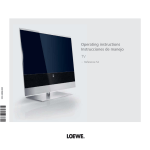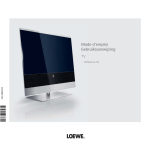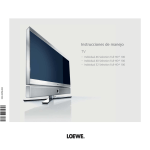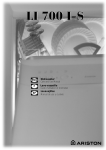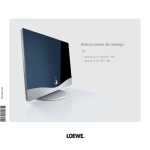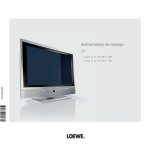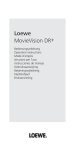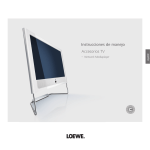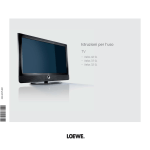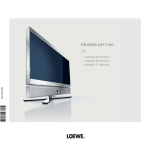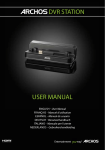Download Instrucciones de manejo TV
Transcript
Instrucciones de manejo
TV
233–34068.020
– Reference 52
Guía rápida
Configurar el modo operativo
Funciones de las teclas
Modo “TV”
Hacer que la hora quede indicada en pantalla u oculta
(pulsar la tecla dos veces de forma consecutivas)
Modo “Radio”
Adaptar el formato de la imagen
Encender/Apagar el televisor
español
Apagar/encender el aparato (al y del modo stand-by)
(el interruptor de red tendrá que estar encendido)
Escoger canal
Acceder al menú Assist+,
seleccionar el modo operativo o la función
Encender/apagar PIP (imagen en imagen)
OK Ir al índice de canales y
elegir canal
o bien
P+/P– elegir el canal anterior o siguiente
Mostrar/ocultar la EPG (Guía electrónica de programación)
Encender/apagar el teletexto,
seleccionar la página del texto con teclas numéricas
o bien
escoger canal con las teclas numéricas
Sonido
Acceder al índice de materias,
idioma, equipamiento del televisor, etc., o explicación de
los distintos ajustes
Acceder al menú TV,
realizar ajustes
V+/V– Bajar/subir el volumen
Sonido desactivado/activado
Acceder al indicador de estado;
con el menú abierto; salir del menú;
ocultar sobreimpresiones
Funciones de las teclas de colores en el modo TV
Tecla roja:
Archivo GD
Tecla verde:
Funciones del teletexto
Tecla amarilla: Último canal escogido
Tecla azul:
Información de la programación
Funciones de las teclas de colores en el modo RADIO
Tecla roja:
Encender/apagar la pantalla
Tecla amarilla: Último canal escogido
-2
Despliegue esta página.
Mando a distancia: Funciones del TV
Musik
Finja
12:34
(Página 22) ........................................... Desctivar/activar sonido
Raum 1
Encender/apagar
– activar el modo de espera.................................. (Página 13)
(Página 12) ....................................................Teclas de equipo (1
(Página 64) .......Activar/desactivar el resumen de temporizador
Sin función
Seleccione la estancia; Ajustes
(véanse las instrucciones de manejo del Assist Media)
Seleccionar canal directamente;
MENU: Introducir números o letras ...................... (Página 20)
Selección AV ......................................................... (Página 21)
(Página 34) ......Activar/desactivar la guía de programación EPG
(Página 17) ........................... Activar/desactivar el menú Assist+
(Página 24) ..................................Ajustar el formato de imagen
(Página 36) .................................. Activar/desactivar el teletexto
(Página 16) ...........................................Activar/desactivar menú
(Página 22) ...................................V+/V– Subir/bajar el volumen
(Página 33) .................................PIP: Posición de la imagen PIP;
(Página 16) .......................................MENU: Seleccionar/ajustar
Activar/desactivar PIP (Imagen en imagen) ........... (Página 32)
Ajustar el modo de escucha.................................. (Página 22)
Activar/desactivar índice de materias .................... (Página 17)
MENU: Activar/desactivar textos informativos ...... (Página 16)
Activar/desactivar indicador de estado ................. (Página 27)
MENU: Ocultar menú .......................................... (Página 16)
P+/P– Subir/bajar por los canales .......................... (Página 20)
Activar resumen de programas ............................. (Página 20)
MENU: Confirmar/activar...................................... (Página 16)
(Página 26, 75)..............Tecla de color rojo: Activar Archivo GD
Tecla de color azul: Activar/desactivar
información de programa ..................................... (Página 26)
(Página 26) ...........Tecla de color verde: Funciones de Teletexto
Tecla de color amarillo: Último canal .................... (Página 26)
Grabadora digital: saltar hacia atrás/retroceder/repetir
(Página 13) ....................................../en el asistente: Retroceder
(Página 78) .................................................... Grabación directa
Grabadora digital: Saltar hacia delante/avanzar .... (Página 76)
Grabadora digital:
(Página 78) ........................... Reproducción/establecer registros
Grabadora digital:
Imagen fija/pausa (iniciar visionado aplazado) ...... (Página 76)
(1
Grabadora digital: Detener (imagen en directo).... (Página 76)
Se puede modificar la asignación de estas teclas
(véase las instrucciones de manejo del Assist Media).
3-
español
Avenue
Peace
0:44/05:03
español
Elemento de mando en la parte delantera del televisor
El interruptor de red se encuentra
en la parte inferior del televisor
Tecla M:
acceder al Menú
en el Menú:
hacia arriba/hacia abajo USB - Conexión USB 1
se encuentra en la parte inferior del televisor
Botón de encendido/apagado:
encender desde el modo de espera
apagar activando el modo de espera
Tecla – :
bajar canal
en el Menú: hacia la izquierda DR+
Tecla R:
encender/apagar la radio (volver al modo de TV)
encender la radio desde el modo de espera
en el Menú: hacia abajo (1
Indicadores:
= standby (en modo de espera)
= en funcionamiento
= en funcionamiento sin visualización de la pantalla
(radio, adquisición de datos de la EPG o
grabación con temporizador)
Tecla +:
subir canal
en el Menú: hacia la derecha
Indicadores de DR+:
DR+ = Grabadora Digital desactivada
(ninguna grabación, ninguna reproducción)
DR+ = Grabadora Digital activada (visionado aplazado
o reproducción de Archivo)
DR+ = Grabadora Digital activada
(grabación de Archivo)
(1
Sólo se activa la radio si se dispone de recepción DVB, siempre que el canal pueda radiar.
De lo contrario, se activa una entrada de audio.
-4
Ajuste de fábrica:
AV2: Grabadora de DVD
Puede cambiar estos ajustes durante
la primera puesta en servicio (página
13) o en el asistente de conexión
(página 48).
Antes de conectar otros aparatos
o realizar modificaciones, inicie
el asistente de conexión (página
48) y el asistente de componentes
de sonido (página 56) y siga las
instrucciones que aparecen en
el televisor.
Interruptor de red
SERVICE - Conexión de servicio
Conexión USB 1
AUDIO IN2 - Entrada de sonido (analógica)
(llave USB/lector de tarjetas)
HDMI2 - Entrada HDMI (DVI) 2
CI - Common Interface (CI-Slot 1 / 2)
HDMI1 - Entrada HDMI (DVI) 1
AUDIO L - Entrada de sonido izquierda (AVS)
PC IN - Entrada VGA/XGA
AUDIO R - Entrada de sonido derecha (AVS)
USB - Conexión USB 2 (llave USB/lector de tarjetas)
VIDEO - Entrada de vídeo (AVS)
AUDIO DIGITAL OUT - Salida de sonido digital
AV-S - Conexión S-VHS (AVS)
AV2 (RGB) - Conexión Euro AV 2
- Conexión de los auriculares
AV1 - Conexión Euro AV 1
AUDIO LINK
Salidas de sonido surround
(analógicas)
220-240V~ 50/60Hz - Conexión de red
ANT OUT - Conectar la salida de antena
con ANT-TV (sintonizador 1)
ANT2 - Antena/cable analógico/digital (sintonizador 2)
ANT SAT2 - Antena de satélite (sintonizador sat. 2)
ANT SAT - Antena de satélite (sintonizador sat. 1)
ANT-TV - Antena/cable analógico/digital (sintonizador 1)
AUDIO OUT L/R - Salida de sonido izquierda/derecha (analógica)
AUDIO IN1 L/R - Entrada de sonido izquierda/derecha (analógica)
AUDIO IN1 C - Entrada de sonido central (analógica)
SD/HD-COMPONENT IN Cb/Pb–Cr/Pr–Y - Entradas de vídeo Component
AUDIO DIGITAL IN - Entrada de sonido digital
IR-Link - Salida de emisor de infrarrojos
CONTROL - Dispositivo de control para soporte giratorio
RS-232C - Interfaz de serie
LAN - Conexión de red LAN
5-
español
Conexiones en la cara posterior
Contenido
Guía rápida............................................................................................... 2
Mando a distancia: Funciones del TV ...................................................... 3
Elemento de mando en la parte delantera del televisor ......................... 4
español
Conexiones en la cara posterior .............................................................. 5
Bienvenido ............................................................................................... 8
Contenido de la entrega .................................................................................8
Acerca de este manual de instrucciones ..........................................................8
Equipamiento del televisor ..............................................................................8
Cómodo manejo con asistentes.......................................................................9
Relación de los asistentes ...............................................................................9
Indicación de información e índice de materias del televisor ...........................9
Para su seguridad .................................................................................. 10
Protección del medio ambiente ............................................................. 11
Primera puesta en servicio..................................................................... 12
Colocación del televisor ................................................................................12
Preparar el mando a distancia ......................................................................12
Conexión del televisor...................................................................................12
Encender y apagar el televisor ......................................................................13
Asistente de primera puesta en funcionamiento ............................................13
Orientar/posicionar la antena DVB-T .............................................................15
Comodidad de manejo ........................................................................... 16
Información general sobre el manejo de los menús .......................................16
La indicación de información ........................................................................16
El Índice de materias del televisor .................................................................17
El menú Assist+ ...........................................................................................17
Menú TV: Plano general................................................................................18
Menú Radio: Plano general...........................................................................19
Otros menús: Plano general ..........................................................................19
Manejo diario ......................................................................................... 20
Seleccionar canal..........................................................................................20
Seleccionar fuente de vídeo ..........................................................................21
Ajustar el sonido ..........................................................................................22
Ajustar la imagen .........................................................................................24
Manejo sin mando a distancia ......................................................................25
Funciones de las teclas .................................................................................26
Administrar emisoras ............................................................................. 28
Canales de televisión ....................................................................................28
Crear / modificar listas de favoritos ...............................................................31
Imagen en imagen ................................................................................. 32
Imagen en imagen (Picture in Picture / PIP) ...................................................32
Configurar el modo de imagen en imagen (PIP).............................................33
-6
Guía electrónica de programación......................................................... 34
Guía electrónica de programación (EPG) .......................................................34
Configurar la guía EPG .................................................................................35
Teletexto ................................................................................................. 36
Teletexto ......................................................................................................36
Menú de Teletexto ........................................................................................37
Radio digital ........................................................................................... 38
Modo de radio ............................................................................................38
Guía electrónica de programación (radio) ......................................................39
Reproducción de sonido de aparatos externos...............................................39
DVB ......................................................................................................... 40
Actualización de software .............................................................................40
Módulo Conditional Access (módulo CA) .......................................................42
Estándar Common Interface Plus (CI Plus) .....................................................43
Otras opciones ....................................................................................... 44
Llave niños ...................................................................................................44
Funciones de reloj ........................................................................................45
Idioma .........................................................................................................45
Sobreimpresiones .........................................................................................46
Hora y fecha .................................................................................................46
Funcionamiento de otros aparatos........................................................ 47
Girar el televisor ...........................................................................................47
Asistente de conexión ...................................................................................48
Modo de juegos ...........................................................................................49
Aparatos en las conexiónes AV1/AV2/AVS .....................................................50
Aparatos en las conexiones HDMI (DVI) ........................................................52
Colocación oculta de aparatos HDMI ............................................................53
Aparatos en la conexión PC IN ......................................................................54
Aparatos en la conexión Component IN ........................................................55
Asistente de componentes de sonido ............................................................56
Conectar un sistema de sonido Loewe...........................................................57
Conectar altavoces activos ............................................................................58
Ajustar el sistema de altavoces .....................................................................58
Conectar un amplificador de audio ...............................................................61
Asignación de la entrada digital de sonido ....................................................62
Conexión de sonido para aparatos de HDMI (DVI) .........................................62
Interfaz RS-232C ..........................................................................................62
La forma más rápida de grabar .....................................................................63
Grabación con temporizador con aparatos externos ......................................65
PhotoViewer .................................................................................................66
MusicBox .....................................................................................................68
Contenido
Glosario ................................................................................................ 117
Declaración de conformidad CE........................................................... 122
Índice .................................................................................................... 124
Service .................................................................................................. 127
Noticia .................................................................................................. 128
español
Mando a distancia – funciones de la grabadora digital ....................... 72
Digital Recorder+ ................................................................................... 73
Menü Grabadora Digital ...............................................................................75
Ver un programa de forma aplazada .............................................................76
Grabación en el archivo – Grabación inmediata ............................................78
Grabación en el archivo – Grabación con temporizador .................................80
El administrador de borrado..........................................................................82
Conflicto de grabación..................................................................................82
Reproducción de programas .........................................................................83
Formatear el disco duro ................................................................................91
Emisoras codificadas ....................................................................................92
Mando a distancia: funciones MediaNetwork ...................................... 93
MediaNetwork ....................................................................................... 94
Acerca MediaNetwork ..................................................................................94
Ayuda en caso de tener problemas con la red doméstica ...............................94
Acceso a MediaNetwork ...............................................................................94
Selección de puntos del menú.......................................................................94
Salir de MediaNetwork .................................................................................94
Ejemplo de conexión por cables ....................................................................95
Ejemplo de conexión inalámbrica ..................................................................95
Conectar el televisor y la red doméstica .........................................................95
Primera puesta en servicio ............................................................................96
Selección de medios .....................................................................................98
MediaNetwork-Menú ...................................................................................99
Vista general de medios – Modo foto .........................................................100
Vista general de medios – Modo vídeo .......................................................102
Vista general de medios – Modo música .....................................................104
Vista general de medios – Modo radio por internet .....................................106
Información caja conexión ..........................................................................107
Software para servidor audiovisual ..............................................................107
Errores y soluciones ............................................................................. 108
Datos técnicos ...................................................................................... 112
Datos generales..........................................................................................112
Datos eléctricos ..........................................................................................112
Conexiones.................................................................................................112
MediaNetwork ...........................................................................................113
Accesorios ............................................................................................ 114
Accesorios y kits de ampliación ...................................................................114
Posibilidades de colocación ........................................................................115
Varios ................................................................................................... 116
Derechos de marca .....................................................................................116
Pie de imprenta ..........................................................................................116
7-
español
Bienvenido
Muchas gracias
Acerca de este manual de instrucciones
En Loewe combinamos las máximas exigencias en tecnología, diseño y
comodidad para el usuario. Esto se cumple en igual medida para nuestros
televisores, equipos de vídeo y accesorios.
Su nuevo televisor está preparado para el futuro estándar
en TV "HDTV" (High Definition Television). Con su monitor
de alta resolución, la frecuencia de cambio de imagen de
200 Hz y las interfaces digitales orientadas al futuro, "HDMI"
(High Definition Multimedia Interface: Interfaz multimedia
alta definición), se ofrece la posibilidad de mostrar
T de
emisoras "HDTV" con una excelente calidad de imagen.
C HDTV es un estándar digital en formato 16:9 que actualmente se utiliza en todo el mundo y ha revolucionado la
S televisión tradicional. Las imágenes se emiten en una definición hasta cinco veces más elevada que antes y adquieren
de esta forma una extraordinaria sensación espacial.
El televisor está equipado para la recepción digital. Puede ver la televisión
digital terrestre que ya se está emitiendo en muchos lugares (DVB-T),
la televisión digital por cable (DVB-C) y la televisión digital por satélite
(DVB-S/DVB-S2).
Para conseguir un uso seguro, duradero y sin averías del aparato, le
rogamos lea el capítulo „Para su seguridad” (véase la pág. 10) antes de
utilizarlo por primera vez.
®
®
®
El televisor también está equipado con un descodificador Dolby Digital.
Puede conectar un sistema de altavoces o altavoces activos y disfrutar
del sonido como en el cine.
Puede conectar a la conexión USB de su televisor un lector de tarjetas o
una llave USB con fotos digitales y/o archivos de audio en formato MP3,
así como ver fotos o reproducir música gracias al software integrado
PhotoViewer y MusicBox.
Todas las funciones pueden activarse con el mando a distancia de Loewe.
Hemos diseñado el televisor de forma que lo pueda manejar fácilmente
con ayuda de asistentes y menús. La información sobre los ajustes que
pueden realizarse en cada menú se visualiza automáticamente. De esta
forma podrá situarse en el contexto con rapidez.
Contenido de la entrega
nTelevisor LCD
nSoporte tubular
nCable de red
nCable de antena
nMando a distancia Assist Media con base de carga e instrucciones
de manejo
nEste manual de instrucciones
-8
En el índice de materias de su televisor encontrará muchas respuestas
a preguntas sobre aspectos técnicos. Si necesita información sobre el
manejo del televisor, desde dicho índice podrá acceder directamente a
la función que desee.
Por este motivo, en el presente manual de instrucciones sólo se describen
los pasos más importantes para el manejo del televisor.
El glosario, que se encuentra a partir de la página 117, proporciona las
explicaciones de algunos términos utilizados en el televisor y en el manual
de instrucciones.
Los párrafos que comienzan con el símbolo ➠ indican instrucciones
importantes, consejos o condiciones para realizar los siguientes ajustes.
Los términos que pueden encontrarse en el menú o en las inscripciones
del mando a distancia o del televisor aparecen en negrita.
En las descripciones, los elementos de mando necesarios se disponen a
la izquierda del texto que contiene las indicaciones de manejo.
Dependiendo de los dispositivos adicionales conectados, las pantallas de
menú del televisor podrán ser distintas a las aquí descritas.
Todos los nombres de canales y contenidos de programación utilizados,
así como las fotos mostradas, títulos de canciones, álbumes e ilustraciones
de los álbumes se han elegido a modo de ejemplo.
Equipamiento del televisor
Encontrará la denominación del producto en la placa de características
colocada en la parte posterior del televisor. Las características exactas del
equipamiento se encuentran en el apartado Equipamiento del televisor
del índice de materias del televisor (véase página 17).
Bienvenido
Este televisor dispone de asistentes que le guiarán paso a paso a través
de los distintos ajustes que deben realizarse.
En cualquier momento podrá volver al paso anterior o finalizar el asistente.
Relación de los asistentes
Primera puesta en servicio
El asistente de primera puesta en funcionamiento le ayudará a realizar la
primera instalación y la conexión de los dispositivos disponibles (véase
página 13).
Ajustar una antena
En el asistente de antena debe indicar la señal de antena de la que dispone.
El asistente de antena se activa durante la primera puesta en servicio (véase
página 13). También puede acceder al asistente de antena en el Menú TV, en
Conexiones Antena DVB Antena DVB-S o Antena DVB-T.
Asistente de búsqueda
Puede buscar posteriormente nuevos canales o ajustar una nueva antena
mediante el asistente de búsqueda (véase página 28). El asistente de
búsqueda se encuentra en el Menú TV Ajustes Emisoras Asistente de búsqueda.
Conectar dispositivos externos
El asistente de conexión garantiza que todos los dispositivos estén registrados y conectados de forma adecuada. Se inicia automáticamente una vez
ha finalizado el asistente de primera puesta en funcionamiento, pero también
puede activarse por separado (véase página 48). El asistente de conexión
en el Menú TV Conexiones Nuevos aparatos/modificaciones.
Conectar componentes de sonido
El asistente de componentes de sonido garantiza que los componentes
que reproducen el sonido del televisor estén registrados, conectados y
ajustados de forma correcta. Se inicia automáticamente una vez ha finalizado el asistente de primera puesta en funcionamiento, pero también
puede activarse por separado (véase página 56). El asistente de componentes de sonido se encuentra en el Menú TV Conexiones Componentes de sonido.
Programar y administrar grabaciones
El asistente de grabación le ayuda a programar una grabación de vídeo
con una grabadora de vídeo, de DVD o con la grabadora digital integrada
(véase página 63).
Resumen de programas
El resumen de programas es una lista de todos los canales almacenados.
También puede utilizar el resumen de programas para cambiar cómodamente de canal (véase página 20).
Asistente de actualización de software
Puede cargar el software más actual para su televisor a través de un
canal DVB o con una llave USB (véase página 40).
Indicación de información e índice de materias
del televisor
Indicación de información para cada punto de menú
La indicación de información muestra textos informativos sobre el contenido de cada punto de menú en la parte superior de la pantalla. En
combinación con el Índice de materias, forma un cómodo sistema de
manejo (véase página 16).
Un índice de materias en el televisor
El índice de materias le proporciona una visión general de las funciones
de su televisor. Desde el índice también puede iniciar asistentes y ajustes
de menús (véase página 17).
Puede elijir el idioma que quiere utilizar para el manejo de su televisor.
Índice de materias
Idioma
Eficiencia energética
Equipamiento del televisor
Repetir primera puesta en servicio
*
Actualización de software
Adaptación de sonido
Ajustar fecha y hora
OK
a - z
Ejecutar
OK
END
Letra anterior/siguiente
P+
P– Assist+
Puede seleccionar directamente mediante el Menú Assist+ (Tecla ASSIST)
los principales modos de funcionamiento: TV, Radio digital, Teletexto,
Archivo de la Grabadora Digital, PhotoViewer, MusicBox, Módulo CA y
Índice de materias (véase página 17).
9-
español
Cómodo manejo con asistentes
Para su seguridad
Para su propia seguridad y para evitar dañar su aparato de forma innecesaria,
lea y preste atención a las siguientes indicaciones de seguridad:
español
Uso adecuado y condiciones ambientales
Este televisor está diseñado exclusivamente para recibir y reproducir señales
de imagen y vídeo y para ser utilizado en viviendas y oficinas, en ningún
caso en salas con mucha humedad (p. ej. baño, sauna) o una elevada concentración de polvo (p. ej. talleres). La garantía solamente será válida si se
utiliza el televisor en los ambientes permitidos anteriormente indicados.
Si se usa el televisor al aire libre, procure protegerlos de la humedad
(lluvia, goteo, salpicaduras o rocío). Si hay mucha humedad o polvo
concentrado pueden producirse corrientes de fuga en el televisor que
pueden provocan tensiones al tocarlo o un incendio.
Si ha trasladado el aparato de un ambiente frío a uno caliente, déjelo apagado aproximadamente una hora
debido a la posible formación de humedad condensada.
No coloque ningún objeto con líquido ni velas encendidas encima del
televisor. Protega el televisor de gotas
y salpicaduras de agua.
No coloque el televisor en un lugar
donde pueda recibir sacudidas, ya que
pueden provocar una sobrecarga del
material.
Transporte
Transporte el aparato solamente en posición vertical. Sujete el televisor
por los bordes superiores e inferiores de la carcasa.
Si el aparato debe recostarse durante el embalaje o desembalaje, coloque
el televisor sobre su superficie delantera completa en una base blanda,
por ejemplo, una manta o la lámina del material de embalaje.
La pantalla LCD es de cristal y plástico y puede romperse si se manipula
incorrectamente.
En caso de dañar la pantalla LCD y si se sale el cristal líquido, utilice
guantes de goma para transportar el televisor. Si el líquido entra en
contacto con la piel, lávela bien con agua.
Suministro de corriente
Una tensión inadecuada puede causar daños en el aparato. Este aparato
sólo se debe conectar con el cable de alimentación suministrado y a una
red con la corriente y frecuencia indicadas en la placa del fabricante. El
enchufe del televisor debe estar a mano para poder desenchufarlo en
cualquier momento. Cuando retire el enchufe de red, no tire del cable
sino del enchufe mismo. En caso contrario, los cables del interior del
enchufe podrían sufrir daños y provocar un cortocircuito.
Coloque el cable de red de manera que no pueda resultar dañado. El
cable no se debe doblar, colocar sobre bordes afilados, pisar ni exponer
a productos químicos; este último punto también se debe aplicar a todo
el aparato. Un cable de conexión a la red con aislamiento defectuoso
puede producir descargas eléctricas y representa un riesgo de incendio.
Circulación de aire y temperaturas elevadas
Las ranuras de ventilación del panel posterior del aparato deben permanecer siempre descubiertas. No coloque periódicos, tapetes, etc. sobre
el televisor ni lo cubra con dichos objetos.
Si el aparato se coloca en un
armario debe dejarse al menos
10 cm de espacio libre por los
lados y por arriba para garantizar la circulación del aire.
10 cm
10 cm
10 cm
Como cualquier aparato eléctrico, este televisor también necesita aire para su refrigeración. Si
se obstaculiza la circulación de
aire, se puede producir un incendio.
El aparato puede colocarse en distintas posiciones; tenga en cuenta para
ello las instrucciones de montaje.
Coloque el televisor con soporte de pie sobre una superficie horizontal,
firme y plana. Especialmente si el televisor se coloca dentro de un mueble
o encima de él, no deberá sobresalir de la parte delantera.
Coloque el televisor de modo que no esté expuesto a la luz del sol directa
ni a la calefacción.
Evite que caigan piezas metálicas, agujas, clips, líquidos, cera o similares
en el interior del aparato a través de las ranuras de ventilación del panel
posterior. Esto podría causar un cortocircuito en el aparato e incluso un
incendio.
Si, de todos modos, entrara algún objeto en el interior del aparato,
desenchufe de inmediato el cable de red del televisor y avise al servicio
de atención al cliente para que efectúe una revisión.
- 10
Protección del medio ambiente
Reparaciones y accesorios
No retire por su cuenta el panel posterior del televisor bajo ninguna
circunstancia. Confíe los trabajos de reparación y mantenimiento de su
televisor únicamente a personal técnico autorizado.
Consumo de energía
Su televisor está equipado con una fuente de alimentación en espera que
ahorra mucha energía. En el modo de espera, el consumo de potencia
disminuye a un nivel muy bajo (véanse los datos técnicos en la página
112). Si desea ahorrar más energía eléctrica, sólo tendrá que apagar el
televisor con el interruptor. Sin embargo, deberá tener en cuenta que
los datos de la EPG (guía electrónica de programación) se borrarán y
puede que las grabaciones programadas con el temporizador a través
del televisor no se realicen.
La potencia consumida por el televisor en funcionamiento depende del
ajuste de eficiencia energética que se haya seleccionado en la primera
puesta en funcionamiento (página 14).
Con la atenuación automática (véase pág. 24), la imagen del televisor se
adapta a la claridad del entorno. Al mismo tiempo, también se consigue
una reducción del consumo de potencia del televisor.
Si es posible, utilice únicamente accesorios originales como soportes de
Loewe (véase accesorios, página 114, 115).
Supervisión
No deje que los niños manipulen el televisor sin su supervisión ni deje que
jueguen muy cerca de él, ya que podrían darle un golpe, desplazarlo o
tirarlo y dañar otras personas.
No deje el televisor encendido sin su supervisión.
Volumen
La música muy alta puede provocar daños en el oído. No ajuste un volumen muy elevado, sobre todo durante largos periodos de tiempo o si
utiliza auriculares.
Limpieza
Limpie el televisor, la pantalla y el mando a distancia solamente con un
paño húmedo, suave y limpio sin utilizar agentes limpiadores ácidos ni
abrasivos.
Tormenta
Si hay una tormenta, desconecte el enchufe de red y todos los cables de
las antenas que estén conectadas al televisor. Las sobretensiones provocadas por un rayo pueden dañar el televisor a través de la antena y la red
de alimentación. Incluso durante una ausencia prolongada deberían
desconectarse el enchufe de red y todos los cables de las antenas conectadas al televisor.
Indicaciones sobre la pantalla LCD
El televisor de pantalla LCD que usted ha adquirido cumple con los
requisitos de calidad más exigentes en este ámbito y ha sido sometida a
un control de errores de pixel. No se puede asegurar al 100% que no
aparezcan defectos en los puntos de imagen por razones tecnológicas a
pesar de haber fabricado la pantalla con la máxima exactitud. Le rogamos
comprenda que dichos defectos no pueden ser considerados como un
defecto del televisor a efectos de la garantía siempre y cuando se encuentren dentro de los límites especificados por la legislación.
Evite visualizar imágenes inmóviles durante un periodo de tiempo prolongado. Existe la posibilidad de que se queden en pantalla restos de las
imágenes.
Embalaje y caja
Ha elegido un producto de primera calidad y con una larga vida útil.
Según las normativas nacionales, y para que elimine el embalaje correctamente, hemos abonado una cantidad a unas personas encargadas del
reciclaje para que vayan a recoger el embalaje a los distribuidores. Sin
embargo, le recomendamos que guarde bien el material de embalaje y
la caja original para poder transportar el televisor bien protegido en caso
de que sea necesario.
El televisor
La normativa de la UR 2002/96/CE regula la recogida, tratamiento y aprovechamiento de instrumentos
electrónicos usados. Por esta razón, los instrumentos
electrónicos usados se tienen que eliminar por separado.
No deposite este aparato en la basura doméstica normal
para su eliminación.
Puede devolver su televisor usado de forma gratuita en centros de recogida
señalizados o, si se da el caso, en un establecimiento especializado si compra
un televisor nuevo similar. En la administración local le informarán sobre la
recogida (también para países que no sean de la UE).
11 -
español
Para su seguridad
Primera puesta en servicio
Colocación del televisor
Conexión del televisor
Primero prepare la solución de colocación para el televisor. Encontrará
otras opciones de colocación en el apartado Accesorios (pága 115).
Conectar a la red de alimentación
Extraiga la tapa de las conexiones.
español
Preparar el mando a distancia
Para obtener más información sobre la puesta en funcionamiento y el
manejo del mando a distancia, consulte el manual de instrucciones del
Assist Media.
Configurar el mando a distancia para el manejo del televisor
Pulse la tecla TV.
Consulte el manual de instrucciones del mando a distancia para averiguar cómo se manejan los demás aparatos
de Loewe.
Conecte el televisor a una toma de corriente de 220-240V:
conecte primero la clavija del cable de red en el enchufe
situado en la parte trasera del televisor y, a continuación,
la clavija grande en la toma de corriente.
Conectar las antenas
Antena analógica / DVB-C / DVB-T:
conecte la clavija de la antena, el sistema de televisión
por cable o la antena de interior en el enchufe ANT2.
El cable de conexión entre ANT-TV – ANT OUT está
conectado de fábrica.
Antena de satélite:
conecte una clavija de antena, por ejemplo del conmutador de antena o del Twin-LNC de la instalación de
satélite a las dos conexiones ANT-SAT o ANT-SAT2.
Si sólo se debe conectar un cable de antena SAT, conéctelo a ANT-SAT.
ANT2
ANT
SAT
ANT
SAT2
220-240V~
50/60Hz
TV
R
Conexiones en la parte posterior del aparato
(véase también página 5).
Coloque de nuevo la tapa de las conexiones.
Recepción de canales codificados
Si utiliza un módulo CA y una Smart-Card para recibir
canales codificados, observe las instrucciones de uso del
módulo CA (véase página 42).
- 12
Encender y apagar el televisor
Asistente de primera puesta en funcionamiento
Activar el modo de espera del televisor
Instalación después de encender el televisor por primera vez
Este asistente se inicia automáticamente después de encender el televisor
por primera vez, pero también se puede activar manualmente en el índice
de materias del televisor; véase Repetir la primera puesta en servicio en
la página 17.
➠ Si al menos un canal está bloqueado, deberá introducir el número
secreto antes de repetir la primera puesta en marcha (véase “Llave
niños” en la pág. 44).
Pulse el interruptor de red que se encuentra en la parte
inferior izquierda del aparato.
El indicador que se encuentra en la parte delantera del
elemento de mando se ilumina en rojo y el aparato se
encuentra en modo de espera.
Encender y apagar el televisor mediante el elemento de mando
Para encender y apagar el televisor pulse en el centro del
botón de encendido y apagado.
Indicadores
Significado de los colores:
Rojo:
Modo de espera
Verde: Televisor encendido
Naranja: Modo de radio, el aparato recibe datos de la EPG
o la grabación con temporizador está activada
Asistente primera puesta en funcionamiento
¿Qué idioma desea utilizar para la operación?
Primera puesta en servicio
Idioma
Sprache
D
Kieli
Language GB
Jezik
Langue
F
Jazyk
Lingua
I
Lisan
OK
Idioma
E
Språk
Taal
NL
Sprog
Jazyk
CZ
Idioma
!"#$ % &'$ Nyelv
H
OK
Encender el televisor con el mando a distancia
Pulse la tecla de conexión/desconexión
o
teclas numéricas
o
la tecla TV
FIN
SLO
SK
TR
S
DK
P
(
Continuar
Al seleccionar el idioma de la guía del usuario se inicia el
primer paso del asistente. A partir de este momento debe
seguir las instrucciones que aparecen en el televisor.
Breve explicación de las funciones de las teclas:
Si pulsa sobre el círculo (arriba, abajo, a la izquierda, a la
derecha), el cursor se mueve y se seleccionan los ajustes.
o
la tecla OK – se activará el resumen de programas
Si pulsa la tecla OK, se confirma el ajuste y accede al
siguiente paso.
o
la tecla ASSIST – se accede al menú Assist+.
Con la tecla amarilla puede seleccionar o eliminar varios
elementos (véase el ejemplo más abajo).
Cuando un elemento está seleccionado, se marca con un
gancho .
Apagar el televisor con el mando a distancia
Pulse la tecla de conexión/desconexión.
➠ Antes de apagar el aparato con el interruptor de red,
le recomendamos que active el modo de espera.
Activar el modo de radio
Pulse R en el elemento de mando del aparato.
O:
Pulsar la tecla RADIO del mando a distancia
(encontrará más información sobre el modo de radio en
la página 38).
Con esta tecla accede al paso anterior.
Con la tecla END (si está disponible) finalizará el asistente.
Primera puesta en servicio
Conectar cable(s) de antena
Cable(s) de antena para:
Antena/Cable (analógica)
DVB-T
DVB-C
DVB-S (cable 1)
DVB-S (cable 2)
OK Continuar
en toma(s) de antena:
ANT TV
ANT TV
ANT TV
ANT SAT
ANT SAT2
Conectar/retirar
Atrás
Ejemplo de una selección múltiple con la tecla amarilla.
Continuación en la página siguiente
p
13 -
español
Primera puesta en servicio
Primera puesta en servicio
Explicación de las opciones de ajuste:
español
Eficiencia Determine la eficiencia energética con la que desea que
energética funcione el televisor. En función del ajuste previo, se
adaptará el valor del contraste (y, por tanto, el brillo de
la iluminación de fondo) y se activará o desactivará la
atenuación automática (véase pág. 24).
Estándar eco:
En ese caso, la prioridad será un consumo de energía
mínimo con el uso en el hogar. Se activará la regulación
automática.
Modo premium:
Este modo optimiza los ajustes en el caso de un mayor
consumo de energía para un entorno con mayor claridad.
Se activará la regulación automática.
Modo comerciante:
Los ajustes de imagen están orientados al funcionamiento
en una sala de presentaciones. Se desactivará la atenuación automática. En caso de que disminuya la claridad
del entorno, el consumo de energía no se verá reducido.
La ajuste previo puede modificarse después en el Menú
TV, a través de Imagen Adaptación imagen Ajustes
previos (véase página 24), así como en Ajustes Eficiencia energética.
Localización Si existen ajustes predeterminados específicos de su país,
del televisor seleccione dicho país.
Selección de Antena/cable (analógica): canal analógico por cable/antena
canal digital terrestre
las antenas DVB-T:
DVB-C:
canal digital por cable
DVB-S (cable 1):
canal digital por satélite
DVB-S (cable 2):
canal digital por satélite
Idiomas de Aquí puede ajustar los idiomas que desee para los prosubtítulos y gramas DVB y los idiomas alternativos para los subtítulos
audio (DVB) y audio (véase página 45).
Número de Los canales digitales (DVB-T, DVB-C) se retransmiten en cada
canal lógico país con un número de programa fijo para cada canal, su
denominación es “Logical Channel Numbers” – “LCN”. En
este caso los números de programa fijos se reciben como
espacios de memoria para canales y los canales de las fuentes de señal preferentes se clasifican según el LCN. Como
resultado, podrían aparecer espacios vacíos subordinados
al LCN en la numeración de la lista de canales.
Emisoras Aquí puede especificar si en la búsqueda/actualización
codificadas deben buscarse también emisoras codificadas. Si selecciona
sí, se memorizarán todas las emisoras codificadas que se
hayan encontrado. Sin embargo, las emisoras codificadas
sólo pueden recibirse con un módulo CA y una Smart
Card adecuada. El manejo del módulo CA se describe en
la página 42.
- 14
Emisoras Si ya se introdujo un módulo CA con la tarjeta smartcard
codificadas para la búsqueda de emisoras, también se memorizarán
(continuación) todas las emisoras que pueda descodificar este módulo
si ajustó previamente no.
DVB-T: Si utiliza una antena activa, seleccione sí (5V) para la
Antena alimentación de corriente de la antena.
DVB-C: Una vez seleccionada la localización del televisor, se
Ajustes realizarán los ajustes habituales. Sólo debe modificarlas si conoce otras tasas de símbolos u otros tipos de
modulación o si se requiere el ID de red para su red de
cable. En caso de contar con pequeñas redes de cables
alimentadas directamente por satélite, es posible que
haya que sustituir la velocidad de símbolos de 6900 por
6111. Solicite la información necesaria a su proveedor
de televisión por cable
Si quiere realizar una búsqueda automática independientemente de la trama del canal, seleccione como
procedimiento Búsqueda de frecuencia.
DVB-S: Indique la vía de recepción (satélite individual y/o tipo de
Instalación de sistema de satélite) y el/los satélite(s) que recibe. En caso
satélite necesario, consulte a su distribuidor.
Banda alta Indique si, además de la Low Band, también quiere buscar
la High Band del satélite seleccionado.
Frecuencias
LNC
Banda baja /
banda alta
Normalmente no es necesario cambiar los valores de
High Band y Low Band, excepto si el LNC (LNB) de su
instalación de satélite utiliza una frecuencia de oscilación
distinta (importante para la indicación de la frecuencia).
Una vez realizado este ajuste, debería recibir la imagen
y el sonido del satélite seleccionado (sólo con Astra1 y
HOTBIRD).
Proceso de Si quiere realizar una búsqueda automática indepenbúsqueda dientemente de la trama del canal, seleccione como
procedimiento Búsqueda de frecuencia.
Tasas de El proveedor de la televisión por satélite especifica las
símbolos tasas de símbolos y, por lo general, no deben modificarse.
Fuente de Seleccione en la lista la fuente de señal cuyos canales
señal preferida deben estar en el primer lugar de su resumen de canales
(empezando con la posición de canal 1).
Las grabaciones con control de tiempo automático (véase
página 63) sólo son posibles para la primera fuente de señal
DVB correspondiente.
Continuación en la página siguiente
p
Primera puesta en servicio
Bloquear Aquí puede introducir un límite de edad para su televisor.
según la edad Los programas DVB que tienen un código de edad se
bloquean y sólo se pueden ver si se introduce el correspondiente número secreto (véase pág. 44).
Conectar otros A continuación se inician el asistente de conexión y el
aparatos asistente de componentes de sonido, con los que podrá
registrar, configurar y conectar al televisor aparatos de
vídeo, descodificadores, un sistema de altavoces o un
amplificador HiFi/AV. Una grabadora de DVD ya está
registrada de fábrica.
También puede iniciar el asistente de conexión y el
asistente de componentes de sonido posteriormente
de forma manual y añadir nuevos aparatos. Obtendrá
más información a partir de la página 48 (Asistente de
conexión) y a partir de la página 56 (Asistente de componentes de sonido).
Digital Link Si registró y conectó una grabadora en el asistente de
Plus conexión, la transmisión de Digital Link Plus se inicia una
vez cerrado el asistente de componentes de sonido. Si
está conectada una grabadora compatible con Digital
Link Plus, la lista de los canales analógicos se transmite
a la grabadora externa.
También puede acceder manualmente a Digital Link Plus
en Menú TV Conexiones Digital Link Plus
Aclaraciones sobre la antena DVB-T:
Antena de Si la recepción es buena, se puede utilizar una antena de
interior interior para DVB-T (conexión ANT2).
Antena activa Si existen dificultades para la recepción, se recomienda
utilizar una antena activa, que deberá configurarse
durante la primera puesta en servicio o en Menú TV Conexiones Antena DVB Antena DVB-T (véase Antena
DVB-T página 14).
Antena Si el lugar se encuentra fuera del área normal de emisión,
direccional se puede utilizar una antena direccional para mejorar la
calidad de recepción.
Orientar/posicionar la antena DVB-T
Si capta uno o más canales DVB-T con una antena de interior y percibe
interferencias en la imagen y el sonido, es recomendable que cambie la
ubicación y la orientación de la antena. Pregunte en un establecimiento
especializado por qué vías se emiten los canales DVB-T en su región.
➠ En modo TV normal, sin otras indicaciones.
Se recibe y se selecciona un canal DVB-T.
español
Iniciar Inicie la búsqueda automática con OK.
búsqueda El aparato buscará ahora emisoras de televisión y de
radio DVB.
Los canales encontrados con la búsqueda automática se
clasificarán en bloques de canales en función de los cables
de antena (fuentes de señal) seleccionados anteriormente.
Después, los canales sólo podrán reorganizarse dentro
de estos bloques. El primer bloque de la lista es el que
contiene los canales de la fuente de señal seleccionada.
Sólo se puede realizar una clasificación arbitraria con
canales de distintas fuentes de señal mediante las listas
de favoritos.
Acceda al Menú TV.
Seleccione Ajustes,
pase a la línea de menú inferior.
Seleccione Emisoras,
pase a la línea de menú inferior.
Seleccione Ajustar manualmente,
OK active el ajuste manual.
Fuente de señal
Seleccione aquí el campo en el que desee buscar emisoras. Pulsando la tecla
puede realizar una búsqueda automática programa a programa.
Ajustar manualmente
Fuente de señal
Canal
Frecuencia
Ancho de banda
Nombre
C/N
Level
BER
DVB-T
E05
177.50 MHz
7 MHz
12 Test
81
80
0 E-7
DVB-C
DVB-S
A
END
Sobrescribir programa
Búsqueda
INFO
Debido a la preselección del canal, la fuente de señal ya
está en DVB-T.
Posicione y oriente la antena de modo que se alcancen
valores máximos para C/N y Level.
Tecla azul: Se inicia la búsqueda automática.
Busque los canales DVB-T uno tras otro y compare los
valores para C/N y Level.
Finalmente, posicione y oriente la antena de modo que
se alcancen valores máximos para C/N y Level.
A continuación, realice una búsqueda automática de
todos los canales DVB-T, véase página 28.
Explicación de las opciones de ajuste:
Ancho de Según el canal y el país que haya seleccionado, se ajustará
banda automáticamente el ancho de banda correspondiente.
15 -
Comodidad de manejo
La indicación de información
La indicación de información, que se encuentra en el margen superior de la
pantalla, muestra un texto informativo sobre el contenido de cada uno de los
puntos de menú. Estos textos le ayudarán a realizar los ajustes. En combinación
con el Índice de materias, forma un cómodo sistema de manejo.
español
Información general sobre el manejo de los menús
Los menús correspondientes a cada uno de los modos de funcionamiento
(TV, Radio, PIP, EPG, Teletexto, PhotoViewer, MusicBox y archivo GD) se
activan con la tecla MENU. Se puede acceder directamente al resto de
menús con el mando a distancia.
Los menús se muestran en la parte inferior de la pantalla. En la parte superior
se visualiza información adicional sobre el punto de menú marcado (véase
Indicación de información a la derecha).
➠ En modo TV normal, sin otras indicaciones.
Acceda al Menú TV.
Imagen
Aquí pueden ajustarse: contraste, color, brillo, ajuste de imagen, nitidez,
formato de imagen.
➠ Se muestra un menú.
En la configuración de fábrica, la indicación de información
aparece automáticamente con cada punto de menú. Si lo
desea, puede ocultar temporalmente los textos informativos con la tecla INFO.
La indicación de información automática puede desactivarse permanentemente mediante un ajuste de menú. En ese
caso, puede activarse una sola vez pulsando la tecla INFO.
Ajustes
Aquí puede buscar programas automática o manualmente, así como
seleccionar el idioma de diálogos, funciones de reloj, llave para niños, avisos
en pantalla etc..
Menú TV
Imagen
Adaptación imagen
INFO
Sonido
Grabación
Conexiones
END
Ajustes
...
Ejemplo: Seleccionar y ejecutar funciones
Seleccione Imagen,
pase a la línea de menú inferior.
Seleccione Brillo,
pase a la línea de menú inferior.
Ajuste el Brillo.
Pase a la línea de menú Brillo
para realizar otros ajustes de la imagen.
Seleccione otros ...,
OK active funciones de otros ....
Seleccione Formato auto,
pase a la línea de menú inferior.
Seleccione no / sí.
Finalice los ajustes.
Introducir datos con las teclas numéricas
- 16
En determinadas funciones se deben introducir letras.
Pulse una tecla numérica (del 1 al 9) tantas veces como
sea necesario hasta que aparezca la letra deseada, como
lo haría con el teclado de un móvil.
Las letras disponibles están impresas en cada una de las
teclas numéricas.
exiones
Menú TV
Ajustes
Emisoras
INFO
Imagen
Sonido
Grabación
END
Conex
...
También se dará cuenta de que existe un texto informativo porque se activa el icono INFO en la esquina inferior
derecha, sobre la barra de menús.
Cuando esté disponible un texto informativo de varias
páginas, se mostrará el número de páginas disponibles
así como P+P– Página en la ventana de información.
Utilice las teclas P+y P–para avanzar y retroceder por
los contenidos informativos.
Activar o desactivar permanentemente la indicación de información automática
Cuando ya sepa manejar el televisor, podrá desactivar la indicación de
información automática.
➠ En modo TV normal, sin otras indicaciones.
Acceda al Menú TV.
Seleccione Ajustes,
pase a la línea de menú inferior.
Seleccione Otro,
pase a la línea de menú inferior.
Seleccione Sobreimpresiones,
pase a la línea de menú inferior.
Seleccione Información autom.,
en la línea de menú inferior seleccione: sí / no.
Comodidad de manejo
El Índice de materias del televisor
El menú Assist+
Desde aquí puede iniciar directamente todos los asistentes y acceder
fácilmente a todas las funciones del televisor.
Al principio de la clasificación alfabética están los puntos Idioma, Eficiencia
energética, Equipamiento del televisor y Repetir la primera puesta en servicio.
Desde el menú Assist+ puede acceder directamente a las funciones
adicionales más importantes del televisor.
Acceso a Assist+
Acceda al menú Assist+.
Acceder al índice de materias
español
Seleccione la función adicional,
OK active la opción.
➠ En modo TV normal, sin otras indicaciones.
Acceda al Índice de materias.
Assist+
Arriba, en la indicación de información, verá un texto
informativo acerca del tema marcado.
TV
Radio digital
Radio por internet
Puede elijir el idioma que quiere utilizar para el manejo de su televisor.
Teletexto
Archivo GD
PhotoViewer
OK
Su selección personal de fotos
MusicBox
MediaNetwork
Módulo CA
Índice de materias
Idioma
Eficiencia energética
Equipamiento del televisor
Repetir primera puesta en servicio
*
Actualización de software
Adaptación de sonido
Ajustar fecha y hora
OK
a - z
Ejecutar
Índice de materias
OK
END
END
Letra anterior/siguiente
P+
P–
Si en la línea marcada aparece un icono de OK, esa
función podrá activarse directamente con OK.
Descripción de las distintas funciones:
TV:
Véase a partir de la página 20.
Radio digital:
Véase página 38.
Radio por internet: Véase a partir de la página 94.
Teletexto:
Véase a partir de la página 36.
Archivo GD:
Véase a partir de la página 73.
PhotoViewer:
Véase a partir de la página 66.
O pase con:
MusicBox:
Véase a partir de la página 68.
a la letra anterior / siguiente,
de línea a línea,
MediaNetwork:
Véase a partir de la página 94.
Módulo CA:
El punto del menú sólo aparece cuando está conectado un módulo CA
(véase pág. 42) y se ha seleccionado
un canal digital.
Seleccionar una materia
Introduzca las letras iniciales con las teclas numéricas, como
lo haría con el teclado de un móvil (véase página 16).
P+/P– a la página anterior o la página siguiente.
Índice de materias: Consulte la columna de la izquierda.
Ejemplos: Si desea, por ejemplo, apagar el televisor automáticamente
en un momento determinado:
Seleccione la entrada Desconectar Automático; con OK
accederá al ajuste correspondiente.
17 -
Comodidad de manejo
Menú TV: Plano general
Menú TV
Imagen
español
Adaptación imagen
Contraste
Intensidad de color
Temperatura de color
Brillo
Nitidez
Reducción digital de
ruido (DNC)
otros...
Image+ Active
Formato de imagen
Desplaz. imagen vert. (1
Formato auto
Suavizado de película (DMM)
Atenuación automática
Sonido
Grabación
Modo de audición
Asistente de grabación
Modo Dolby PLII (1
Resumen de temporizador
Adaptación de sonido
Periodo de pregrabación
Volumen auricul.
Periodo de postgrabación
Loudness
Sincronización de imagen y sonido
otros...
Sonido altavoces (1
Sonido auricul. (1
Vol. automático
Sonido de salida AV
Volumen máximo
Volumen inicial máx.
Adaptación de volumen
para la emisora actual
Balance
Reconocimiento autom. de idioma
Ajustes
Conexiones
Nuevos aparatos/modificaciones
Componentes de sonido
Antena DVB
Digital Link Plus
Otro
Ajuste manual de la norma AV
Asignar entrada de sonido dig.
Permitir tensión de conmutación
Presentación RGB en AV2
Conexión remota del televisor vía
Digital Link HD
Modo de juegos
Emisoras
Asistente de búsqueda
Ajustar manualmente
Modificar canales
Seleccionar/modificar favoritos
Llave niños
Funciones de reloj
Desconectar una sola vez
Desconectar cada día
Avisar una sola vez
Despertar L - V
Despertar sábado
Despertar domingo
Despertar con
Volumen del despertador
Idioma
Idioma de los menús
Subtítulos (DVB)
Audio (DVB)
Eficiencia energética
Estándar eco
Modo premium
Modo comerciante
Otro
Sobreimpresiones
Hora y fecha
Actualización de software
Módulo CA: xxx (1
Ajustes DVB
Girar TV
Formatear el disco
duro integrado
(1
Los puntos del menú aparecerán dependiendo de la fuente de señal seleccionada actualmente (DVB o analógica) y/o en los distintos menús, al realizar determinados ajustes
previos. Para obtener información detallada al respecto, consulte el capítulo correspondiente del manual de instrucciones.
- 18
Comodidad de manejo
Menú Radio: Plano general
Menú radio
Modo de audición
Modo Dolby PLII (1
Adaptación de sonido
Volumen auricul.
Loudness
otros...
Emisoras
Asistente de búsqueda
Ajustar manualmente
Modificar canales
Seleccionar/modificar favoritos
Vol. automático
Volumen máximo
Volumen inicial máx.
Adaptación de volumen
para la emisora actual
Balance
Reconocimiento autom. de idioma
Funciones de reloj
Desconectar una sola vez
Desconectar cada día
Avisar una sola vez
Despertar L - V
Despertar sábado
Despertar domingo
Despertar con
Volumen del despertador
español
Sonido
Otros menús: Plano general
Menú EPG
Selección de proveedor (1
Selección de programas
Adquisición de datos
no
sí (sólo para DVB)
sí (para DVB + analógico)
Conectar TV en preprogramación
no
sí
Selección
como en el índice de canales
cronológico
Menú de Teletexto
Selección de programas
Noticias
Mostrar
Asistente de grabación
Ajustes
Páginas de avance
Páginas de subtítulos
Páginas personales de teletexto
Juego de caracteres
HiText
Formato de página
19 -
Manejo diario
Seleccionar canal
Con el resumen de programas
➠ En modo TV normal, sin otras indicaciones, ningún
favorito seleccionado:
Con las teclas P+ y P– del mando a distancia
P+/P–
Desplácese por los canales hacia arriba y hacia abajo.
Aparece brevemente el canal con el tipo de sonido.
español
➠ Si se han seleccionado favoritos, puede cambiar el canal
de la lista de favoritos con P+/P– (véase página 21).
➠ Los símbolos correspondientes al tipo de sonido se
describen en la página 27.
➠ Si se dispone de otros idiomas o subtítulos DVB para
los canales DVB, debajo de la indicación del canal se
indicará la selección del idioma y los subtítulos.
Véase también la página 27: Otras opciones para
canales DVB.
OK Acceda al Resumen de programas.
Clasificación
numérica
COMP. IN
HDMI2/DVI
HDMI1/DVI
PC IN
AVS
DVD-REC
DVD
0 VIDEO
6 ;
<=< >
@ W;X >
Y [;\] >
21:00 - 21:45
OK
0
P+
P–
-
Página 9
^_
#<`<X
{`|}<` ~ ` _|
&`
Y<
=<=
6 =<X<
66 =<< 6@ W;X}$
6Y W;X$$
6^ W;X`
$
6{ OK
>
>
>
>
>
>
>
>
>
>
>
>
Urlaubsparadies - Toskana
Cambiar
Seleccionar canal
Favoritos
Muestrear programas
Modificar canales
ordenar alfabéticamente
END
INFO
P+/P– Desplácese por las páginas del resumen programas.
Con las teclas numéricas del mando a distancia
prolongada
Resumen de programas
Salte al siguiente bloque de canales.
Canal de 1 cifra
Mantenga la tecla numérica pulsada durante un segundo;
el canal cambiará enseguida.
Marque un canal.
O:
Con las teclas numéricas introduzca el número del canal.
El canal marcado se visualiza como imagen pequeña.
O:
Pulse brevemente la tecla numérica; el canal cambiará
después de 2 segundos (si hay hasta 9 canales almacenados, el cambio es inmediato).
OK Se activará el canal marcado.
breve breve prolongada
Canal de 2 y 3 cifras
Pulse brevemente la primera (y la segunda) tecla
numérica.
Mantenga pulsada la última tecla numérica durante un
segundo; el canal cambiará enseguida.
Tecla azul: Cambia la clasificación de numérica a alfabética.
Clasificación
alfabética
Resumen de programas
Y<
>
% >
O:
Pulse brevemente todas las teclas numéricas; el canal
cambiará después de 2 segundos (si hay hasta 99 o 999
canales almacenados, el cambio es inmediato).
>
; >
AVS
_
#<`<X >
_|
&`
>
BR
COMP IN
;
<=< >
;X >
DVD
DVD-REC
=<=
=<X<
=<< =<& OK
>
>
>
>
CNN INT
todas breves
Canal de 4 cifras
Pulse brevemente las cuatro teclas numéricas; el canal
cambiará enseguida.
➠ Si se han seleccionado favoritos, puede cambiar el canal
de la lista de favoritos con las teclas numéricas (véase
página 21). Los canales pueden tener un máximo de
dos cifras.
➠ Si selecciona una posición no asignada, se pasará al
siguiente canal disponible.
- 20
21:00 - 21:45 Urlaubsparadies - Toskana
OK
a - z
P+
P–
Página Cambiar
Seleccionar letra
Favoritos
Muestrear programas
Modificar canales
ordenar por número
END
INFO
Introduzca las letras iniciales con las teclas numéricas, como
lo haría con el teclado de un móvil (véase página 16).
Se marcará el primer canal que corresponda a la letra
introducida.
Marque un canal.
OK Se activará el canal marcado.
Manejo diario
Puede almacenar sus canales preferidos en 6 listas de favoritos (p. ej. para
varios usuarios) y acceder a ellas. Cada lista de favoritos puede incluir
hasta 99 canales. Tras la primera puesta en servicio ya se almacenan 10
canales del resumen de programas en la primera lista. Puede modificar las
listas de favoritos en función de sus necesidades (véase Crear / modificar
listas de favoritos en la página 31).
Seleccionar fuente de vídeo
➠ En modo TV normal, sin otras indicaciones:
➠ Tenga en cuenta que los aparatos se han registrado con el asistente
de conexión (véase página 48).
OK Acceda a resumen de programas.
Tecla roja: Activa la lista de favoritos.
Favoritos
Lista de Favoritos1
6;
<=< @W;X Y[;\] ^_
#<`<X {`|}<` ~` _|
&`
Y<
=<< 6=<=
66 6@ 0
-
9
P+
P–
Seleccionar canal
Página OK
Significado de los símbolos que aparecen detrás de los nombres de los canales:
Canal digital DVB-T (terrestre vía antena)
> Canal digital DVB-C (por cable)
Canal digital DVB-S (por satélite)
Canal codificado
v CI+ canal codificado
Programa bloqueado (véase Llave niños en la pág. 44)
Con la Selección AV
Acceda a la Selección AV.
>
>
>
>
>
>
>
>
>
>
>
>
Selección AV
COMP. IN
HDMI2/DVI
HDMI1/DVI
PC IN
AVS
DVD-REC
AV1
VIDEO
OK Cambiar
OK
Cambiar
Resumen de canales
Muestrear programas
Modificar favoritos
END
INFO
Con las teclas numéricas, marque el canal directamente.
O:
Marque un canal.
P+/P– Desplácese por las páginas de la lista de favoritos.
Seleccione otra lista de favoritos.
OK Se activará el canal marcado.
➠ Sólo pueden seleccionarse otras listas de favoritos, si
éstas también contienen canales.
Tecla roja:
Tecla verde:
Se retrocede al resumen de programas.
Se reproducen todos los canales de la lista
de favoritos seleccionada.
Tecla amarilla: Se modifican las listas de favoritos, véase
página 31.
Aclaraciones sobre las listas de favoritos:
La selección realizada con la tecla roja (lista de favoritos) se mantiene hasta
que se vuelve a cambiar al índice de canales con la tecla roja.
Si se seleccionan favoritos, aparecerá el nombre de la lista de favoritos en
el mensaje de estado detrás del nombre del canal, después de cambiar
de canal.
OK
END
Seleccione el aparato o la conexión que desee,
OK active la selección.
Ahora debería verse la señal de la fuente de vídeo seleccionada.
Con el Resumen de programas
➠ En modo TV normal, sin otras indicaciones:
OK Acceda al Resumen de programas.
Si aparece la lista de favoritos, cambie primero al
resumen de programas.
En la clasificación numérica, las conexiones y los aparatos
siempre se encuentran al principio del resumen.
En la clasificación alfabética, las conexiones y los aparatos
están clasificados alfabéticamente.
Resumen de programas
COMP. IN
HDMI2/DVI
HDMI1/DVI
PC IN
AVS
DVD-REC
DVD
0 VIDEO
OK
6 ;
<=< >
@ W;X >
Y [;\] >
OK
0
P+
P–
Página -
9
Muestrear programas
Modificar canal
Modificar el orden
^_
#<`<X
{`|}<` ~ ` _|
&`
Y<
=<=
6 =<X<
66 =<< 6@ W;X}$
6Y W;X$$
6^ W;X`
$
6{ >
>
>
>
>
>
>
>
>
>
>
>
Muestrear programas
Modificar canales
ordenar alfabéticamente
END
INFO
Seleccione conexión/aparato.
OK Active la selección.
21 -
español
Con las listas de favoritos
Manejo diario
Explicación de los ajustes del sonido:
Ajustar el sonido
Modo de Puede seleccionar el número de altavoces que desea
audición escuchar. La selección depende de los componentes de
sonido que estén conectados (a partir de la página 56) y
de la señal de audio transmitida.
➠ Si el número de altavoces aparece entre paréntesis, el
sonido de los altavoces que faltan se transmitirá desde
los altavoces disponibles (virtuales).
Activar/desactivar sonido
Sonido desactivado;
Sonido activado: Pulse de nuevo la tecla o ajuste el
volumen V+.
español
Ajustar el volumen
V+/V– Suba o baje el volumen.
Aparece brevemente la barra del volumen si no se visualiza
ningún otro menú.
Ajustar el modo de audición
Acceda al modo de audición.
Modo de audición
óptimo
...
{
^
Y
@
6
Seleccione el número de altavoces que desea
escuchar.
Otros ajustes de sonido para la configuración del volumen y el modo de
escucha:
➠ Mientras aún se vea la barra del volumen o la selección
de los altavoces en el modo de audición:
Acceda a otros ajustes de sonido.
óptimo La señal de sonido que se está reproduciendo se emitirá
con el número de altavoces más adecuado.
6 Reproducción del sonido central o mono (izquierda/derecha).
@ Reproducción del sonido frontal (izquierda/derecha estéreo).
Y Reproducción de los sonidos frontal y central.
^ Reproducción de los sonidos frontal y surround.
{ Reproducción de los sonidos frontal, surround y central.
Amplificador Reproducción mediante un amplificador HiFi externo. Esta
selección sólo está disponible si se ha seleccionado un amplificador en el asistente de componentes de sonido (véase
página 61).
Modo Dolby Puede realizar los ajustes de sonido de Dolby Pro Logic
PLII II para películas, música, matrices y ajustes personales.
El punto de menú sólo aparece con determinados ajustes
del modo de audición.
Adaptación de Idioma, clásico, pop, sonido de película y de música
sonido personal.
Volumen auricul. Puede ajustar el volumen de los auriculares.
END
Volumen
24
Modo de audición
Modo DPLII
Adaptación de son
Seleccione el ajuste de sonido,
pase a la línea de menú inferior.
Realice las modificaciones.
Ajustes de sonido mediante el Menú TV
➠ En modo TV normal, sin otras indicaciones.
Acceda al Menú TV.
Seleccione Sonido,
pase a la línea de menú inferior.
Seleccione el ajuste de sonido deseado,
pase a la línea de menú inferior.
Realice las modificaciones.
- 22
Loudness Aumento adecuado para el oído de los tonos altos y bajos
cuando el volumen está muy bajo.
Sincronización En caso de que el sonido no coincida exactamente con
de imagen y la imagen, puede corregir la desviación aquí. Desplácese
sonido en la barra hacia la izquierda para retrasar la emisión de
sonido con respecto a la imagen. Desplácese hacia la
derecha para aumentar la velocidad de la emisión del
sonido con respecto a la imagen. La adaptación temporal
del sonido se realiza en pasos de 10 milisegundos cada
uno.
El punto de menú Sincronización de imagen y sonido sólo
aparece en canales DVB.
otros ... Puede acceder a esta opción con OK (véase página
siguiente).
Manejo diario
Explicación de los ajustes del sonido:
otros ...
Sonido Puede seleccionar por separado para los altavoces y los
altavoces/ auriculares sonido mono o estéreo y sonido 1 o sonido
auriculares 2 en programas de sonido dual. Sólo está disponible con
canales analógicos.
español
Vol. Reducir las diferencias de volumen, p. ej. en bloques
automático publicitarios con el volumen demasiado alto.
Sonido de Selección de sonido en los programas de sonido dual.
salida AV
Volumen máximo Puede seleccionar el volumen máximo ajustable.
Volumen inicial Puede especificar el volumen que desea oír después de
máx. encender el televisor con el interruptor.
Si al apagar el televisor el volumen de éste es superior al
predefinido, el volumen bajará automáticamente al nivel
de encendido máximo configurado la próxima vez que
se encienda el televisor.
Adaptación de El volumen de cada uno de los canales puede ser distinto.
volumen para la Si el sonido de un canal es demasiado alto o demasiado
emisora actual bajo en comparación con el de otros canales, puede ajustar el volumen. Con el menú abierto, puede seleccionar
los distintos canales con P+/P– y ajustarlos cómodamente.
Balance Ajuste el balance estéreo de tal forma que el volumen
del sonido sea igual por la derecha que por la izquierda.
Reconocimiento Estando activada la función de reconocimiento autoautom. de mático de idiomas, el sonido del programa actual se
idioma optimizará automáticamente al reconocer el idioma.
23 -
Manejo diario
Ajustes previos / Valores personales para la adaptación de la imagen
Ajustar la imagen
Acceda al Menú TV.
Acceda al Menú TV.
Seleccione Imagen,
pase a la línea de menú inferior.
Seleccione Imagen,
pase a la línea de menú inferior.
español
Menú TV
Imagen
Adaptación imagen
Ajustes previos (TV digital)
INFO
Contraste
END
Intensidad de color
...
Seleccione la función de imagen que desee,
pase a la línea de menú inferior.
Realice las modificaciones.
Explicación de los ajustes de la imagen:
Ajuste de Puede cambiar entre valores personales y ajustes previos
imagen de la eficiencia energética.
Contraste Puede ajustar el contraste.
El consumo de potencia del televisor depende directamente
del valor configurado aquí (véase también página 14).
Intensidad de Puede ajustar el color.
color
Temperatrura Puede ajustar tonos más cálidos o más fríos para las
de color imágenes.
Brillo Puede ajustar el brillo de la imagen.
Nitidez Puede ajustar la nitidez de los contornos de la imagen.
DNC Elimina o reduce el ruido de fondo de la imagen.
Otros ... Puede acceder a esta opción con OK.
Image+ Active Puede activar/desactivar la mejora de la imagen y el modo
demo Image+ Active.
Formato de Ajustar el formato de la imagen (véase columna derecha).
imagen
Desplaz. Puede desplazar la imagen en dirección vertical (véase
imagen vert. página 25).
Formato auto Reconocimiento automático y ajuste del formato de la imagen
en las películas de cinemascope o pantalla panorámica.
DMM Puede reducir los temblores de la imagen.
Atenuación La imagen del televisor se adapta a la claridad del entorno.
automática En el caso de contar con un entorno de claridad mínima,
el consumo de energía del aparato bajará gracias a una
reducción del contraste. Si el entorno presenta mucha
claridad, aumentarán el contraste y el consumo de energía.
- 24
Seleccione Adaptación imagen,
pase a la línea de menú inferior.
Menú TV
Imagen
Adaptación imagen
Ajustes previos (TV digital)
Estándar eco
INFO
END
Valores personales (TV digital)
...
Seleccionar Ajustes previos o Valores personales.
Para ajustes previos, pase a la línea de menú inferior.
Seleccionar la ajuste previo deseada para la imagen.
OK Confirmar selección.
Aclaraciones sobre la adaptación de imagen:
Los ajustes personales del contraste, la intensidad de color, la temperatura de color, el brillo, la nitidez y la reducción digital de ruido (DNC)
se almacenan en los valores personales. Existen valores personales para
todas las fuentes de señal.
Al seleccionar Ajustes previos, los valores predefinidos determinan los
ajustes de imagen para la fuente de señal activa en cuestión.
Para más información sobre las fuentes de señal, véase glosario: Grupos
de entrada de señales.
En el Índice de materias del televisor, puede volver a establecer los valores
preajustados de fábrica para todas las adaptaciones de imagen y sonido
de todas las fuentes de señal en un solo paso mediante las opciones
Restablecer imagen/sonido o Valores de fábrica imagen/sonido.
Ajustar formato de imagen
Pulse la tecla del formato de la imagen tantas veces como
sea necesario hasta que se marque el formato de imagen
deseado o seleccione con
Formato de imagen
16:9
4:3
Panorama
Cinema
Zoom
el formato de imagen que quiera.
La representación de imagen en formato Panorama puede
realizarse en la proporción correcta o en formato de
pantalla completa. Si se representa en la proporción
correcta, a la izquierda y a la derecha de la imagen aparecerán márgenes oscuros.
Para realizar el cambio mantenga pulsada la tecla M del
aparato mientras pulsa brevemente la tecla del formato
de la imagen.
Para volver a cambiar, pulse de nuevo la misma combinación
de teclas.
Continuación en la página siguiente
p
Manejo diario
Explicación de los formatos de imagen:
➠ Las posibilidades de ajuste dependen del contenido
de la imagen visualizada.
16:9 Representación en proporciones correctas de emisiones 16:9.
Manejo sin mando a distancia
Cambiar de canales en el televisor
+ / – Desplácese por los canales hacia arriba y hacia abajo.
4:3 Representación en proporciones correctas de emisiones 4:3.
Cinema Representación en formato completo y proporciones
correctas de emisiones 4:3 emitida en una pantalla de
16:9. La mayoría de las veces el logotipo del canal y los
subtítulos no pueden verse.
Encender/apagar la radio o cambiar a función de radio
R Puede encender la radio o cambiar entre TV y radio.
Acceder al Menú TV en el televisor
M Acceda al menú Manejo en el televisor,
ción AV
Zoom Representación en proporciones correctas. Ampliación
máxima de la imagen.
PALplus Es una transmisión de imagen compatible con 4:3 emitida
en formato 16:9 que se reconoce automáticamente.
Si se representa una señal de imagen de alta definición
en el televisor o se recibe a través de las interfaces PC IN,
HDMI1/DVI, HDMI2/DVI o COMP. IN, pueden ajustarse
los formatos de imagen 16:9 PC, 16:9 TV, 16:9 Zoom así
como 4:3 PC, 4:3 TV y 4:3 Zoom.
En los formatos PC se visualiza la imagen completa. En
los formatos TV se recorta una pequeña parte de la
imagen. Esto puede ser necesario para ocultar eventuales
alteraciones del borde de la imagen procedentes de la
señal emitida.
Manejo en el televisor
Volumen
19
Brillo
Contraste
Formato de imagen
Prog
– / + seleccione una función.
➠ Service es para el servicio de atención al cliente.
M o R Pase a la línea de menú inferior,
– / + realice las modificaciones.
M Suba una línea de menú,
– / + seleccione otra función.
Desplazar la imagen en dirección vertical
➠ En modo TV normal, sin otras indicaciones:
Desplace la imagen hacia arriba y hacia abajo.
Desplaz. imagen vert.
+2
Para visualizar subtítulos o titulares de noticias que se
cortan, la imagen puede desplazarse hacia arriba y hacia
abajo en los formatos de imagen Panorama, Cinema y
Zoom (no en señal de alta definición) mediante las teclas
de flecha 25 -
español
Panorama Representación en proporciones correctas o formato de
pantalla completa (estado de entrega) de emisiones 4:3
en pantalla 16:9. Se conservan el logotipo del canal y
los subtítulos. Para cambiar el modo panorama, véase
página 24.
Manejo diario
Funciones de las teclas de colores en el modo TV (continuación)
Funciones de las teclas
español
Todos los modos de funcionamiento del televisor (TV, radio, teletexto,
EPG, PIP, PhotoViewer, MusicBox y archivo GD) disponen de un menú
propio y de unas funciones específicas de las teclas de color.
Las funciones de las teclas de colores se muestran respectivamente en la
parte inferior en los menús y los asistentes.
A continuación, se presentan algunas funciones de las teclas que se
necesitan para el manejo diario del televisor en el modo TV.
Funciones de las teclas de colores en el modo TV
➠ En modo TV normal, sin otras indicaciones.
Tecla verde: Accede al menú Funciones de Teletexto.
btítulos
Funciones de Teletexto
Páginas personales de teletexto
Tecla verde: Accede al menú Funciones de Teletexto.
A través del menú Funciones del teletexto, puede seleccionar Subtítulos y las Páginas de teletexto personales. El
manejo de los subtítulos dependerá del canal seleccionado.
Subtítulos Subtítulos canales analógicos:
INFO
Funciones de Teletexto
Subtítulos
sí, en tamaño normal
END
Páginas personales de teletexto
Páginas personales
de teletexto
Páginas personales de teletexto
arte
112
News
ZDF
200
Sport
ARD
170
Wetter
-------------------------------------------------------
END
INFO
Ver
Seleccione la página de teletexto,
OK para verla.
➠ Si sólo se ha definido una página de teletexto, no se
mostrará ninguna lista y la página correspondiente se
abrirá en seguida. Para establecer páginas de teletexto personales, véase la pág. 37.
Tecla amarilla: Cambiar al último canal que se ha visto.
Con esta tecla puede conmutar rápidamente entre dos canales.
Tecla azul: Visualizar información de programa.
En canales DVB, se visualizará además información relativa al siguiente programa.
Seleccionar tamaño de los subtítulos del teletexto.
OK Visualizar subtítulos del teletexto
(sólo se muestra si hay disponibles subtítulos).
END: Subtítulos del teletexto desactivados, o seleccionar
en el menú off.
Subtítulos Canales DVB:
➠ El punto del menú Subtítulos aparecerá en gris y no
se podrá activar con OK si el canal DVB en cuestión
no ofrece subtítulos.
➠ Asimismo, los subtítulos DVB pueden seleccionarse a
través del indicador de estado (véase pág. 27).
INFO
OK
END
Páginas personales de teletexto
Seleccione Subtítulos,
OK active la opción.
Subtítulos
Subtítulos desactivados
Deutsch [para discapacitados auditivos]
777 [TTX]
Seleccione el modo subtítulos,
OK mostrar/ocultar subtítulos.
- 26
OK
...
Seleccione Subtítulos,
pase a la línea de menú inferior.
Funciones de Teletexto
Subtítulos
END
Seleccione Páginas personales de teletexto,
OK active la opción.
OK
Tecla roja: Activar/desactivar Archivo GD.
INFO
OK
OK
END
INFO
1 ARD
Stereo
14:30-15:15
Urlaubsparadies Toskana
Urlaubsparadies Toskana
15:15-15:45
Ägypten
Reiseziele dieser Erde
Información de programa 14:43
OK
Inform. detallada
END
Inform. detallada (Teletexto)
Avance de
Explicación de los símbolos en la información de programas:
Programa en formato de imagen 16:9
Programa de alta resolución de imagen (TVAD)
Programa con sonido Dolby-Digital
Visualización de subtítulos para sordos
Programa con protección de menores (véase pág. 44
– Llave niños - Bloquear según la edad).
Los símbolos pueden aparecer combinados.
Indicación permanente de la hora
Pulse esta tecla dos veces rápidamente:
La hora quedará indicada u oculta.
6^^@
Manejo diario
➠ En modo TV normal, sin otras indicaciones.
END: Mostrar / ocultar visualización de estado.
Otras opciones para canales DVB
En función del proveedor de programas DVB, la visualización de estado
del TV ofrece otras posibilidades de selección para cada programa.
6 ;
<=< ¬;
{ INFO
6^Y|6{6{ <$
®
°< TEXT
±²<
6^^@
®
@ ;<¯@Y
En las dos líneas superiores verá el número y el nombre del
canal, el título del programa en curso (si está disponible)
y el tipo de sonido.
La barra (si se dispone de una) muestra el estado de avance del programa que se está viendo.
Si hay información disponible sobre el programa actual,
podrá acceder a ella con la tecla INFO; en este caso, la
tecla aparece a la derecha.
Dependiendo del canal de DVB, debajo se muestran una
selección (véase columna derecha), la hora y, si están
activadas, la hora de la alarma y de desconexión.
Significado de los símbolos para el tipo de sonido:
Señal de sonido transmitida:
Transmisión de sonido mono analógica
Dual Transmisión de sonido dual (sonido1/sonido2) analógica
=<£ Transmisión de sonido estéreo analógica o digital (PCM)
;
Transmisión de sonido Dolby Digital (DD)
dts Transmisión de sonido dts
= Transmisión de sonido MPEG
% Transmisión de sonido Dolby Pro Logic II
¤
¥
¦
§
¨
©
ª
«
¬
Canales de sonido transmitidos:
DD / dts 1.0 / Mono
DD / dts / MPEG 2.0
DD / dts 3.0
DD / dts 4.0
DD / dts 5.0
DD / dts 2.1
DD / dts 3.1
DD / dts 4.1
DD / dts 5.1
6
@
Y
^
{
Modo de escucha seleccionado:
Reproducción del sonido central o mono (izquierda/derecha).
Reproducción del sonido frontal (izquierda/derecha estéreo).
Reproducción de los sonidos frontal y central.
Reproducción de los sonidos frontal y surround.
Reproducción de los sonidos frontal, surround y central.
➠ Si el número de altavoces aparece entre paréntesis, el
sonido de los altavoces que faltan se transmitirá desde
los altavoces disponibles (virtuales). Para la representación virtual se activa el Dolby Virtual Speaker (Modo
VS), desarrollado por Dolby.
➠ Si mientras la visualización de estado del TV está activada pulsa una de las teclas de colores o la tecla TEXT,
se mostrará el menú de selección correspondiente.
➠ Las líneas de selección se mostrarán también brevemente y de manera automática cuando comience un
nuevo canal con opciones diferentes al anterior o
cuando se cambie a otro canal.
Los menús de selección sólo están disponibles mientras
aparezca la visualización de estado del TV. Sin embargo,
puede activarlos de nuevo pulsando la tecla END.
Tecla roja:
Selección de canal para proveedores de
varios canales
Tecla verde:
Idioma/sonido
Los formatos de sonido ofrecidos, así como sus denominaciones, dependen del programa emitido.
Tecla amarilla: Selección de hora
Tecla azul:
Selección del módulo CA
La selección del módulo CA sólo aparece cuando están
conectados dos módulos CA capaces de descodificar el
canal codificado seleccionado.
En ese caso, puede seleccionar qué modulo CA de los
dos debe descodificar el canal.
TEXT:
Subtítulos
Los subtítulos disponibles dependen del programa
emitido.
Otras opciones de configuración para los canales DVB
Se pueden realizar ajustes previos generales para los canales DVB a través
de: Menú TV Ajustes Otro Ajustes DVB.
Modo Aquí puede preajustar si los subtítulos deben visualizarse
Subtítulos siempre que la emisora los ofrezca. Para ello también puede seleccionar un tipo de subtítulos especial para sordos.
No todos los canales ofrecen subtítulos. Muchos canales
sólo transmiten subtítulos mediante el teletexto.
Modo Aquí puede preajustar si desea escuchar el sonido especial
Audio para invidentes siempre que lo ofrezca la emisora.
Juego de Seleccione el juego de caracteres de DVB de modo que el
caracteres título del programa de la emisora que prefiere sintonizar
DVB o los textos del módulo CA se muestren correctamente.
27 -
español
Visualización de estado del TV
Administrar emisoras
Explicación de algunos ajustes de búsqueda:
español
Canales de televisión
Mediante el Menú TV se puede acceder a distintas opciones que permiten administrar los canales. A continuación se describe la administración
de canales de televisión a modo de ejemplo. Las emisoras de radio se
administran de la misma forma, sólo que se accede al Menú radio en el
modo de radio (véase también página 38).
➠ No es posible administrar los canales mientras aún no se haya realizado
una grabación con temporizador programada.
➠ Si al menos un canal está bloqueado, deberá introducir el número secreto
antes de la búsqueda/actualización (véase Llave niños en la pág. 44).
Buscar/actualizar canales: Asistente de búsqueda
Mediante la búsqueda/actualización con el asistente de búsqueda se
buscan nuevos canales que aún no están almacenados.
➠ Si desea borrar todos los canales disponibles y empezar
a buscar de nuevo automáticamente, deberá repetir la
primera puesta en servicio (véase página 13).
Acceda al Menú TV.
Seleccione Ajustes,
pase a la línea de menú inferior.
Seleccione Emisoras,
pase a la línea de menú inferior.
Arriba, en el texto informativo, se visualizarán los ajustes
de búsqueda actuales:
Asistente de búsqueda
Su televisor realzará la actualización de la oferta de emisoras (búsqueda de
nuevas emisoras; borrado de emisoras que ya no emiten) con los siguientes
ajustes:
Localización del televisor
España
Fuente de señal
DVB-C
END
OK
Iniciar búsqueda/actualización
Si desea modificar estos ajustes de búsqueda:
Seleccione Cambio de ajustes de búsqueda,
OKel asistente solicitará ajustes de búsqueda.
Si está de acuerdo con estas especificaciones:
Seleccione Iniciar búsqueda/actualización,
OKse inicia la búsqueda automática.
Tecla roja: Interrumpir búsqueda automática/actualización.
- 28
Fuente de Seleccione antena, cable o satélite en función del lugar
señal en el que desee buscar nuevos canales.
Aquí también se puede acceder a la configuración de las
antenas DVB-T y DVB-S mediante la tecla verde (véase
página 14).
Antena/Cable Una vez seleccionada la localización del televisor, se
Norma de ajustará la norma de televisión/color habitual. Sólo debe
televisión/color modificarse si desea buscar canales con otras normas.
Emisoras Puede indicar si quiere que durante la búsqueda/actualicodificadas zación se busquen emisoras codificadas. Si seleccione sí
se buscarán también emisoras codificadas. Sin embargo,
esta emisora sólo pueden recibirse con un módulo CA
y una Smart Card adecuada. Pregunte a su comerciante
especializado qué tipo de Smart Card necesita para recibir
una determinada emisora. El manejo del módulo CA se
describe en la página 42.
DVB-T Si quiere realizar una búsqueda automática indepenProceso de dientemente de la trama del canal, seleccione como
búsqueda procedimiento Búsqueda de frecuencia.
Seleccione Asistente de búsqueda,
pase a la línea de menú inferior.
Menú TV
Ajustes
Emisoras
Asistente de búsqueda
Cambio de ajustes de búsqueda
Localización Si existen ajustes predeterminados y una clasificación
del televisor de canales específicos de un país, seleccione dicho país.
DVB-C Una vez seleccionada la localización del televisor, se realizaAjustes rán los ajustes habituales. Sólo debe modificarlos si conoce
otras tasas de símbolos u otros tipos de modulación o si se
requiere el ID de red para su red de cable (solicite la información necesaria a su proveedor de televisión por cable).
Si quiere realizar una búsqueda automática independientemente de la trama del canal, seleccione como procedimiento
Búsqueda de frecuencia.
DVB-S Si quiere realizar una búsqueda automática indepenAjustes dientemente de la trama del canal, seleccione como
procedimiento Búsqueda de frecuencia.
El proveedor de la televisión por satélite especifica las
tasas de símbolos y, por lo general, no deben adaptarse.
Administrar emisoras
Buscar/actualizar canales: Búsqueda manual
Acceda al Menú TV.
Seleccione Ajustes,
pase a la línea de menú inferior.
Seleccione Emisoras,
pase a la línea de menú inferior.
OK Se muestra la lista de emisoras encontradas de nuevo.
Asistente de búsqueda
<
<®<
<®
<<
´
Nota: Las emisoras que se han encontrado de nuevo y que usted ya había
±
µ®®<®
<´
Seleccione Ajustar manualmente,
OKactive el campo de entrada.
Buscar/actualizar emisoras
Emisoras encontradas de nuevo
[;|\] >
=<X<
> OK
;|(% >
<| >
;|¶|\
>
;|=|@ >
;|=|6 >
;·(=( >
OK
P+
P–
Continuar
Página En las líneas siguientes podrá introducir o modificar los
datos del canal:
Ajustar manualmente
Fuente de señal
Canal
Frecuencia
Nombre
Sistema
Norma col.
Marcar/no marcar emisoras
Marcar/no marcar todo
Memorizar
Búsqueda
Seleccione los emisoras.
OK Se guardan los emisoras marcados.
OK
P+
P–
Continuar
Página Marcar/no marcar emisoras
Marcar/no marcar todo
Seleccione los emisoras,
Tecla amarilla: Marcar/no marcar emisoras
Tecla azul:
Marcar/no marcar todo
OK Se borran los emisoras marcados.
DVB-C
D
END
INFO
➠ Sólo se pueden almacenar canales para la fuente de
señal seleccionada que aún no estén disponibles en el
resumen de programas.
A continuación, y si se dispone de ella, se muestra una
lista de los canales que están memorizados, pero que
actualmente no emiten ningún programa o ya no existen.
Delante del canal aparece el número del lugar de memoria utilizado. Marque aquellos canales que desee borrar
definitivamente.
Buscar/actualizar emisoras
Emisoras que no han vuelto a encontrarse
66@ Y~ > 6@ <| > OK
6Y^ ¶=¸ >
6^@ ;|¶´´´ >
DVB-T
O:
Tecla azul: Inicia la Búsqueda y busca el siguiente canal.
Tecla roja: Almacena el canal.
Tecla amarilla: Marcar/no marcar emisoras
Tecla azul:
Marcar/no marcar todo
Asistente de búsqueda
Las siguientes emisoras memorizadas no han vuelto a encontrarse, ya que
momentáneamente no emiten ningún programa o ya no existen.
Marque aquellas que quiera borrar definitivamente. Aquellas que no marque
se conservarán..
Antena/Cable (analógica)
S21
303.25 MHz
KIKA
B/G
Autom.
➠ Los canales que ya estén disponibles en el resumen de
programas para la fuente de señal seleccionada se
visualizarán junto con el número de estación y el
nombre sobre un fondo de color gris. Mediante la tecla
roja estos canales sólo se pueden sobrescribir.
Explicación de algunos ajustes de búsqueda:
En función de la fuente de señal seleccionada, pueden realizarse distintos
ajustes. Algunos ajustes ya se han explicado en el capítulo de la primera
puesta en servicio (véase a partir de la página 13).
Fuente de señal
Canal
Frecuencia
Sistema
Selección del área en la que desea buscar canales.
Introducción directa del canal.
Introducción directa de la frecuencia del canal.
Introducción de la norma de televisión del canal.
(B/G, I, L, D/K, M, N) Consulte en un establecimiento
especializado.
Norma col. Introducción de la norma de color del canal.
(PAL, SECAM, NTSC-V, PAL60, Autom.)
Consulte en un establecimiento especializado.
END: Cierra el asistente de búsqueda.
29 -
español
Buscar/actualizar canales – Tratamiento de emisoras nuevas y que no
han vuelto a encontrarse
Una vez finalizada la búsqueda/actualización automática se muestra el
número de canales nuevos encontrados.
Administrar emisoras
Cambiar el nombre de los canales
Modificar canales: Borrar, desplazar, cambiar el nombre, restablecer
➠ También puede acceder a Modificar canales mediante
el resumen de programas (página 20).
➠ Si al menos un canal está bloqueado, deberá introducir el número secreto antes de modificar canales (véase
Llave niños en la pág. 44).
Seleccione Ajustes,
pase a la línea de menú inferior.
español
Tecla azul: Activa cambiar el nombre del canal.
Debajo de la primera letra del nombre verá una raya que
indica la posición actual del cursor.
Posición del cursor un espacio hacia la derecha
(también para espacio en blanco).
Posición del cursor un espacio hacia la izquierda
(borra el carácter anterior).
Introduzca las letras una tras otra con las teclas numéricas
del mando a distancia. Pulse una tecla numérica tantas
veces como sea necesario hasta que aparezca la letra
deseada, como lo haría con el teclado de un móvil. Las
letras disponibles están impresas en las teclas. Con la tecla
1 pueden seleccionarse caracteres especiales.
Acceda al Menú TV.
Seleccione Emisoras,
pase a la línea de menú inferior.
Seleccione Modificar canales,
OKacceda a la lista de canales.
Modificar canales
Aquí puede desplazar emisoras, borrar emisoras, restablecer emisoras
borradas anteriormente e introducir o modificar nombres de emisoras
analógicas.
Modificar canal
1 ARD
13 WDR 3
2 ZDF
14 BR
3 SAT.1
15 HR
4 D Vierte
16 MDR 3
5 RTL
17 KIKA
6 VOX
18 PHOENIX
7 S-RTL
19 BR-ALPHA
8 N-TV
20 3SAT
9 DSF
21 KABEL 1
10 EinsPlus
6 ;
<=< >
11 9Live
66 W;X >
12 RTL2
6@ [;\] >
P+
0 - 9
Restablecer las emisoras
Seleccionar canal
P– Página Desplazar
Cambiar el nombre
Borrar
➠ No puede cambiarse el nombre de los canales DVB
cuyo nombre también se ha transmitido. En este caso,
la función cambiar el nombre está desactivada.
Tecla verde: Cambio de minúsculas a mayúsculas.
OK Grabe un nombre nuevo.
END
INFO
Desde este menú puede borrar, desplazar, cambiar el
nombre o restablecer canales.
o con las teclas numéricas:
Seleccione el canal correspondiente.
Si es necesario, desplácese por los canales con P+/P–.
Restablecer canales
Los canales que se hayan borrado del resumen de canales pueden restablecerse.
Tecla verde: Activa Restablecer las emisoras.
Modificar canal
Restablecer las
3sat
KIKA
ZDF
W;X}$
W;X$$
W;X}$
=<& (¶(= RTL
Phoenix
BRalpha
NDR FS HH
Borrar canales
Tecla roja: Activa Borrar canal.
Si lo desea, marque varios canales
OK y bórrelos.
Desplazar canales / modificar el orden
➠ Sólo se puede modificar el orden de los canales dentro
del bloque de su fuente de señal.
➠ No se puede cambiar la clasificación de los canales con LCN.
Tecla amarilla: Activa Desplazar canal.
Si lo desea, marque varios canales,
OK finalice el marcado.
Seleccione la posicióna partir de la cual introducirá
los canales marcados
OK y desplácelos.
- 30
P+
P–
Página OK
emisoras borradas
OK
>
>
Restablecer
Cancelar restablecimiento
;
<=< ;
< %<
9Live
[;\] VOX
± &% n-tv
DSF
RTL2
KABEL1
>
>
END
INFO
Seleccione el canal,
OKel canal se restablecerá.
El canal restablecido se clasificará conforme a su fuente
de señal al final del bloque de señales correspondiente.
Administrar emisoras
Añadir canales a la lista de favoritos
Pueden asignar hasta 99 canales a cada lista de favoritos y crear las listas
de favoritos según sus necesidades (p. ej. listas de secciones). Si otras
personas utilizan el televisor, también podrán crear sus propias listas de
favoritos.
Otra ventaja de las listas de favoritos es que puede almacenar los canales
de distintas fuentes de señal en el orden que desee.
➠ También puede acceder a Modificar favoritos a través
de la lista de favoritos (página 21).
Acceda al Menú TV.
Seleccione Ajustes,
pase a la línea de menú inferior.
Marque Seleccionar/modificar favoritos,
OKaccederá a la lista de todos los canales y a la
última lista de favoritos que se haya activado.
6;
<=< @W;X Y[;\] ^_
#<`<X
{`|}<`
~` _|
&`
Y<
=<=
6=<X<
66´6 6@% >
>
>
>
>
>
>
>
>
>
>
>
OK
Marque o seleccione con las teclas numéricas (en caso
de clasificación alfabética de los canales, introduzca
la primera letra), el canal que desee añadir como
favorito en la lista de favoritos.
Borrar canales de la lista de favoritos
➠ La lista de favoritos (columna derecha) debe estar
seleccionada. De lo contrario, cambie la lista con .
Emisoras de Lista de Favoritos1
6;
<=< @W;X Y[;\] ^_
#<`<X
{`|}<`
~` _|
&`
Y<
=<=
6=<X<
66´6 6@% P+/P– Si lo desea, desplácese por las páginas de la lista
de emisoras.
OK Añade el canal a la lista de favoritos.
El nuevo canal se introducirá al final de la lista de
favoritos. Siga los mismos pasos para añadir más
canales.
Seleccione Emisoras,
pase a la línea de menú inferior.
Seleccionar/modificar favoritos
Todas las emisoras
➠ La lista todas las emisoras (columna izquierda) debe estar
seleccionado. De lo contrario, cambie la lista con .
>
>
>
>
>
>
>
>
>
>
>
>
Marque el canal que desee borrar.
OK Elimine el canal marcado de la lista de favoritos.
O:
Tecla roja: Activa Borrar lista de favoritos.
OK Confirme borrar lista.
END
0
P+
P–
Página -
9
Seleccionar canal
Borrar lista de favoritos
Próxima lista de favoritos
Modificar el orden
INFO
Tecla verde: Se selecciona la siguiente lista de favoritos.
Cambiar el nombre de la lista de favoritos
Desplazar programa en la lista de favoritos / cambiar el orden
➠ La lista de favoritos (columna derecha) debe estar
seleccionada. De lo contrario, cambie la lista con .
Marque el programa que desee desplazar.
➠ La lista de favoritos (columna derecha) debe estar
seleccionada. De lo contrario, cambie la lista con .
Tecla amarilla: Activa Desplazar programa.
Tecla azul: Activa Cambiar nombre de lista de favoritos.
Seleccione la posición en la que se introducirá el
cprograma marcado.
Teclas numéricas: Introduzca nombres nuevos (el mismo
procedimiento que para cambiar el nombre de los canales, véase página 30).
OK Grabe el nombre nuevo.
La posición también puede seleccionarse con las
teclas numéricas.
OK Desplace los programas.
31 -
español
Crear / modificar listas de favoritos
Imagen en imagen
Imagen en imagen (Picture in Picture / PIP)
La función de imagen en imagen consiste en visualizar simultáneamente
dos imágenes distintas.
español
➠ No se pueden visualizar simultáneamente dos señales HDTV.
➠ No se pueden visualizar simultáneamente dos canales codificados.
➠ Si hay una grabación en curso, el cambio de imagen y la selección de
canal están limitados.
En su televisor se distinguen dos tipos de visualizaciones PIP:
Cambiar los contenidos de la imagen PIP y la imagen principal
➠ El marco es verde, de lo contrario, pulse la tecla verde.
Tecla amarilla: Cambia contenidos de la imagen del
televisor y de la imagen PIP.
Seleccionar el canal de la imagen PIP
➠ El marco es verde, de lo contrario, pulse la tecla verde.
Seleccione el canal como siempre.
Pantalla La pantalla se divide por la mitad y la imagen PIP adicional
dividida se representa en la parte derecha. Las dos imágenes se
alinean en posición horizontal y cada una ocupa una
mitad de la pantalla.
Imagen Se muestra una pequeña imagen PIP en la pantalla del
pequeña televisor.
PIP ofrece dos funciones distintas de manejo:
PIP estándar Puede seleccionar y cambiar al programa que desee
para la imagen PIP y la imagen del televisor (las teclas de
colores tienen un significado de PIP específico, consulte
más abajo).
iPIP Al pulsar la tecla PIP, el programa de la imagen del televisor cambia a la imagen PIP. Ahora podrá seleccionar el
programa de la imagen del televisor que desee. Si pulsa
de nuevo la tecla PIP, la imagen PIP vuelve a cambiar a
la imagen del televisor y la ventana PIP vuelve a cerrarse.
@ W;X ¹
17.00 - 18.30 Flora & Fauna
Seleccionar el canal de la imagen principal
➠ El marco es blanco, de lo contrario, pulse la tecla verde.
Seleccione el canal como siempre.
Iniciar y finalizar el modo de imagen en imagen
Se muestra y se oculta la imagen PIP.
En la función PIP estándar, un marco verde indica que la
selección de programas afecta a la imagen PIP. Un marco
blanco significa que el manejo hace referencia a la imagen
principal. Si el marco es azul, la reproducción del programa está activada en la imagen PIP. Si la función iPIP está
activada, se señalará con un marco naranja.
1 ARD
17.30 - 20.00 Toskana
Barrido de canales en la imagen PIP
Manejo de PIP estándar:
➠ El marco es verde, de lo contrario, pulse la tecla verde.
Imagen PIP como imagen fija
Tecla azul: Se inicia el Barrido de canales.
El marco se vuelve azul,
los canales se cambian automáticamente.
➠ El marco es verde,
de lo contrario, pulse la tecla verde.
Tecla roja: Se muestra y se oculta la imagen fija en PIP.
- 32
Tecla azul: Se detiene el Barrido de canales.
El marco se vuelve verde.
Imagen en imagen
Configurar el modo de imagen en imagen (PIP)
Modificar la posición de la imagen pequeña PIP
➠ A parte de la barra de estado, que puede estar activada,
no se ve ningún otro elemento en la pantalla.
En el menú PIP se puede ajustar el tipo de PIP (pantalla dividida o imagen
pequeña), la función PIP (PIP estándar o iPIP) y la posición de la imagen
pequeña.
Iniciar el menú PIP
español
➠ Se inicia el modo de PIP,
de lo contrario, pulse la tecla PIP.
➠ El marco es verde,
de lo contrario, pulse la tecla verde.
Acceda al menú PIP.
Desplace la imagen PIP hacia una de las
esquinas de la imagen.
La posición de la imagen pequeña también puede seleccionarse en el menú PIP, en Posición.
Cambiar a la función iPIP / PIP estándar
Menú TV
Ajustes
PIP
Tipo
Pantalla dividida
INFO
➠ Se abre el menú PIP.
END
Funcionalidad
...
Cambiar a Imagen pequeña / Pantalla dividida
➠ Se abre el menú PIP.
Menú TV
Ajustes
PIP
Funcionalidad
iPIP
INFO
END
PIP estándar
Seleccione Funcionalidad,
pase a la línea de menú inferior.
Menú TV
Ajustes
PIP
Tipo
Imagen pequeña
Seleccione iPIP o PIP estándar.
En iPIP el marco que rodea la imagen PIP es naranja.
INFO
END
Manejo de iPIP:
Pantalla dividida
Seleccione el Tipo,
pase a la línea de menú inferior.
Seleccione Imagen pequeña o Pantalla dividida.
Al ajustar la función iPIP, la imagen del televisor que se
muestra en ese momento cambia a la imagen PIP pulsando la tecla PIP. Para la imagen del televisor seleccione otro
programa, pero mantenga la imagen PIP a la vista. De este
modo, puede “desterrar” por el momento la publicidad
o partes del programa a la imagen PIP.
La imagen PIP vuelve a imagen del televisor (se desconecta PIP).
33 -
Guía electrónica de programación
Guía electrónica de programación (EPG)
Adaptar la lista de programas
EPG significa Electronic Programme Guide y le proporciona información
sobre los programas en la pantalla. Este sistema le permite ver la información sobre los programas actuales como si hojeara una revista. Además
puede clasificar los programas por temas, preseleccionar programas y
programar grabaciones.
➠ Para seleccionar las especificaciones debe encontrarse
arriba, si no es así, pulse la tecla azul.
Seleccione Fecha, Hora, Emisoras o Temas.
Seleccione las especificaciones dentro de cada línea.
EPG (Guía de programación)
Iniciar y finalizar EPG
Fecha
Hora
Emisoras
Temas
español
Se muestra/se oculta EPG.
➠ Al iniciar por primera vez EPG, un asistente le ayudará a
realizar los ajustes previos necesarios. Si dispone de recepción analógica, ejecute posteriormente la adquisición de
datos para los canales analógicos (véase página 35).
EPG (Guía de programación)
Fecha
Hora
Emisoras
Temas
2 ZDF
TEXT
P+
P–
Lu 31.07./16:05
Lu 31.07.
ahora
19:00
hasta 17:00
17:00
18:00
todos
todos
arte
15:57-16:59 Charmed - Zauberhafte Hexen OK
Das Erste
16:00-16:10 Tagesschau
ZDF
16:00-16:10 heute - in Europa
WDR Köln
16:00-16:15 WDR aktuell
Bayerisches... 16:00-16:05 Rundschau
hr-fernsehen 16:00-16:30 Schlemmerreise Spanien
MDR FERNS... 16:00-16:15 Hier ab vier
NDR FS HH
16:00-16:30 Tipps und Trends - Der Verbraucher...
SWR Fernse... 16:00-16:05 Baden-Württemberg aktuell
»`
®|W
±`
}
OK Ver
Detalles
Grabación
0 - 9 ¯
`
»
®±
}`
¼´´´¼®
<
END
MENU
La guía de programación está dividida en dos áreas. Las
especificaciones realizadas en las líneas superiores influyen
en la lista lista de programas inferior.
Tecla azul: Se cambia entre las líneas de especificaciones
superiores Fecha, ..., Temas y la lista de programas inferior.
Ver y preseleccionar con la lista de programas
➠ Al principio, en la lista de programas, aparecen todos
los programas que se están emitiendo actualmente.
➠ Se encuentra abajo, en la lista de programas,
de lo contrario, pulse la tecla azul.
Seleccione un programa.
OK Ver / Preseleccionar.
Ver El programa ya se está emitiendo, el televisor reproduce
el programa marcado.
Preseleccionar El programa aún no ha empezado y se preselecciona. Aparece
un delante del programa. Al comienzo de la emisión, el
televisor le preguntará si desea cambiar al canal del programa
en cuestión o se encenderá desde el modo stand-by, en caso
de que así esté configurado en el menú EPG (véase página 35).
➠ También se pueden preseleccionar los programas a
través del resumen del temporizador (véase página 64).
- 34
2 ZDF
Lu 31.07./16:05
Lu 31.07.
Ma 01.08.
Mi 02.08.
Ju 03.08.
Vi
ahora
todos
todos
arte
15:57-16:59 Charmed - Zauberhafte Hexen
Das Erste
16:00-16:10 Tagesschau
ZDF
16:00-16:10 heute - in Europa
WDR Köln
16:00-16:15 WDR aktuell
Bayerisches... 16:00-16:05 Rundschau
hr-fernsehen 16:00-16:30 Schlemmerreise Spanien
MDR FERNS... 16:00-16:15 Hier ab vier
NDR FS HH
16:00-16:30 Tipps und Trends - Der Verbraucher...
SWR Fernse... 16:00-16:05 Baden-Württemberg aktuell
»`
®|W
±`
}
END
P+
P–
Cambiar a lista de programasMENU
Ejemplo Si, por ejemplo, quiere buscar las próximas noticias, seleccione la fecha actual, como hora, p. ej., las 17:00, como
emisoras, todos y como temas, Noticias. A continuación,
aparecerán todos los programas de noticias en la lista de
programas de abajo que haya a partir de las 17:00 h. La clase
de listado de los programas que aparece dentro de la lista de
programas depende de la configuración de la Selección que
se haya realizado en el menú EPG (véase página 35).
Introducir hora Si se selecciona la línea Hora, con las teclas numéricas del
mando a distancia puede introducir la hora a partir de la cual
se deben empezar a mostrar los programas. Dentro de la
ventana temporal seleccionada, se clasificarán los programas
de acuerdo con la secuencia del resumen de programas.
Emisoras Si se ha seleccionado una Lista de favoritos, en la lista de
programas sólo se mostrarán los programas de los canales
de esta lista de favoritos. Con „…“ puede elegirse un canal
único. Se abrirá la Selección de un programa concreto. Después de realizar la selección, sólo se mostrarán programas
del programa concreto elegido.
Consejo Antes de salir de la línea de selección superior con la tecla
azul, preseleccione una de las líneas. Cuando después regrese a la lista de programas, podrá modificar esta línea de
menú con sin tener que salir de la lista de programas.
Si ha seleccionado Hora, con las teclas numéricas del mando
a distancia puede introducir la hora a partir de la cual se
deben empezar a mostrar los programas.
Desplazarse por las páginas de la lista de programas
P+/P– Puede desplazarse una página hacia atrás / hacia
delante.
Al desplazarse por las páginas, verá cambios en las especificaciones de Fecha y Hora. También es posible pasar
páginas en la lista de programas si la selección se encuentra arriba, en las especificaciones.
Acceder a información adicional sobre los programas
➠ Debajo de la lista de programas aparecerá una breve
información sobre algunos programas.
Si en la esquina inferior izquierda aparece el icono TEXT,
eso significa que existe información detallada, a la cual
puede acceder con la tecla TEXT. En la página 26 encontrará una aclaración de los símbolos utilizados.
Programar una grabación para una grabadora
➠ La selección se encuentra abajo, en la lista de programas,
de lo contrario, pulse la tecla azul.
Marque el programa deseado.
Tecla RECORD: Se inicia el asistente de grabación.
Si es necesario, cambie o confirme los datos del temporizador (véase la página 63, "La forma más rápida de grabar").
A continuación, en la lista de programas aparecerá un
punto rojo delante de ese programa.
Tecla RECORD: Se borra del temporizador la grabación ya
programada del programa marcado en rojo.
Si los datos del temporizador se han transmitido a una
grabadora externa, el temporizador debe borrarse de allí.
Configurar la guía EPG
Iniciar el menú EPG
➠ Debe haberse iniciado el modo de EPG,
de lo contrario, pulse la tecla EPG.
Acceda al Menú EPG.
veedor
Menú EPG
Selección de programas
INFO
OK
Adquisición de datos
END
Conectar TV en prep
Ajustes en el Menú EPG:
Selección de proveedor, (sólo para canales analógicos),
Selección de programas, Adquisición de datos, Conectar
TV en preprogramación, Selección.
Explicación de las opciones de ajuste en el Menú EPG:
Selección de En caso de contar con recepción de televisión analógica,
proveedor puede que haya distintos proveedores que transmitan
datos de EPG para determinados paquetes de canales.
Al Selección de proveedor, puede Elaborar lista de los
proveedores automáticamente pulsando la tecla amarilla. Cuando termine la búsqueda de proveedores, podrá
seleccionar el proveedor que desee. Pulsando la tecla
azul, podrá Elaborar lista de proveedores manualmente.
Selección de En la selección de programas podrá determinar sobre qué
programas canales se debe visualizar información en la guía de programación. Sólo se mostrarán canales con en la EPG.
Con las teclas de colores podrá marcar o eliminar canales,
así como marcar únicamente los canales de las listas de
favoritos.
Ante la cantidad de canales DVB-S que se pueden recibir,
se debe restringir la selección de canales. Esto reduce
considerablemente el tiempo de adquisición de datos y
mejora la claridad de la EPG.
Marcas de los canales según áreas de recepción:
½ Canales analógicos por antena/cable, para los que
se suministran datos del proveedor actual.
Canales digitales terrestres DVB-T.
> Canales digitales por cable DVB-C.
Canales digitales por satélite DVB-S.
Adquisición sí (para DVB + analógico):
de datos Adquisición de datos para canales DVB y analógicos.
sí (sólo para DVB):
Adquisición de datos sólo para canales DVB.
no: Sin adquisición de datos.
Tras modificar el menú de la EPG o cada vez que se desconecte el interruptor de red, primero se deberán recopilar
los datos de la EPG.
Para ello, conecte el aparato y, en el caso de canales
analógicos, seleccione el canal que ha definido como
proveedor y deje funcionando el televisor durante aprox.
1 hora con el canal seleccionado. O:
Apague el televisor en modo de espera. Transcurridos 2
minutos, el indicador del televisor se pondrá naranja y
comenzará la adquisición de datos de la EPG.
La adquisición de datos se suele realizar por la noche entre
las 2 y las 5 de la mañana, siempre y cuando el televisor
se encuentre en modo de espera.
Conectar TV Con la configuración sí, el televisor apagado se enciende
en pre- automáticamente cuando empieza un programa preselecprogramación cionado. Al encenderse, aparece un mensaje de pantalla.
Si éste no se confirma con la tecla OK en un plazo de 5
minutos, el televisor se vuelve a apagar automáticamente
por motivos de seguridad.
Selección Los programas pueden aparecer en la lista clasificados en
función de la hora de comienzo (cronológico) o del canal
(como en el índice de canales).
35 -
español
Guía electrónica de programación
Teletexto
Teletexto
Otras opciones para la selección de páginas
En su televisor pueden funcionar los dos sistemas de manejo TOP-Text y
FLOF. Se grabarán hasta 2000 páginas para que pueda acceder a ellas
con rapidez.
1ª opción:
Acceda a la página de resumen 100.
Iniciar y finalizar el teletexto
2ª opción:
Introduzca directamente el número de la página.
Activa o desactiva el teletexto.
español
100 100
ARDtext
Do 07.09.06
14:14:42
ARD Text
3ª opción:
➠ Los números de página son de 3 cifras.
Politik: Die neuen Gesetzesentwürfe. . . . . . . . . .
Wird auch der Nahverkehr teurer?. . . . . . . . . . . .
Australien: Keine Zugeständnisse . . . . . . . . . . .
Tote bei Zugunglück in Schweden . . . . . . . . . . .
120
121
122
532
Marque el número de página deseado.
Tennis: Auftaktmatch wurde abgebrochen . . . 204
Formel 1: Neues Reglement für Motoren. . . . . . . 213
Fussball: Heimsieg für den Meister . . . . . . . . . . . 204
Tennis: Auftaktmatch wurde abgebrochen . . . . . . .
Formel 1: Neues Reglement für Motoren. . . . . . . . .
Fussball: Heimsieg für den Meister . . . . . . . . . . . .
204
213
204
13:00 ARD-Mittagsmagazin . . . . . . . . . . . . . . . . 312
14:00 Tagesschau
13:00
14:00
312
Tagesschau . . . 110/112
Wetter. . . . . . . . . . . 170
Sport. . . . . . . . . 200/600
TV Guide. . . . . . 300/400
Inhalt
–
+
Tagesschau . . . .
Wetter. . . . . . . . . .
Sport. . . . . . . . . . .
TV Guide . . . . . . .
Kultur . . . . . . . . . . 500
Gesellschaft . . . . . 530
Lotto/Toto. . . . . . . 666
Wirtschaft. . . . . . . 700
tagesschau
–
Selección de página
Se retrocede a la página anterior.
Se avanza a la página siguiente.
Al siguiente tema.
A la siguiente área temática.
0 AV:
Se detienen las páginas que se cambian automáticamente.
9:
Se amplía la página (pulsar varias veces).
Tecla PIP: Se muestra / se oculta la imagen del televisor
(Pantalla completa/Pantalla dividida).
ARDtext
Do
07. 09. 06
14 : 14 : 42
ARD Text
Politik: Die neuen Gesetzesentwürfe
Wird auch der Nahverkehr teurer? . .
Australien: Keine Zugeständnisse . .
Tote bei Zugunglück in Schweden .
.
.
.
.
.
.
.
.
.
.
.
.
.
.
.
.
.
.
.
.
.
.
.
.
.
.
.
.
.
.
.
.
.
.
.
.
.
.
.
.
.
.
.
.
120
121
122
532
204
213
204
13:00
14:00
312
–
ARD-Mittagsmagazin . . . . . . . . . . . . . . . . .
Tagesschau
+
110/112
170
200/600
300/400
Inhalt
Selección de página
- 36
.
.
.
.
Tennis: Auftaktmatch wurde abgebrochen . . . . . . .
Formel 1: Neues Reglement für Motoren. . . . . . . . .
Fussball: Heimsieg für den Meister . . . . . . . . . . . .
Tagesschau . . . .
Wetter. . . . . . . . . .
Sport. . . . . . . . . . .
TV Guide . . . . . . .
OK
Ver
4ª opción:
➠ En la opción de selección de la última línea puede verse
que la página contiene varias subpáginas.
p
TV Guide . . . . . . .
–
+
300/400
Inhalt
Wirtschaft. .
. . . . .
700
tagesschau
1 2 3 4 5
Puede desplazarse por las subpáginas.
Acceder a la tabla TOP
Representaciones de las páginas del teletexto
100
Kultur. . . . . . . . . .
500
Gesellschaft . . . . .
530
Lotto/Toto. . . . . . .
666
Wirtschaft. . . . . . .
700
tagesschau
OK Active la página.
Las barras de colores (en TOP) o las letras de colores (en
FLOF) de la penúltima línea le indican con qué teclas de colores puede pasar páginas en las áreas temáticas y los temas.
100
+
110/112
170
200/600
300/400
Inhalt
Selección de página
Selección de páginas con las teclas de colores
Tecla roja:
Tecla verde:
Tecla amarilla:
Tecla azul:
ARD-Mittagsmagazin . . . . . . . . . . . . . . . . .
Tagesschau
Kultur. . . . . . . . . .
500
Gesellschaft . . . . .
530
Lotto/Toto. . . . . . .
666
Wirtschaft. . . . . . .
700
tagesschau
➠ La tabla sólo puede activarse desde los canales que
dispongan del sistema de manejo TOP.
OK Acceda a la Tabla TOP.
Wird auch der Nahverkehr teurer? . . . . . . . . . . . . . . 121
Australien: Keine Zugeständnisse . . . . . . . . . . . . . . 122
ToteTOP
bei Zugunglück in Schweden . . . . . . . . . . . . . 532
Tabla
Wetter
ARD
Text Auftaktmatch wurde
Tennis:
abgebrochen . . . . . . . 204
tagesschau
Formel 1: Neues ReglementVorhersage
für Motoren. . . . . . . . . 213
Fussball: Heimsieg für
den Staedte
Meister . . . . . . . . . . . . 204
OK
Wetter
Ballungsr.
Sport
1 ARD-Mittagsmagazin
13:00
. . . . . . . . . . . . . . . . . 312
Reise
Fußball
14:00
Tagesschau
TV Guide
Tagesschau
. . . .
110/112
Kultur. . . . . . . . . .
500
ARD
heute
Wetter.
. . . . . . . . .
170
Gesellschaft . . . . .
530
ARD
morgen
Sport. . . . . . . . . . . 200/600
Lotto/Toto. . . . . . .
666
Kultur
TV Guide . . . . . . . 300/400
Wirtschaft. . . . . . .
700
weitere ...
Inhalt
tagesschau
–
OK
+
Ver
Seitenauswahl
Marque el área temática,
seleccione la columna de temas,
seleccione el tema,
OK active la página.
Teletexto
Menú de Teletexto
➠ Debe iniciarse el teletexto,
de lo contrario, pulse la tecla TEXT.
En el Menú de Teletexto puede, por ejemplo, activar noticias, mostrar
páginas y configurar el teletexto mediante la función de menú Ajustes.
Acceda a las páginas de programas del canal actual.
Iniciar el Menú de Teletexto
Tecla verde: Irá a la página seleccionada.
➠ Debe inciarse el teletexto, en el caso contrario, pulse
la tecla TEXT.
Seleccione el programa deseado,
OK programe la grabación.
Acceda al Menú de Teletexto.
Si lo desea, en el menú siguiente Datos del temporizador
modifique los datos de la grabación (véase también
página 63, La forma más rápida de grabar).
OK Confirme la grabación.
Cambio del canal de teletexto
Se puede cambiar el canal del teletexto independientemente del canal
que se esté visualizando.
➠ Debe iniciarse el teletexto,
de lo contrario, pulse la tecla TEXT.
P+/P– Seleccione canal anterior/siguiente.
La televisión cambia sucesivamente de un canal a
otro del índice de canales según la lista de favoritos actual (consulte la página 21).
O:
Acceda al Menú de Teletexto.
Seleccione Selección de programas,
OK acceda.
Seleccione la como en el Resumen de programas
(consulte la página 20),
OK acceda.
Tagesschau . . . .
Wetter. . . . . . . . . .
110/112
170
Kultur. . . . . . . . . .
Gesellschaft . . . . .
500
530
INFO
END
666
Sport.
. . . . . . . . . . 200/600
Lotto/Toto. . . . . . .
Menú
de Teletexto
TV Guide . . . . . . . 300/400
Wirtschaft. . . . . . .
700
Selección de programas OK
Mostrar
Asistente de grabación
Noticias
–
+
S it
Inhalt
tagesschau
hl
Explicación de las funciones del Menú de Teletexto:
Selección de Aquí puede elegir el teletexto de otro canal (véase coprogramas lumna izquierda).
Noticias Si activa últimas noticias desaparecerá la página actual.
El símbolo situado en la parte superior izquierda indica
que la función está activada. Si el contenido se actualiza
y aparece una breve sobreimpresión con noticias, esto se
mostrará en la pantalla del televisor. Si se tratara de una
página que ocupa toda la pantalla, aparecerá el símbolo
azul y se podrá acceder a la página con la tecla OK.
Mostrar Muestra información oculta, como preguntas de concursos
o la hora VPS en las páginas de avance de programación.
Asistente de El asistente de grabación mediante teletexto permite progragrabación mar una grabadora externa o, en su caso, una grabadora
digital integrada, véase también la columna izquierda.
Ajustes Funciones adicionales del Menú Teletexto:
Páginas de Definición de la primera página de avance de programaavance ción del teletexto, en el caso de que sea distinta de la
ajustada de fábrica (página 301).
Páginas de Definición de la página de subtítulos del teletexto para cada
subtítulos canal, en el caso de que sean distintas de las ajustadas de
fábrica (página 150).
Páginas Definición de hasta seis páginas de teletexto a las que
personales podrá acceder posteriormente desde una lista del menú
de teletexto Funciones de teletexto Páginas personales de teletexto
(tecla verde en el modo TV), consulte la página 26.
Juego de Puede modificarse el juego de caracteres del teletexto a
caracteres otros idiomas (ruso, griego, polaco y turco).
HiText Representación gráfica mejorada del teletexto
(no la ofrecen todos los canales).
Formato de Seleccionar formato de páginas para la presentación
página del teletexto en pantalla completa (16:9 ó 4:3).
37 -
español
Programar grabaciones con temporizador mediante el teletexto
Radio digital
Ajustar el volumen
Modo de radio
La televisión puede sintonizar emisoras de radio digitales por DVB.
Además, con la función Entrada sonido/AV de la television, puede reproducir el sonido de un aparato externo en la television (véase página 39).
español
➠ La tecla RADIO está predefinida de fábrica para la función de la radio.
Para modificar la asignación, see Assist Media operating instructions.
Pulse la tecla RADIO del mando a distancia.
O:
R en el círculo del mando del televisor.
Activar/desactivar pantalla
Aparecerá una ventana de información con las emisoras
actuales que están registradas.
15:07
digital
1 DLF
15:05 - 16:00
E<£ @
Corso
Informationen und Musik
Volumen 30
OK
INFO
Resumen de programas
Detalles OFF
Apagar/encender pantalla
Último programa
TV
MENU
Reducir en una línea de información/volver a mostrar el
cuadro de diálogo radio.
Radio
1 DLF
15:07
digital
Adaptación del sonido
Acceda Adaptación del sonido.
El resto de ajustes se realizan igual que en el modo TV
(véase página 22).
Activar modo de radio
Radio
V+/V– Suba o baje el volumen.
El resto de ajustes de sonido se realizan igual que en el
modo TV (véase página 22).
E<£@
INFO
Tecla roja: Se desactiva la pantalla.
El indicador LED (véase página 4) del televisor pasa de verde
a naranja.
Encender el televisor con el mando a distancia:
tecla roja, tecla RADIO o tecla OK (se abrirá el índice de
canales).
Activar la pantalla en el televisor:
pulse R en el círculo de mando del televisor.
Menú Radio
En el menú Radio puede ajustar el sonido, buscar y memorizar emisoras
de radio (de forma automática o manual), modificar emisoras y ajustar
funciones de desconexión o alarma.
Los ajustes se realizan igual que en el modo TV.
Cambio de emisoras
➠ El procedimiento de selección de emisoras / favoritos es
el mismo que el del modo TV (véase página 20, 21).
P+/P– o las teclas numéricas del mando a distancia.
O:
+ / – en el círculo del mando del televisor.
O:
Acceder al menú Radio
➠ El modo de Radio debe estar activado,
de lo contrario, pulse la tecla RADIO.
Acceda al Menú Radio.
Menú radio
Sonido
Modo de audición
INFO
Emisoras
END
Funciones de reloj
...
Desactivar el modo Radio
OKAcceda al Resumen de programas / Favoritos.
Pulse la tecla TV del mando a distancia.
O:
R en el círculo del mando del mando del televisor.
- 38
Radio digital
Guía electrónica de programación (radio)
Reproducción de sonido de aparatos externos
Para las emisoras de radio DVB también puede utilizar la guía electrónica
de programación, en caso de que la emisora actual proporcione datos.
Se puede reproducir el sonido de aparatos AV externos (p.ej. reproductor
MP3, DVD) en modo Radio.
Iniciar y finalizar EPG
Seleccionar la entrada AV
➠ El modo Radio debe estar activado,
de lo contrario, pulse la tecla RADIO.
Se muestra/se oculta EPG.
EPG (Guía de programación)
Fecha
Hora
Emisoras
Temas
TEXT
P+
P–
Lu 31.07.
ahora
hasta 17:00
todos
todos
Bayern 1
16:00-16:06 Nachrichten
Bayern 2
16:00-16:03 Nachrichten
BAYERN 3
16:00-16:04 Nachrichten
BAYERN 4 K... 16:00-16:05 Nachrichten
B5 aktuell
16:00-16:05 Nachrichten
hr1
16:00-16:05 Nachrichten
hr2
16:00-16:05 Nachrichten
hr3
16:00-16:05 Nachrichten
hr4
16:00-16:05 Nachrichten
(
``|[¼;<`
¼_
#
Lu 31.07./16:05
17:00
OK Abra el índice de canales.
Delante de la primera emisora de radio hay una
lista de entradas AV.
19:00
18:00
OK
OK Escuchar
Detalles
0 - 9 ¯
`
»
®±
}`
¼´´´¼®
<
Resumen de programas
AUDIO DIGITAL IN
AUDIO IN2
AUDIO IN1
HDMI 2/DVI
HDMI 1/DVI
AVS
DVD-REC
AV1
6 _
#6
@ _
#@
Y _¾=(Y
END
MENU
➠ Las funciones EPG en el modo radio son las mismas
que en el modo TV. Encontrará más información a
partir de la página 34.
OK
0
-
9
Cambiar
Seleccionar canal
Favoritos
OK
^_¾=(^\´´´
{_{
$ ~ `6 `@ `Y `^ 6 _$` 66 _{&< 6@ ;&$ 6Y 6^ (;¼Y 6{ (À<
Muestrear programas
Modificar canales
ordenar alfabéticamente
END
INFO
➠ Proceda de la misma manera con la selección de
entradas AV en modo TV (véase página 20, 21).
Una vez elegida la entrada AV, comienza la reproducción
del aparato externo.
39 -
español
➠ El modo Radio debe estar activado,
de lo contrario, pulse la tecla RADIO.
DVB
español
Actualización de software
Software básico del TV y software de DVB
Su televisor ofrece la posibilidad de actualizar el software básico del televisor y el software DVB. En la página web de Loewe podrá descargar las
versiones actuales del software (véase la pág. 41) para luego instalarlas
en su aparato Loewe mediante un llave USB.
El software también puede actualizarse a través de distintas vías de
recepción DVB (DVB-T, DVB-C, DVB-S).
No obstante, esta opción requiere que el software esté disponible para
la vía de recepción correspondiente,
lo cual puede variar en función del lugar de colocación del televisor y del
proveedor de programas DVB.
Infórmese directamente en su distribuidor especializado de si es posible
actualizar el software a través de una vía de recepción DVB.
Información automática sobre nuevas versiones de software
En el menú Modificar ajustes de actualización (véase columna derecha)
puede seleccionar la vía de recepción DVB (si existe esta posibilidad) por
la cual desea recibir las actualizaciones.
Por la noche, su televisor determinará automáticamente si se dispone de
una nueva versión de software por la vía de recepción DVB escogida. Para
ello, el televisor deberá permanecer en el modo Standby (no desconectar
el interruptor de red).
En caso de que exista una nueva versión del software, el aparato le
avisará con un mensaje de pantalla cuando vuelva a encenderlo (véase
pág. 41 – Cargar software nuevo).
Búsqueda manual de nuevo software
Si al encender el aparato no aparece automáticamente el aviso de que
existe software nuevo disponible, puede buscar también de forma manual.
La búsqueda depende de la(s) fuente(s) de actualización seleccionada(s).
Asistente de actualizaciones de software
El software se puede actualizar a través de una llave USB o una antena de
DVB. Si no realiza modificaciones, ejecutará su televisor con la siguiente
configuración:
Fuente de actualización
USB y satélite: ASTRA1 19,2°E (DVB-S)
(ASTRA1 19,2°E)
Frequencia
12603 MHz
Tasa de símbolos
22000
Banda
horiz/high
Menú TV
Ajustes
Otro
Actualización de software
Iniciar actualización
END
OK
Modificar ajustes de actualización
Si desea modificar los ajustes de actualización:
Seleccione Modificar ajustes de actualización,
OK el asistente le pide que seleccione los ajustes de
actualización.
➠ Las posibilidades de selección dependen de los cables
de antena conectados en la primera puesta en funcionamiento (véase pág. 13).
sólo USB
Sólo se busca nuevo software disponible vía USB.
USB y DVB-T
Primero se busca nuevo software vía USB, luego vía DVB-T
(transmisión digital terrestre).
USB y DVB-C
Primero se busca nuevo software vía USB, luego vía DVB-C
(transmisión digital por cable).
USB y satélite
Primero se busca nuevo software vía USB, luego vía
DVB-S (transmisión digital por satélite). Se le mostrará la
selección de satélite vigente.
Parámetros de ajuste de las distintas fuentes de actualización de DVB:
Acceda al Menú TV.
Seleccione Ajustes,
pase a la línea de menú inferior.
Seleccione Otro,
pase a la línea de menú inferior.
Seleccione Actualización de software.
OK para acceder al asistente de actualización de software.
En el texto informativo aparecen los ajustes de actualización actuales.
Canal Seleccione el canal de transmisión a través del cual desea
recibir el software nuevo.
Frecuencia Introduzca directamente la frecuencia del canal emisor
en cuestión.
Bandbreite Tiene lugar un ajuste previo automático en función del canal
de transmisión seleccionado.
Tasa de Introduzca directamente la tasa de símbolos del canal
símbolos emisor en cuestión.
Modulación Establezca la clase de modulación adecuada.
QAM
Bande En la opción de la recepción por satélite, establezca la
gama de transmisión.
- 40
Continuación en la página siguiente
p
Cuando haya terminado de configurar la actualización:
OKcontinuar.
Una barra le informa del estado del proceso de carga. No
desconecte el aparato durante este tiempo.
Seleccione Iniciar actualización,
OKSe inicia el proceso de actualización.
Este proceso puede durar hasta 20 min. en función de la
fuente de actualización que se haya seleccionado. Recibirá un aviso cuando éste haya concluido.
Asistente de actualizaciones de software
Software básico del TV actual:
Software de DVB actual:
V7.6.0
V7.8.0
Una vez finalizada la carga:
Desconecte y vuelva a conectar el televisor con el interruptor de red. Si se carga el software con la opción de
actualización Cargar el nuevo software tras apagar en
modo de espera, esto no será necesario.
Ahora puede buscar un nuevo software. Para ello, seleccione el tipo de
software e inicie la búsqueda con la tecla OK .
Actualización de software
Tipo de software
Software básico del TV
Software de DVB
OK Continuar
OK
END
➠ Si en la búsqueda automática de nuevo software por
un canal DVB (véase pág. 40) se determina la existencia de nuevo software tanto de televisión como de
DVB, podrá seleccionar qué software desea actualizar.
Seleccione el tipo de software:
Software básico del TV y
Software de DVB,
OKinicia la búsqueda.
Si la búsqueda determina la existencia de una nueva
versión de software disponible, aparecerá el siguiente
mensaje de pantalla.
Cargar software nuevo
Asistente de actualizaciones de software
Existe un nuevo software.
Software básico del TV:
actual V7.6.0
nuevo V8.0.0
Indique si desea cargar el nuevo software y, en su caso, cuándo.
Actualización de software
Opción de actualización
Cargar ahora el nuevo software
Cargar nuevo software tras apagar en modo de espera
Mantener el software actual
OK Continuar
Si la actualización del nuevo software no se ha ejecutado
a través de un canal DVB, recibirá varios avisos al respecto cuando encienda el televisor.
Descarga de software a través de la página web de Loewe
Puede descargar nuevo software para su televisor en nuestra página web.
Para poder hacerlo, basta con que se registre primero en
http://www.loewe-es.com (en Ayuda p Registro).
Siga todos los pasos del proceso de registro.
Una vez se haya registrado y, seguidamente, abierto sesión en la página
web, tendrá que registrar su aparato (números de referencia y de serie,
que se encuentran en el adhesivo de la cara posterior). A continuación,
accederá a una lista de contenidos que puede descargar para su televisor, entre los que también hay software de televisión. Para actualizar el
software, cargue los archivos en un soporte USB.
A continuación, ejecute la actualización (véase pág. 40).
OK
END
Seleccionar opción de actualización:
Cargar ahora el nuevo software
Cargar el nuevo software tras apagar en modo de
espera (actualización después de apagar el TV)
Mantener el software actual (no se desea realizar
una actualización).
OKContinuar o finalizar el asistente.
OKSe inicia la Actualización de software.
41 -
español
DVB
DVB
español
Módulo Conditional Access (módulo CA)
Para poder recibir canales codificados, debe insertar un módulo Conditional Access (módulo CA) y una Smart Card en la ranura CI (CI-Slot) de su
televisor (véase página 5).
El módulo CA y la Smart Card no vienen incluidos con el televisor. Se
pueden adquirir en los establecimientos especializados habituales. Loewe
no garantiza la función del módulo CA.
En la primera puesta en marcha, el televisor tendrá que detectar primero
el módulo CA e instalarlo. Por ello, puede que se tarda hasta un minuto
iniciar la descodificación durante la primera puesta en marcha.
Insertar la Smart Card en el módulo CA
Introduzca la Smart Card en el módulo CA hasta el tope de modo que
la parte con el chip de contacto dorado coincida con la cara del módulo
CA en la que está impreso el logotipo de la marca del fabricante. Tenga
en cuenta la dirección de la flecha impresa en la Smart Card.
Búsqueda de emisoras codificadas
➠ El asistente de búsqueda sólo debe iniciarse si, durante
la primera puesta en funcionamiento, para la búsqueda
de emisoras codificadas se seleccionó la opción no o
no se había instalado un módulo CA.
Acceda al menú TV.
Seleccione Ajustes,
pase a la línea de menú inferior.
Seleccione Emisoras,
pase a la línea de menú inferior.
Seleccione Asistente de búsqueda,
pase a la línea de menú inferior.
Seleccione Cambio de ajustes de búsqueda,
OKel asistente consulta los ajustes de búsqueda.
Los ajustes de búsqueda se describen en la página 28.
Acceder a la información sobre el módulo CA
➠ Este menú sólo está disponible para los canales digitales.
Acceda al Menú TV.
Introducir el módulo CA en CI-Slot
➠ Apague el televisor con el interruptor de red.
Retire la tapa de la parte posterior del televisor.
Seleccione Ajustes,
pase a la línea de menú inferior.
Seleccione Otro,
pase a la línea de menú inferior.
Seleccione Módulo CA: xxx
(xxx corresponde al fabricante del módulo CA),
OKacceda a la información.
El contenido de este menú depende del fabricante del
módulo CA.
Retirar el módulo CA
Botón de
expulsión
Inserte con cuidado el módulo CA en la CI-Slot 1 o la
CI-Slot 2 introduciendo primero la parte de contacto.
El logotipo del módulo CA tiene que apuntar al lado
contrario del televisor. No empuje el módulo con fuerza
y procure que no se incline. Si el módulo CA está instalado correctamente, el botón de expulsión sobresaldrá
un poco.
Coloque de nuevo la tapa.
- 42
➠ Apague el televisor con el interruptor de red.
Retire la tapa de la parte posterior del televisor.
Pulse el botón de expulsión del orificio del módulo; el módulo se desbloqueará.
Extraiga el módulo del
televisor.
Coloque de nuevo la tapa.
DVB
Estándar Common Interface Plus (CI Plus)
El CI Plus constituye un avance del estándar Common Interface de DVB.
En principio, las ranuras de CI Plus son compatibles con el estándar CI
anterior, es decir, los módulos CA y las smart cards correspondientes al
estándar CI utilizado hasta ahora se podrán seguir usando en ranuras de CI
Plus, siempre y cuando lo permita el proveedor de contenidos en cuestión.
español
Actualización de software en módulos CA compatibles con CI Plus
De vez en cuando, pueden aparecer nuevos programas de explotación
para el software del módulo CA. Existen dos tipos de actualizaciones
de software.
Actualización recomendada:
Aparece un mensaje avisando de una actualización disponible. En ese
caso, podrá ejecutar la actualización o cancelar el proceso. En caso de
que decida no ejecutarla, aparecerá un mensaje recordatorio en intervalos
periódicos hasta que se ejecute la actualización.
Actualización forzosa:
Aparece una referencia a una actualización disponible. El módulo deja de
descodificar hasta que se haya ejecutado la actualización.
Solucionar errores
Si surgen problemas durante el funcionamiento de un módulo CA, éstos
podrán solucionarse de la siguiente manera:
Apague el televisor, poniéndolo en stand-by. Extraiga el módulo CA del
televisor. Desconecte completamente el televisor. Espere unos segundos.
Vuelva a conectar el módulo CA. Vuelva a encender el televisor.
En caso de que se sigan produciendo fallos, anote el código de error de
dos dígitos que aparecerá en pantalla (sólo en módulos CA compatibles
con CI Plus). Consulte al servicio técnico de atención al cliente (see service
addresses on page 127).
43 -
Otras opciones
Explicación de las funciones del menú Llave niños:
Llave niños
Puede seleccionar y configurar distintas opciones de seguridad para evitar un uso no deseado del televisor y proteger a sus hijos de programas
inapropiados.
Establezca un código secreto
español
Acceda al Menú TV.
Bloquear Puede bloquear / desbloquear algunos o todos los canales
algunos de la lista, según desee. El bloqueo se mantendrá activo
canales hasta que se apague en el menú.
Seleccione Ajustes,
pase a la línea de menú inferior.
Seleccione Llave niños,
pase a la línea de menú inferior.
Establezca un código secreto de cuatro cifras la primera vez que acceda al menú. Los números aparecerán
en texto común. Memorice bien el código secreto.
Se abre el menú Llave niños.
bloquear todos los canales
desde ahora
INFO
bloquear algunos canales
END
Bloquear segú
...
Las próximas veces que acceda al control paterno tendrá
que introducir el código secreto de cuatro cifras. Éste
aparecerá oculto por motivos de seguridad (****).
Menú TV
Ajustes
Llave niños
Código secreto
0 - 9
_
****
Introduzca el código secreto
END
Número clave
El número clave puede suprimir cualquier código secreto introducido. Por
ejemplo, se puede recurrir a él en caso de que se haya olvidado el código
secreto. En la página 121 encontrará más información sobre este número
clave. Sáquelo del manual de instrucciones y guárdelo en un lugar seguro.
- 44
Bloquear Algunos canales DVB emiten además una clasificación de
según la edad edad. Si la edad que se ha estipulado es inferior al límite
de edad asignado a la emisión, el programa sólo se podrá
ver si se introduce el código secreto.
Cambiar Puede modificar su código secreto siempre que lo desee.
código secreto Introduzca el nuevo código secreto en lugar del que ha
utilizado hasta ahora.
OK Confirmar código secreto.
Menú TV
Ajustes
Llave niños
Bloquear El televisor se bloquea inmediatamente al salir del menú.
todos los Sólo se podrá ver cualquier programa después de introducanales cir el número secreto. El bloqueo se puede activar tanto
a partir de desde ahora como durante un período de
tiempo fijo diariamente. El bloqueo se mantendrá activo
hasta que se apague en el menú.
Desactivar Se anulan todos los controles paternos (canales bloqueados, bloqueo en función de la edad, películas bloqueadas
en el archivo DR). Se borrará el número secreto. Si se
reactiva el control paterno, se activarán automáticamente
todos los controles paternos anteriores.
Restablecer Se anulan definitivamente todos los controles paternos
activados. Se borrará el número secreto.
Protección de menores en programas de CI Plus
Puede que sea necesario introducir el número secreto (PIN) del módulo
CA para los programas con protección de menores de proveedores con
codificación CI Plus.
Le recomendamos que le dé al televisor el mismo número secreto que
al módulo CA, ya que el número secreto del módulo CA no se puede
modificar. Así sólo tendrá que recordar un número.
Otras opciones
Este menú pone a su disposición unos cómodos servicios de alarma. Las
alarmas programadas se activan una vez que el televisor se haya apagado
y se encuentre en modo de espera.
Si el televisor se enciende del modo en espera por alarma, aparece un
aviso de pantalla. Si éste no se confirma con la tecla OK en un plazo de
5 minutos, el televisor se vuelve a apagar automáticamente por razones
de seguridad.
Del mismo modo, el televisor se puede apagar automáticamente en
horas determinadas.
Un minuto antes de que el televisor se apague automáticamente, aparece una advertencia en pantalla. Pulsando una tecla cualquiera puede
interrumpirse la desconexión automática.
Acceder a los funciones de reloj
Acceda al Menú TV.
Despertar
domingo
El televisor activa una alarma los domingos a la hora
indicada.
Despertar
con
Indique si el televisor se ha de encender (abandonando el
modo en espera) en modo TV o radio al activarse la alarma
con el canal o la emisora sintonizados por última vez.
Volumen del
despertador
Ajuste el volumen del tono de alarma. Al realizar el
ajuste, se reproducirá el tono de alarma para que pueda
comprobar cómo es.
Idioma
En el menú del idioma se determinará el idioma que se utilizará en todos
los menús del televisor. En el caso de programas DVB, podrá configurarse
el idioma de los subtítulos DVB y de la película.
Acceda a la idioma
Seleccione Ajustes,
pase a la línea de menú inferior.
Acceda al Menú TV.
Seleccione Ajustes,
pase a la línea de menú inferior.
Seleccione Funciones de reloj,
pase a la línea de menú inferior.
Menú TV
Ajustes
Funciones de reloj
Desconectar una sola vez
no
INFO
Desconectar cada día
Seleccione Idioma,
pase a la línea de menú inferior.
END
Avisar una sola ve
Menú TV
Ajustes
Idioma
...
Seleccione los ajustes que desee.
Idioma de los menús
El televisor pasa automáticamente al modo en espera una
vez a la hora indicada.
Si se introduce una hora que ya ha pasado ese día, el
televisor se apagará al día siguiente a esa misma hora.
Desconectar
cada día
El televisor pasa automáticamente al modo en espera
cada día a la hora indicada.
Avisar una
sola vez
Hoy el televisor activa una alarma única a la hora indicada.
Si se introduce una hora que ya ha pasado ese mismo
día, la configuración de la alarma se guardará para el
día siguiente.
Despertar
L-V
El televisor activa una alarma de lunes a viernes a la hora
indicada.
Despertar
sábado
El televisor activa una alarma los sábados a la hora
indicada.
Subtítulos (DVB)
END
Sonido (DVB)
Realice los ajustes que desee.
Explicación de las funciones del menú Funciones de reloj:
Desconectar
una sola vez
INFO
OK
Explicación de las funciones del menú Idioma:
Idioma de los
menús
Aquí puede cambiar el idioma del menú. También se
puede cambiar el idioma del menú mediante el índice
de palabras clave (véase pág. 17).
Subtítulos
(DVB)
En caso de que el canal DVB ofrezca subtítulos, aquí
podrá ajustar previamente el idioma que desee. Si éste
se incluye en la oferta de idiomas del canal, se visualizará
automáticamente.
Desde este punto del menú podrá escoger igualmente un
idioma alternativo, en caso de que el idioma que busca
no sea ofertado por el canal.
Sonido (DVB)
Escoja aquí y de antemano el idioma en que desee ver
la película. Si éste se incluye en la oferta de idiomas del
canal, se enviará automáticamente.
Desde este punto del menú podrá escoger igualmente un
idioma alternativo, en caso de que el idioma que busca
no sea ofertado por el canal.
45 -
español
Explicación de las funciones del menú Funciones de reloj:
Funciones de reloj
Otras opciones
Sobreimpresiones
Hora y fecha
En este menú puede realizar distintos ajustes que afectarán a las sobreimpresiones.
Si después de encender el televisor sintoniza un canal con teletexto, la
fecha y la hora se ajustarán automáticamente. En el caso de algunos
canales puede que se tenga que ajustar la fecha de forma manual.
Si sintoniza canales sin teletexto, introduzca la hora y la fecha manualmente.
Acceda a las sobreimpresiones
Acceda al Menú TV.
español
Seleccione Ajustes,
pase a la línea de menú inferior.
Acceda a la hora y la fecha
Acceda al Menú TV.
Seleccione Otro,
pase a la línea de menú inferior.
Seleccione Ajustes,
pase a la línea de menú inferior.
Seleccione Sobreimpresiones,
pase a la línea de menú inferior.
Menú TV
Ajustes
Otro
Sobreimpresiones
Duración de inserción
7s
Seleccione Otro,
pase a la línea de menú inferior.
INFO
Posición de sobreimpresión
Volumen
END
Infor
Realice los ajustes que desee.
Explicación de las funciones del menú Sobreimpresiones:
Duración de Este menú le permite ajustar la duración de la sobreiminserción presión, p. ej., para el volumen o el nombre del canal,
cuando cambie de canal.
La duración se puede ajustar en un rango de 2 a 9
segundos.
Posición de Puede elegir que las sobreimpresiones aparezcan arriba
sobreimpresión o abajo de la pantalla, para evitar así tapar otras sobreimpresiones (subtítulos).
Volumen Aquí puede determinar si los cambios de volumen se van
a visualizar o no en pantalla.
Información Si desea que se visualice de forma permanente la ayuda
autom. adicional en la parte superior de la pantalla mientras
avanza por el menú, seleccione la opción sí. Para más
información, consulte también la página 16.
Seleccione Hora y fecha,
pase a la línea de menú inferior.
Menú TV
Ajustes
Otro
Hora y fecha
Hora
14:32:21
INFO
Variación hora universal
Fecha
END
Comienzo horar
Realice los ajustes que desee.
Explicación de las funciones del menú Hora y fecha:
Hora Introduzca la hora (de 00:00 a 23:59) con las teclas
numéricas del mando a distancia.
Variación hora El concepto “tiempo universal” indica la hora actual a 0
universal grados de longitud. La diferencia horaria con respecto a
esta hora se debe indicar en horas (de –11 a +13) (con
las teclas o con las teclas numéricas del mando
a distancia). La hora de verano no se tiene en cuenta.
Fecha Indique la fecha (Día.Mes.Año) con las teclas numéricas
del mando a distancia.
Comienzo Indique la fecha en la que se cambia a la hora de verano,
horario de en caso de que ésta difiera del día calculado automátiverano camente.
Fin horario de Indique la fecha en la que finaliza la hora de verano, en
verano caso de que ésta difiera del día calculado automáticamente.
- 46
Funcionamiento de otros aparatos
El televisor cuenta con un pie de apoyo Loewe accionado por motor.
Con el mando a distancia podrá regular la orientación del televisor en
función de dónde esté sentado.
Establecer la posición de apagado
Aquí puede especificar la posición en la que desea que se coloque el
televisor cuando lo apague. Para que el televisor regrese a la posición
de apagado especificada, ésta debe estar activada (véase más abajo).
➠ En modo TV normal, sin otras indicaciones.
Acceda al Menú TV.
Gire el televisor.
Seleccione Ajustes,
pase a la línea de menú inferior.
No coloque ningún objeto en el área de giro del televisor que pueda
obstaculizar el giro o que se caiga al realizar el movimiento.
Seleccione Otro,
pase a la línea de menú inferior.
Ajustar el área de giro
Puede especificar el área de giro (+/- 40 grados como máximo) del televisor
ajustando los topes izquierdo y derecho máximos.
Seleccione Girar TV,
pase a la línea de menú inferior.
Acceda al Menú TV.
Seleccione Ajustes,
pase a la línea de menú inferior.
Seleccione Ajuste básico,
OK acceda al ajuste básico.
END
Activación de la posición de apagado
Acceda al Menú TV.
END
Ajuste básico (izquierda)
Gire el televisor hacia la izquierda tanto como lo
permita la posición de montaje.
Esta será la posición de giro máximo hacia la izquierda.
OK Finalice el Ajuste básico.
Cierre el menú.
END
Cierre el menú.
Ajuste básico (derecha)
Gire el televisor hacia la derecha tanto como lo
permita la posición de montaje.
Esta será la posición de giro máximo hacia la derecha.
OK Confirme el Ajuste básico derecho.
Girar TV
Ajuste básico (izquierda)
-30
OK Fin del ajuste básico
INFO
Ajuste la posición de apagado que desee.
El televisor se girará.
OK Guarde la posición ajustada como posición de
apagado.
Seleccione Girar TV,
pase a la línea de menú inferior.
Girar TV
Ajuste básico (derecha)
21
OK Continuar
Seleccione Establecer la posición de apagado,
OK acceda a Establecer la posición de apagado.
Menú TV
Ajustes
Otro
Girar TV
Establecer la posición de apagado
0
OK Aceptar
Seleccione Otro,
pase a la línea de menú inferior.
español
Girar el televisor
Seleccione Ajustes,
pase a la línea de menú inferior.
Seleccione Otros,
pase a la línea de menú inferior.
Seleccione Girar TV,
pase a la línea de menú inferior.
Seleccione Activación de la posición de apagado,
pase a la línea de menú inferior.
Seleccione sí.
Cierre el menú.
El televisor se girará hacia la posición definida si se apaga con la tecla de
encendido/apagado del mando a distancia o con el botón de encendido/
apagado del elemento de mando. Al encender se vuelve a tomar la última
posición ajustada.
47 -
Funcionamiento de otros aparatos
La conexión de los aparatos adicionales al televisor debe
realizarse sin corriente eléctrica (los aparatos deben estar
desconectados de la red). Siga también el manual de
instrucciones de los aparatos que vaya a conectar.
Asistente de conexión
español
El asistente de conexión de los aparatos sirve para conectar al televisor
aparatos adicionales de forma óptima, realizar cambios en el cableado
de los aparatos o retirar de forma momentánea los aparatos registrados.
La ejecución exacta del asistente depende de la selección de aparatos
que rija en ese momento.
➠ Los aparatos nuevos deben conectarse una vez se hayan registrado
previamente en el asistente de conexión.
➠ La grabadora de DVD conectada a la AV2 viene preconfigurada de
fábrica.
Acceda al Menú TV.
Seleccione Conexiones,
pase a la línea de menú inferior.
Seleccione Nuevos aparatos/modificaciones,
OK acceder al asistente.
Asistente de conexión
Conecte al televisor las antenas parabólicas o las de cable/antena terrestre
de sus equipos AV (grabadora de vídeo, descodificador, etc.) según el manual
de instrucciones adjunto. En adelante le ayudará el asistente de conexión a
conectar los equipos al televisor por medio de los conectores AV1, AV2, y AVS
o bien de forma especial mediante los conectores SD/HD-COMPONENT IN o
HDMI1/2 (DVI)*.
Seleccione conexión/aparato.
Tecla amarilla: Conectar/retirar aparato.
En el siguiente ejemplo se conecta además un Camcorder/
videocámara al televisor.
Selección de
aparato AV
Asistente de conexión
Introduzca aquí todos los aparatos AV nuevos que se dispone a conectar o
todas las modificaciones de conexión de los aparatos que ya existen.
Nuevos aparatos/modificaciones
Selección de aparato AV
DVD
Reproductor de DVD
DVD Å
±
;; VCR
VCR
SAT
Receptor de sat
STB
SetTopBox/dBox
Decoder
Descodif.
Camera
»
®°®
AV
Otro(s) aparato(s) a AV1/2/S
COMP.IN
Aparato a COMP.IN
HDMI/DVI Aparato a HDMI1/DVI
HDMI/DVI Aparato a HDMI2/DVI
OK
Continuar
END
Conectar/retirar
OK Continuar.
El plan de conexión se vuelve a visualizar. Conecte los
aparatos a las conexiones correspondientes del televisor
según el plan de conexión.
END
OK
Continuar
➠ Para salir del asistente de conexión, basta con pulsar
la tecla END.
OK Continuar.
El plan de conexión muestra los aparatos registrados en
cada momento.
Plan de
conexión
Asistente de conexión
En estos momentos el televisor se espera a que conecte los siguientes
aparatos:
➠ La conexión de los aparatos adicionales al televisor debe
realizarse sin corriente eléctrica (los aparatos deben estar
desconectados de la red). Siga también el manual de
instrucciones de los aparatos que vaya a conectar.
Asistente de conexión
Conecte los aparatos como se muestra aquí.
Camera
AVS
DVDÆ
AV1
AV2
COMP. IN
HDMI1
HDMI2
DVDÆ
AVS
AV1
AV2
COMP. IN
HDMI1
HDMI2
END
OK
Continuar
OK Continuar.
END
OK
Continuar
OK Continuar.
- 48
Continuación en la página siguiente
p
Funcionamiento de otros aparatos
Nuevos aparatos/modificaciones
Clase de señal en conector AV1 (DVD)
Automático-FBAS/YC
FBAS
YC
OK Continuar
Digital Link
Plus
OK
END
Escoja el tipo de señal de cada uno de los aparatos
uno tras otro, en la medida en que sea necesario.
En circunstancias normales, deje la configuración en
Automático-FBAS/YC (p. ej., en caso de un reproductor/ una grabadora de DVD) o Autom.-VHS/SVHS (p.
ej., en caso de una grabadora de vídeo); si no, escoja el tipo de señal adecuado.
OK Continuar.
Reproducción
inmediata
Nuevos aparatos/modificaciones
Reproducción inmediata
OK
no
OK Continuar
sí
END
Seleccione sí o no.
Al iniciarse la reproducción de un aparato conectado a AV1 o AV2, el televisor cambia inmediatamente a la entrada AV correspondiente si se ha seleccionado la opción sí.
Al reproducir material de aparatos con Digital Link
Plus, siempre se cambia a la entrada AV correspondiente, independientemente de la configuración.
OK Continuar.
Asignar
entrada de
sonido dig.
Nuevos aparatos/modificaciones
Asignar entrada de sonido dig.
no
a AV1 (DVD)
a AV2 (DVD-REC)
a AVS (CAM)
a HDMI1/DVI
a HDMI2/DVI
a COMP. IN
a PC IN
OK Continuar
OK
END
Para reproducir el sonido de un aparato externo de
forma digital, debe suministrarle al televisor la señal
de sonido digital.
A la entrada de sonido digital (AUDIO DIGITAL IN)
del televisor se le debe asignar la conexión correspondiente del aparato externo.
Si se selecciona no, se utilizará el sonido analógico.
OK Continuar.
Asistente de conexión
Transferencia de la lista de programas al (a los) grabador(es) Digital Link Plus.
Transferir (por grabador):
100%
END
OK
Continuar
Si ha registrado en el asistente de conexión una grabadora, comenzará la transmisión del Digital Link Plus.
Si hay conectada una grabadora compatible con el Digital
Link Plus, se transmitirá la lista de canales de los canales
analógicos a la grabadora externa.
También puede acceder de forma manual al Digital Link
Plus, a través del Menú TV Conexiones Digital Link
Plus.
END: Salir del asistente de conexión.
Modo de juegos
Para las entradas de su televisor que tengan conectadas consolas de
juegos, aplicaciones de PC o karaokes, se recomienda activar el Modo de
juegos. Así se consigue una visualización más rápida de las aplicaciones
en la pantalla, gracias a una reducción de las complejas técnicas que
mejoran la imagen.
Acceda al Menú TV.
Seleccione Conexiones,
pase a la línea de menú inferior.
Seleccione Otro,
pase a la línea de menú inferior.
Seleccione Modo de juegos,
OK acceder.
Seleccione conexión,
OK Modo de juegos para conexión seleccionada on/off.
Establecer modo de juegos para entradas ...
COMP. IN
HDMI2/DVI
OK
;6°; Ç
PC IN
AVS
DVD-REC
AV1
VIDEO
OK Modo de juegos on/off
END
INFO
Reconocerá las conexiones AV con modo de juegos por
el símbolo Ç de detrás de la denominación de conexión.
49 -
español
Clase de señal
Funcionamiento de otros aparatos
Aparatos en las conexiónes AV1/AV2/AVS
Conectar el reproductor de DVD al televisor
➠ El reproductor de DVD está registrado en el asistente
de conexión.
español
Pueden conectarse al televisor aparatos adicionales, tales como reproductores de DVD, grabadoras de vídeo o DVD, etc., a través de los conectores
Euro-AV AV1 y AV2 (véase pág. 5).
La entrada de AV AVS (véase pág. 5) ofrece la posibilidad de conectar
una cámara digital o una videocámara, por ejemplo.
Antes de proceder con la conexión, apague todos los
aparatos.
Conecte la salida Euro-AV del reproductor de DVD con
el conector AV1 del televisor.
Para ello, utilice el cable Euro-AV completamente equipado (a la venta en tiendas especializadas).
➠ Todos los aparatos conectados a entradas AV deben registrarse en el
asistente de conexión (véase pág. 48 y siguientes).
Las denominaciones de conexión varían en función del aparato registrado.
En la Selección AV, por ejemplo, puede aparecer DVD en lugar de AV1 o
CAM en lugar de AVS.
Los conectores Euro-AV pueden procesar distintos tipos de señal. Para
saber con qué tipo de señal trabaja su aparato adicional, consulte el
manual de instrucciones del aparato en cuestión.
Televisor
Ejemplo de
conexión de
un reproductor
de DVD
AV1
Dado el elevado número de aparatos AV del mercado, sólo podemos
referirnos a modo de ejemplo a algunos ejemplos para explicar la conexión
de aparatos adicionales a conectores AV.
La siguiente descripción de los aparatos conectados a las conexiones
AV1/2/S se refiere a los tipos de aparato registrados en el asistente de
conexión que aparecen en la pág. 48 y siguientes.
Para reproducir el sonido de un aparato conectado a un conector AV
de forma digital, debe haber un cable Cinch conectando la salida digital
coaxial del aparato adicional con el conector de AUDIO DIGITAL IN del
televisor. Además, debe asignarse la entrada de sonido digital al conector
AV correspondiente en el asistente de conexión (véase pág. 49).
La asignación de la entrada de sonido digital puede realizarse fuera del
asistente de conexión. A través del Menú TV Conexiones Otro Asignar entrada de sonido dig., puede asignarse la entrada de sonido digital al
conector AV correspondiente, véase pág. 62.
Reproductor de DVD
Reproducir del aparato AV
Si el aparato puede conectarse al Digital Link Plus por la entrada AV1/2 o
si en el asistente de conexión se ha seleccionado la opción Reproducción
inmediata sí, el televisor cambia automáticamente a la entrada AV
correspondiente una vez conectado el aparato AV. No obstante, también
puede accederse a la entrada AV de forma manual:
Acceda a la Selección AV.
Selección AV
COMP. IN
HDMI2/DVI
HDMI1/DVI
PC IN
AVS
DVD-REC
DVD
VIDEO
OK Cambiar
OK
Seleccione DVD.
OK Cambiar.
Inicie la reproducción del aparato conectado.
- 50
END
Funcionamiento de otros aparatos
➠ La grabadora de DVD está registrada en el asistente de
conexión.
➠ Camcorder/videocámara está registrada en el asistente
de conexión.
Antes de proceder con la conexión, apague todos los
aparatos.
Antes de proceder con la conexión, apague todos los
aparatos.
Conecte la salida Euro-AV de la grabadora de DVD con
el conector AV2 del televisor.
Para ello, utilice el cable Euro AV completamente equipado (a la venta en tiendas especializadas).
Conecte la salida AV de la videocámara con los conectores
de entrada de sonido I/D (blanco/rojo) y la conexión S-VHS
de los conectores AVS del televisor.
Para ello, utilice el cable AV que viene con la videocámara.
Algunas videocámaras sólo emiten en la salida AV una
señal FBAS en lugar de una S-VHS. En ese caso, utilice la
entrada de vídeo AVS (amarilla).
Si desea recibir y grabar canales analógicos con el receptor
incorporado en la grabadora (sintonizador), la grabadora
tiene que conectar al cable de antena. Conecte la grabadora
de DVD como muestra el siguiente ejemplo de conexión.
Televisor
Ejemplo de
conexión de
un grabador
DVD
AV2
Ejemplo de
conexión de
una
videocámara
Conexión
S-VHS (AVS)
ANT2
Videocámara
Entrada de sonido
I/D (AVS)
Televisor
S-VIDEO OUT
Grabador DVD
Reproducir del aparato AV
TV
Acceda a la Selección AV.
R
➠ Si desea grabar canales DVB con una grabadora externa, debe usarse el receptor interno del televisor (véase
“Grabación con temporizador con aparatos externos”
en la pág. 65).
Reproducir del aparato AV
Selección AV
COMP. IN
HDMI2/DVI
HDMI1/DVI
PC IN
CAM
DVD-REC
AV1
VIDEO
OK Cambiar
OK
END
Acceda a la Selección AV.
Selección AV
COMP. IN
HDMI2/DVI
HDMI1/DVI
PC IN
AVS
DVD-REC
AV1
VIDEO
OK Cambiar
Seleccione CAM.
OK Cambiar.
Inicie la reproducción del aparato conectado.
OK
END
Seleccione DVD-REC.
OK Cambiar.
Inicie la reproducción del aparato conectado.
51 -
español
Conectar Camcorder/videocámara
Conectar la grabadora de DVD al televisor
Funcionamiento de otros aparatos
Reproducir del aparato
español
Aparatos en las conexiones HDMI (DVI)
Las conexiones HDMI (High Definition Multimedia Interface) permiten la
transferencia de señales de sonido e imagen de un aparato de reproducción, p. ej., un reproductor o una grabadora de DVD, un reproductor de
Blu-ray, una videoconsola o una Set-Top-Box, a través de un único cable.
Los datos digitales de imagen y sonido se transmiten de forma digital y
sin comprimir, por lo que no se ve reducida su calidad.
A cada conector HDMI puede conectarse un máximo de cinco aparatos
en cascada. Los aparatos se ordenan en la selección AV y en el índice
de canales por debajo del conector HDMI correspondiente. Si se facilita
un nombre propio de los aparatos, éste aparecerá en lugar de la denominación de conexión.
Este televisor ofrece una visualización óptima de las películas de 24
fotogramas por segundo reproducidas con un aparato de reproducción
HDMI conectado, p. ej., el Loewe BluTech Vision (véase el glosario de
la pág. 117).
Aquí se habrá de conectar (sí) Suavizado de película (DMM) (véase página 24).
Por medio de un adaptador DVI/HDMI también es posible reproducir
señales de vídeo de un reproductor DVI a través de un conector HDMI
compatible. El sonido ha de introducirse de forma adicional.
Tanto HDMI como DVI utilizan el mismo método de protección anticopias
HDCP.
Conectar el aparato
➠ No es necesario registrar los aparatos HDMI en el
asistente de conexión.
Antes de proceder con la conexión, apague todos los
aparatos.
Conecte el aparato con un cable HDMI (Tipo A, 19 polos)
al conector HDMI1/DVI o HDMI2/DVI del televisor.
Televisor
Ejemplo de
conexión de
un reproductor
de Blu-ray
HDMI1
Reproductor de Blu-ray
Si se utiliza un adaptador DVI/HDMI, el sonido correpondiente puede pasar al televisor mediante el conector de
entrada de sonido AUDIO IN1 (analógico) o AUDIO DIGITAL
IN (digital) (véase también pág. 62).
- 52
Acceda a la Selección AV.
Selección AV
COMP. IN
HDMI2/DVI
HDMI1/DVI
PC IN
AVS
DVD-REC
AV1
VIDEO
OK Cambiar
OK
END
Seleccione conector HDMI1/DVI o HDMI2/DVI.
En el caso de aparatos compatibles con el Digital
Link HD, puede que aparezca el nombre del aparato en vez de la denominación de conexión.
OK Cambiar.
Inicie la reproducción del aparato HDMI conectado. El
formato óptimo para la imagen se reconoce y ajusta
automáticamente.
Funcionamiento de otros aparatos
Colocación oculta de aparatos HDMI
Asignar función HDMI CEC a una tecla
Pulse la tecla ROOM.
Escoja Ajustes CR,
OK confirme.
Escoja Teclas equipo,
OK confirme.
español
Digital Link HD (HDMI CEC)
Con el dispositivo de mando del sistema Digital Link HD (HDMI CEC),
los televisores Loewe transfieren las señales del mando a distancia del
televisor a dispositivos HDMI compatibles, p. ej., Loewe AudioVision, a
través de la conexión HDMI. Gracias a esto, podrá colocar un aparato
HDMI compatible con CEC de forma que quede oculto.
Para ello, asigne primero la función HDMI CEC a la tecla que prefiera de
entre las opciones STB, DVD, RADIO o AUDIO (véase la columna derecha).
A continuación, asigne la función Digital Link HD al dispositivo HDMI
utilizado.
Ajustes CR
Teclas equipo
Asignar aparato HDMI
STB
DVD
RADIO
AUDIO
➠ El aparato HDMI compatible con CEC está encendido
y conectado a uno de los conectores HDMI del televisor.
Mantenga pulsada la tecla elegida durante 5 segundos.
En el televisor aparecerá un menú de opciones.
12:34
Nota
Seleccione aquí el aparato al que puede ajustar el mando a distancia con la
tecla AUDIO . Al confirmar la selección con OK, se transmitirán, a través del
televisor, pulsando esta tecla todas las señales de control remoto al
aparato seleccionado en un futuro.
Estancia 1
Escoja STB, DVD, RADIO o AUDIO,
OK confirme.
Ajustes CR
AUDIO
Seleccionar el aparato HDMI para la tecla
Audiovision
Ningún aparato
OK Aceptar
AUDIO
OK
END
Elija el aparato que quiera de entre los que aparecen
en la lista.
OK Aceptar.
A partir de ahora, las órdenes del mando a distancia se
transferirán del televisor al dispositivo HDMI si se ha
confirmado previamente la tecla del aparato (STB, DVD,
RADIO o AUDIO) correspondiente.
Conexión remota del televisor vía Digital Link HD
En el Menú TV, accediendo a Conexiones Otro Conexión remota del
televisor vía Digital Link HD, puede escoger si quiere encender el televisor
automáticamente, abandonando así el modo en espera, cuando en el
aparato HDMI compatible con CEC se reproduzca un disco o se visualice
un menú de pantalla.
XEMIX
CENTROS
HDMI
Memorizar
3/3
12:34
Estancia 1
Escoja HDMI,
OK confirme.
La función HDMI CEC estará ahora activada para la tecla
selccionada. A continuación, habrá que asignarle a la
tecla en cuestión el aparato HDMI que se quiera (véase
la columna izquierda).
53 -
Funcionamiento de otros aparatos
Reproducir del aparato
Aparatos en la conexión PC IN
Al conector PC IN se puede conectar un PC, por ejemplo, utilizando así
la pantalla del televisor como dispositivo de visualización.
800 x 600
60 Hz
1280 x 1024 60 Hz
720 x 576i
720 x 576p
1280 x 720p
(SVGA)
(SXGA)
(SDTV)
(SDTV)
(HDTV)
1024 x 768 60 Hz
1360 x 768 60 Hz
720 x 480i
720 x 480p
1920 x 1080i
(XGA)
(WXGA)
(SDTV)
(SDTV)
(HDTV)
Conectar el aparato
➠ No es necesario realizar ningún registro en el asistente
de conexión.
Antes de proceder con la conexión, apague todos los
aparatos.
Selección AV
COMP. IN
HDMI2/DVI
HDMI1/DVI
PC IN
AVS
DVD-REC
AV1
VIDEO
OK Cambiar
OK
Adaptar geometría (sólo posible con determinadas señales)
Con ella, se puede posicionar la imagen de forma correcta, así como
desplazar la posición de ésta (de forma horizontal o vertical), de forma
que ocupe toda la pantalla.
Acceda al Menú TV.
Seleccione Geometría,
pase a la línea de menú inferior.
Conecte la señal de sonido analógica del PC mediante
un cable estéreo al conector de clavijas AUDIO IN2 del
televisor.
Seleccione los ajustes que desee,
pase a la línea de menú inferior.
Televisor
Ejemplo de
conexión de
un PC
END
Seleccione conector PC IN.
OK Cambiar.
Conecte el aparato al conector PC IN del televisor mediante un cable VGA.
Realice los ajustes.
Configurar estándar de color (sólo posible con determinadas señales)
AUDIO IN2
PC IN
Acceda al Menú TV.
IN
OUT
MIC
Seleccione Imagen,
pase a la línea de menú inferior.
DIG-OUT
español
➠ Si va a conectar un PC o aparato adicional al conector PC IN del televisor, configure previamente una de las siguientes resoluciones de
pantalla en el PC/aparato adicional:
Acceda a la Selección AV.
Seleccione y ajuste el Est. de color:
RGB o
Ycc / Ypp
Con un estándar incorrecto, no se visualizarán correctamente los colores.
PC
De forma alternativa, conecte la salida de sonido digital del
PC o del aparato adicional con el conector AUDIO DIGITAL
IN del televisor mediante un cable Cinch.
La asignación de la entrada de sonido digital al conector
PC IN se puede realizar a través del Menú TV Conexiones
Otro Asignar entrada de sonido dig., véase pág. 62.
- 54
Funcionamiento de otros aparatos
Reproducir del aparato
Los reproductores/las grabadoras de DVD o las Set-Top-Box con conexiones de vídeo Component también pueden conectarse a los conectores
Cb/Pb Cr/Pr Y (SD/HD-COMPONENT) del televisor en lugar de a los conectores Euro-AV.
La calidad de la transferencia de imágenes es mayor con el cable de
conexión de tres conectores Cinch que con el de EURO-AV. Para la transmisión de sonido analógica necesitará otro cable.
Conectar el aparato
➠ El aparato de COMP. IN está registrado en el asistente
de conexión.
Antes de proceder con la conexión, apague todos los
aparatos.
Conecte las salidas de vídeo Component del aparato
externo con los conectores Cb/Pb Cr/Pr Y del televisor
mediante un cable Cinch triple.
Conecte las salidas de sonido analógicas del aparato
externo con los conectores AUDIO IN1 L/R del televisor
mediante un cable Cinch doble.
Televisor
Ejemplo de
conexión de
una Set-TopBox
Acceda a la Selección AV.
Selección AV
COMP. IN
HDMI2/DVI
HDMI1/DVI
PC IN
AVS
DVD-REC
AV1
VIDEO
OK Cambiar
OK
END
Seleccione conector COMP. IN.
OK Cambiar.
Adaptar geometría (sólo posible con determinadas señales)
Con ella, se puede posicionar la imagen de forma correcta, así como
desplazar la posición de ésta (de forma horizontal o vertical), de forma
que ocupe toda la pantalla.
Acceda al Menú TV.
Seleccione Geometría,
pase a la línea de menú inferior.
Seleccione los ajustes que desee,
pase a la línea de menú inferior.
Cb/Pb Cr/Pr Y
AUDIO IN1 L/R
Realice los ajustes.
Set-Top-Box con
COMPONENT OUT
De forma alternativa, conecte la salida de sonido digital del
aparato externo con el conector AUDIO DIGITAL IN del
televisor mediante un cable Cinch.
La asignación de la entrada de sonido digital al conector
COMP. IN se puede realizar a través del Menú TV Conexiones Otro Asignar entrada de sonido dig., véase
pág. 62.
55 -
español
Aparatos en la conexión Component IN
Funcionamiento de otros aparatos
español
Asistente de componentes de sonido
El asistente de componentes de sonido le ayudará a configurar los componentes utilizados para la reproducción del sonido del televisor.
En función de los componentes que utilice, puede configurar altavoces
activos, sistemas de altavoces, Individual Sound Projector de Loewe y
amplificadores HiFi/AV analógicos y digitales.
El asistente de componentes de sonido está ajustado de fábrica a altavoces TV.
Si se ha conectado un Preceiver Auro de Loewe con un cable Link al televisor, en el asistente de componentes de sonido sólo podrá escogerse
entre altavoces TV y Auro.
Descodificador Dolby Digital integrado
Su televisor está equipado con un descodificador Dolby Digital. Este
sistema se ha implementado en el ámbito de vídeo/DVD y los canales de
televisión digitales también pueden emitir en sonido multicanal digital.
Si se reproducen 5 canales de sonido, el sonido surround se amplifica
mediante los sonidos de frecuencias más bajas del canal subwoofer (SUB)
(Reproducción 5.1 = 5 canales de sonido y 1 subwoofer). Los 5 canales de
sonido se reproducen con toda la gama de frecuencias de 20 – 20.000
hertzios y generan el original efecto de sonido del cine.
El descodificador Dolby Digital también descodifica dts, MPEG y las señales
analógicas Dolby Pro Logic y Dolby Pro Logic II independientemente de
si la señal de audio se transmite desde un aparato externo o se recibe
desde el televisor.
El descodificador Dolby Digital también descodifica los DVDs y los CDs
que tengan un formato de sonido con codificación PCM. Para ello, el
reproductor de CD/DVD debe estar conectado a la entrada digital AUDIO
DIGITAL IN mediante una conexión digital coaxial (véase página 62).
Las señales de audio descodificadas por el descodificador Dolby Digital
se emiten a través de la interfaz AUDIO LINK. Puede conectar un sistema
de altavoces (véase página 57), o un altavoz activo (véase página 58) a
la interfaz AUDIO LINK y configurarlos con el asistente de Componentes
de sonido.
Ajustes para los sistemas de altavoces y altavoces activos conectados al
descodificador Dolby Digital del televisor mediante la interfaz AUDIO LINK:
nRegistrar el sistema de altavoces o los altavoces activos.
nAjustar la frecuencia límite inferior de los altavoces.
nAjustar la distancia entre oyente y altavoz.
nAjustar el nivel de sonido de los altavoces.
nAjustar la posición de fase del canal subwoofer.
- 56
Funcionamiento de otros aparatos
Conectar un sistema de sonido Loewe
Conectar
Antes de realizar la conexión, apague todos los aparatos.
La conexión del Subwoofer en el televisor se realiza a través de la interfaz
AUDIO LINK. Utilice para ello el cable AUDIO LINK suministrado con el
Subwoofer.
español
Colocación
Los altavoces y el televisor pueden distribuirse tal como se muestra más
abajo:
Los altavoces frontales y surround deberían colocarse simétricamente
con respecto al televisor y a su asiento.
Puede colocar el subwoofer en cualquier lugar sobre el suelo, pero recomendamos posicionarlo delante, de forma asimétrica al lado del televisor.
Si se utiliza un altavoz central, debe colocarse en el centro, debajo del
televisor.
En los ajustes del asistente de componentes de sonido, especifique las
distancias desde el altavoz central y los altavoces central y surround hasta
su asiento. Esto garantiza una reproducción espacial natural del sonido.
Reference Sound
Subwoofer
Cable AUDIO LINK
Frontal
izquierda
Left Subw Right
Altavoces del televisor
como altavoces centrales
Phase
0°
180°
Frontal
derecha
Rear
AudioLink
-3dB
Front
Left
Equalizer
Right
Line In
+6dB
50Hz
Crossover
Frequency
Televisor
250Hz
min
Bass
Intensity
max
Left
Front
Right
Ejemplo de cómo colocar un sistema de sonido Loewe
Left
Rear
Right
Speaker
Out
Subwoofer
Surround
izquierda
Center
Surround
derecha
Conexión de unos sistemas de sonido Loewe al televisor
57 -
Conectar altavoces activos
Ajustar el sistema de altavoces
Si desea utilizar altavoces activos, podrá conectarlos a la interfaz AUDIO
LINK del televisor mediante un cable adaptador.
Podrá adquirir el cable adaptador en su comercio especializado (consulte
Accesorios en la pág. 114).
Acceder al asistente de componentes de sonido
Conectar altavoces activos
Antes de realizar la conexión, apague todos los aparatos.
Introduzca el cable adaptador a la interfaz AUDIO LINK del televisor.
Conecte las conexiones cinch del cable adaptador a las conexiones de
los altavoces activos correspondientes.
Las conexiones cinch del cable adaptador están marcadas:
R
L
C
para frontal derecho
para frontal izquierdo
para central
SR para surround derecho
SL para surround izquierdo
SUB para subwoofer
Las conexiones del cable adaptador son salidas de preamplificador, por lo
que deben conectarse exclusivamente altavoces activos al cable adaptador.
Frontal
Izquierda
Frontal
Derecha
Central
Subwoofer
➠ En modo TV normal, sin otras indicaciones.
Acceda al Menú TV.
Seleccione Conexiones,
pase a la línea de menú inferior.
Seleccione Componentes de sonido,
OK acceda al asistente de componentes de sonido.
Asistente de componentes de sonido
Indique aquí los componentes de sonido por los que desea escuchar el sonido
del televisor. Si selecciona "Sistema de altavoces", éste debe conectarse a la
toma AUDIO LINK de la parte posterior del televisor (en caso necesario, con
un adaptador).
Si dispone de un televisor sin altavoces integrados, no debe seleccionar los
puntos que se refieran a "Altavoces TV".
Componentes de sonido
Reproducción de sonido a través de ...
Altavoces del TV
<®
< Amplificador hi-fi/AV
Proyector de sonido
Amplificador hi-fi/AV o altavoces del TV (conmutable)
Proyector de sonido o altavoces del televisor (conmutable)
OK Continuar
OK
END
Reproducción de sonido a través de...: sistema de altavoces
Indique en esta opción que quiere escuchar el sonido del televisor a través
de un sistema de altavoces. Si conecta altavoces activos, también tiene
que utilizar el ajuste Sistema de altavoces.
Marque Sistema de altavoces,
OK siguiente.
Asistente de componentes de sonido
Indique si desea modificar la configuración del sistema de altavoces
mostrada o si desea restablecer los valores de fábrica para todos los ajustes
disponibles.
Componentes
Distancias
Nivel
L
C
SUB
R
SR
C
SUB
R
SR
SL
Cable adaptador
L
Surround
Izquierda
SL
español
Funcionamiento de otros aparatos
Surround
Derecha
TV
TV
TV
TV
TV
TV
90Hz
90Hz
4,0m
4,0m
0dB
0dB
Componentes de sonido
Sistema de altavoces
Configuración/modificación
Televisor
Conexión de altavoces activos al televisor
- 58
OK
Restablecer los valores de fábrica
END
OK
Continuar
Si todavía no se ha realizado ningún ajuste, se mostrarán
los valores preajustados de fábrica; de lo contrario, se
mostrarán los últimos valores ajustados.
Continuación en la página siguiente
p
Si desea volver a configurar o modificar un sistema de
altavoces:
Seleccione Configuración/modificación,
OK acceda a la selección.
Asistente de componentes de sonido
Indique aquí si desea volver a configurar un sistema de altavoces por
completo o si desea limitarse a la modificación de las conexiones de los
altavoces, la distancia de los altavoces al asiento o los distintos niveles de
volumen entre ellos.
➠ Para que el ajuste sea correcto, seleccione el valor
inicial de la respuesta de frecuencia de los altavoces
(p. ej. 50Hz si se especifica "Respuesta de frecuencia
50-20.000Hz"). Encontrará este valor en los datos
técnicos de los altavoces.
➠ Si lo desea, puede sustituir los altavoces frontales
externos por los altavoces del televisor. En ese caso,
seleccione Altavoces del TV y se transmitirá el sonido
de los altavoces frontales.
OK Siga con la conexión y el ajuste de los
Altavoces Surround.
Componentes de sonido
Configuración/modificación del sistema de altavoces
Por completo
Sólo conexiones
Sólo distancias
Sólo niveles
OK
Sí para seleccionar altavoces externos.
OK
END
Continuar
Seleccione Por completo,
OK continúe con la conexión y el ajuste del los
altavoces frontales.
Asistente de componentes de sonido
Indique aquí si desea conectar altavoces frontales
externos. En ese caso, debe indicar la frecuencia
límite inferior en Hz de los mismos (consulte las
instrucciones de manejo y los datos técnicos de los
altavoces).
del TV
40Hz
Pase a la línea de menú inferior y
ajuste en pasos de 10 Hz la frecuencia límite
inferior de los altavoces surround.
40Hz
Seleccione si desea que los Altavoces del TV o un
Altavoz externo reproduzcan el sonido central o
seleccione no, si no hay ningún altavoz central
conectado.
Altavoces
Continuar
END
Seleccione Altavoces externos,
pase a la línea de menú inferior y
ajuste en pasos de 10 Hz la
frecuencia límite inferior de los altavoces frontales.
Asistente de componentes de sonido
Indique aquí si desea conectar altavoces frontales
externos. En ese caso, debe indicar la frecuencia
límite inferior en Hz de los mismos (consulte las
instrucciones de manejo y los datos técnicos de los
altavoces).
➠ Para que el ajuste sea correcto, seleccione el valor
inicial de la respuesta de frecuencia de los altavoces.
OK Siga con la conexión y el ajuste del Altavoz central.
Componentes de sonido
Conexión de altavoces frontales
Altavoces externos
40 Hz
OK
➠ Si no están conectados altavoces surround, pueden
recrearse con ayuda de los altavoces frontales y del
altavoz central.
70Hz
70Hz
➠ Si no está conectado un altavoz central, los altavoces
frontales también emitirán el sonido que correspondería a un altavoz central.
En Altavoces externos o Altavoces del TV, pase a la
línea de menú inferior y
ajuste en pasos de 10 Hz la frecuencia límite
inferior del altavoz central.
➠ Para el correcto ajuste, seleccione el valor inicial de la
respuesta de frecuencia de los altavoces.
OK Siga con la conexión del Subwoofer.
Sí para seleccionar Subwoofer.
➠ Si no hay ningún Subwoofer conectado, los altavoces
frontales reproducirán, en la medida de lo posible, las
partes del sonido correspondientes al Subwoofer.
Componentes de sonido
Conexión de altavoces frontales
Altavoces externos
70 Hz
OK
Continuar
END
Continuación en la página siguiente
p
59 -
español
Funcionamiento de otros aparatos
Funcionamiento de otros aparatos
OK Siga con la Fase de Subwoofer.
OK Siga con el ajuste de la
distancia al altavoz frontal izquierdo.
➠ Mida las distancias desde su asiento a los altavoces
frontales, surround y central. A partir de los valores
medidos, el descodificador Dolby Digital calcula los
tiempos de retardo para que las señales de los altavoces
lleguen simultáneamente al oyente.
español
Asistente de componentes de sonido
Indique aquí la distancia del altavoz frontal
izquierdo a su asiento.
4,2m
2,7m
1,0m
Asistente de componentes de sonido
Aquí puede invertir la fase del Subwoofer. Pruebe ambos valores durante la
reproducción de música y seleccione finalmente aquel con el que percibe una
mejor reproducción de graves.
4,0m
Componentes de sonido
Fase de Subwoofer
0°
OK Finalizar el asistente
0,9m
180°
END
Active con P+/P– un canal de música o inicie la reproducción de música en un reproductor de DVD.
Componentes de sonido
Distancia al altavoz frontal izquierdo
4,2 m
OK Continuar
END
Ajuste en pasos de 10 cm la distancia desde el
altavoz frontal izquierdo hasta su posición de
escucha.
OK Confirme el ajuste y finalice el asistente.
De esta forma se finaliza el asistente de componentes de
sonido para la conexión y la configuración de un sistema
de altavoces.
OK Acceda a los demás altavoces y
ajuste la distancia.
➠ Una vez ajustada la distancia del altavoz central...
OK siga con el Ajuste del nivel de los altavoces.
Asistente de componentes de sonido
Escuchará sucesivamente un tono de cada altavoz.
También puede seleccionar manualmente los
altavoces con las teclas de control de menús
arriba/abajo. Para el altavoz activo en cada caso,
representado en azul, ajuste el volumen de manera
que al final todos presenten un volumen
aproximado.
Componentes de sonido
Ajuste del nivel de los altavozes
0 dB
OK Continuar
0dB
0dB
0dB
0dB
END
Altavoz anterior/siguiente
Ajuste el volumen de cada uno de los altavoces.
Seleccione los altavoces manualmente.
➠ Para que la reproducción del sonido sea equilibrada,
debe ajustarse el mismo volumen para todos los altavoces. Uno tras otro, todos los altavoces emitirán
automáticamente una señal de ruido; ajuste desde su
asiento el mismo volumen para cada uno de ellos.
- 60
Pruebe ambos valores (0º y 180º) y elija la reproducción de graves que mejor perciba desde su
posición de asiento.
Funcionamiento de otros aparatos
Conectar un amplificador digital de audio
El asistente de componentes de sonido permite configurar distintos
amplificadores de audio (amplificador estéreo, amplificador surround,
analógico o digital) con distintos formatos de sonido digitales (Dolby
Digital, dts, MPEG y estéreo/PCM). Encontrará más información al respecto
en el manual de instrucciones del amplificador de audio.
Acceda al Menú TV.
Continuación de la columna de la izquierda...
En caso de transmisión digital de sonido: Seleccione sí.
Conecte la salida digital de sonido del televisor AUDIO
DIGITAL OUT con la entrada digital de sonido del amplificador mediante un cable cinch:
Seleccione Conexiones,
pase a la línea de menú inferior.
Televisor
Seleccione Componentes de sonido.
OK Active el asistente de componentes de sonido.
Componentes de sonido
Reproducción de sonido a través de ...
Altavoces del TV
Sistema de altavoces
®&}
`|}° Proyector de sonido
Amplificador hi-fi/AV o altavoces del TV (conmutable)
Proyector de sonido o altavoces del televisor (conmutable)
OK Continuar
AUDIO DIGITAL OUT
PREOUT
FL
FR
AUX1 IN AUX OUT AUX 2
L
L
SR
R
DIGITAL
IN
DIGITAL
OUT
SL
SUB
R
OK
Amplificador digital
END
Marque Amplificador HiFi/AV.
OK Continuar.
Seleccione qué sonido deberá transmitirse al
amplificador, si el analógico o el digital.
En la columna de la derecha encontrará la continuación de
las instrucciones en función del amplificador que se conecte.
Explicación de las opciones de ajuste:
Amplificador Seleccione este ajuste si se conecta un amplificador y no
HiFi/AV se utilizan los altavoces del televisor.
Amplificador
HiFi/AV o
altavoces del TV
(conmutable)
C
Ajuste el formato de sonido, el tipo de amplificador, etc.
que se describen en la Explicación de las opciones de
ajuste (columna izquierda).
Conectar un amplificador analógico de audio
Continuación de la columna de la izquierda...
En caso de transmisión digital de sonido: Seleccione no.
Conecte la salida analógica de sonido del televisor AUDIO
OUT L/R con la entrada analógica de sonido del amplificador mediante un cable cinch estéreo:
Seleccione este ajuste si se conecta un amplificador y se
utilizan los altavoces del televisor. En la selección del modo
de audición puede elegirse amplificador o altavoces de
TV para la reproducción del sonido.
Formatos de Indique los formatos de sonido que pueden descodificarse
sonido con el amplificador digital (véase el manual de instrucciones
del amplificador utilizado).
Televisor
AUDIO OUT L/R
PREOUT
FL
Altavoz del TV Si hay un amplificador surround conectado, seleccione si
como alt. los altavoces del televisor deben utilizarse como altavoz
central central.
Si es así, realice una conexión desde la salida central del
amplificador hasta la entrada central del televisor AUDIO
IN1 C mediante un cable cinch.
Atención: No utilice la conexión del altavoz central del
amplificador, sino la salida central del preamplificador.
FR
AUX1 IN AUX OUT AUX 2
L
L
SR
R
DIGITAL
IN
DIGITAL
OUT
SL
Tipo de Selección entre amplificador estéreo o surround.
amplificador
C
SUB
R
Amplificador análogico
Ajuste el tipo de amplificador, etc. de las Explicación de
las opciones de ajuste (columna izquierda).
61 -
español
Conectar un amplificador de audio
Funcionamiento de otros aparatos
Asignación de la entrada digital de sonido
español
Para poder escuchar el sonido digital de un aparato externo conectado a
una entrada AV, su televisor puede asignar una entrada AV a la conexión
de entrada digital de audio AUDIO DIGITAL IN. Al activar esta entrada AV,
la señal de audio digital que se encuentra en la entrada AUDIO DIGITAL
IN se transmitirá al descodificador Dolby Digital integrado y al conector
de audio digital AUDIO DIGITAL OUT. En lugar del sonido analógico, oirá,
si está disponible, el sonido digital de la entrada AV asignada.
Conectar aparatos a la entrada digital de sonido
Para la reproducción de sonido digital desde un aparato externo, p. ej. un
reproductor de DVD, deberá transmitir la señal digital de sonido al televisor.
Puede reproducirse la señal de sonido digital externa mediante el descodificador Dolby Digital integrado en el televisor; mediante un amplificador
de sonido digital externo que se haya conectado o mediante el Individual
Sound Projector de Loewe o el Auro de Loewe.
➠ Si se utiliza un amplificador de audio externo o Individual Sound Projector de Loewe, debe registrarse en el
asistente de componentes de sonido (véase página 61).
Acceda al Menú TV.
Seleccione Conexiones,
pase a la línea de menú inferior.
Seleccione Otro,
pase a la línea de menú inferior.
Seleccione Asignar entrada de sonido dig.,
pase a la línea de menú inferior.
Seleccione Entrada AV.
no
Menú TV
Conexiones
Otro
Asignar entrada de sonido dig.
a AV1
INFO
a AV2
a AVS
a HDMI1/DVI
END
aH
Para conectar, por ejemplo, un reproductor de DVD a la
entrada digital de sonido del televisor, conecte la conexión
de salida digital del reproductor de DVD (DIGITAL OUT)
con la conexión AUDIO DIGITAL IN del televisor mediante
un cable cinch.
- 62
Televisor
AUDIO DIGITAL IN
AV1
Reproductor de DVD
Si se conectan nuevos aparatos y se registran en el asistente de conexión, la asignación de la entrada digital de
sonido AUDIO DIGITAL IN se realiza dentro del asistente
de conexión (véase página 49).
Conexión de sonido para aparatos de HDMI (DVI)
Aparatos externos con conexión DVI
Si se conecta un aparato externo con interfaz DVI a las conexiones HDMI1/
DVI o HDMI2/DVI del televisor mediante un adaptador HDMI/DVI, puede
conectar el sonido digital del aparato externo a la entrada digital de
sonido AUDIO DIGITAL IN.
La asignación de la entrada digital de sonido a la conexión HDMI correspondiente del televisor se realiza tal como se describe en la columna
de la izquierda.
Si desea utilizar el sonido analógico del aparato externo, conéctelo a la
conexión AUDIO IN1.
Aparatos externos con conexión HDMI
Si se conectan aparatos externos con interfaz HDMI a las conexiones
HDMI1/DVI o HDMI2/DVI del televisor, no resulta necesario asignar la
entrada de sonido porque en HDMI la imagen y el sonido se transmiten
a través de una conexión.
Interfaz RS-232C
A través de la interfaz RS-232C, puede conectar el Individual Sound
Projector de Loewe o un sistema de red casera de otro fabricante (por
ejemplo, AMX, Crestron) a su televisor.
Para realizar la configuración de la interfaz RS-232C y obtener información
más detallada sobre los distintos sistemas de redes domésticas, diríjase a
su comerciante especializado.
Funcionamiento de otros aparatos
En el televisor puede programar las grabaciones con temporizador que desee
realizar con la Grabadora Digital integrada o una grabadora conectada. El
asistente de grabación está integrado en varios lugares para poder programar
las grabaciones. Para obtener más información sobre la grabación con el
Digital Recorder, consulte el capítulo Digital-Recorder+, a partir de la pág. 73.
Introducir los datos del temporizador
Tras seleccionar el canal que desee grabar se visualizarán
los datos del temporizador y los podrá cambiar antes de
confirmarlos.
Datos del temporizador
17:15 Brisant
Grabadora
DVD-REC
Programa
01 Das Erste
Fecha
14.09.2006
Tiempo de grab. 17:15 hasta 17:45
VPS
sí
Tipo de grabación una vez
Programar una grabación con temporizador mediante EPG
➠ Debe encontrarse en el modo EPG;
si no es así, pulse la tecla EPG.
2 ZDF
TEXT
P+
P–
GD
END
OK
EPG (Guía de programación)
Fecha
Hora
Emisoras
Temas
OK
Lu 31.07./16:05
Seleccione Grabadora.
Seleccione Fecha.
Introduzca la fecha para la grabación con las teclas
numéricas.
Seleccione Tiempo de grab..
Introduzca la duración de la grabación con las teclas
numéricas.
END
MENU
Marque el programa deseado.
Seleccione VPS.
Ajuste sí/no.
Tecla RECORD: Acceda a Datos del temporizador.
Si lo desea, cambie o confirme los Datos del temporizador.
Seleccione Tipo de grabación.
una vez, Lu-Vi, diariamente, cada semana.
OK Confirme los Datos del temporizador.
Programar una grabación con temporizador mediante el teletexto
Opciones de configuración en el menú Datos del temporizador:
➠ Debe encontrarse en el modo Teletexto;
si no es así, pulse la tecla TEXT.
302
302
ARDtext
Do
Do
14.00
14.10
19.20
–
09: 36 : 42
05. 10. 06
Das Erste
Tagesschau
In aller Freundschaft UT . . . . . . . . . . .
Zweite Begegnung (D, 2005)
Tagesschau
Sturm der Liebe (221) . . . . . . . . . . . . .
Tagesschau UT
Eisbär, Affe & Co. . . . . . . . . . . . . . . .
Tagesschau um fünf UT
Brisant . . . . . . . . . . . . . . . . . . . . . . .
Tagesschau
Verbotene Liebe . . . . . . . . . . . . . . . .
Marienhof . . . . . . . . . . . . . . . . . . . . .
Das Geheimnis meines . . . . . . . . . . . .
Vaters (19)
Das Quiz mit Jörg Pilawa . . . . . . . . . .
bis 19.50 Uhr
15.00
15.10
16.00
16.10
17.00
17.15
17.47
17.55
18.20
18.50
300 <<
05. 10. 06
+
316
OK
Grabadora
Fecha
Tiempo de grab.
VPS
317
318
319
320
321
322
384
Abend > 303
ARD morgen
Jetzt im TV
Seleccionar programa
INFO
OK Confirme los Datos del temporizador,
o, si lo desea modifíquelos:
Lu 31.07.
ahora
19:00
hasta 17:00
17:00
18:00
todos
todos
arte
15:57-16:59 Charmed - Zauberhafte Hexen OK
Das Erste
16:00-16:10 Tagesschau
ZDF
16:00-16:10 heute - in Europa
WDR Köln
16:00-16:15 WDR aktuell
Bayerisches... 16:00-16:05 Rundschau
hr-fernsehen 16:00-16:30 Schlemmerreise Spanien
MDR FERNS... 16:00-16:15 Hier ab vier
NDR FS HH
16:00-16:30 Tipps und Trends - Der Verbraucher...
SWR Fernse... 16:00-16:05 Baden-Württemberg aktuell
»`
®|W
±`
}
OK Ver
Detalles
Grabación
0 - 9 ¯
`
»
®±
}`
¼´´´¼®
<
confirmar
Grabar
Tecla RECORD: Acceda a las páginas de programas del
canal actual. Para modificar los números de página
predeterminados, véase la página 37.
Tecla verde: Irá a la página seleccionada.
Seleccione el canal deseado,
OK acceda a los Datos del temporizador.
Si lo desea, cambie o confirme los Datos del temporizador.
Control automático de grabación
Tipo de
grabación
Selección de la grabadora conectada/integrada.
Día de la grabación.
Hora de la grabación.
Utilizar datos VPS con canales analógicos, sí / no.
(disponible sólo para algunos canales analógicos)
Utilizar control automático de grabación, sí / no.
(disponible sólo para algunos canales DVB y al grabar
mediante EPG)
Seleccione una vez, Lu-Vi, diariamente o cada semana.
➠ Para grabar con la grabadora digital a través de la EPG,
se podrá seleccionar además Serie.
➠ Con el control automático de grabación activado sólo
se puede seleccionar una vez.
➠ Si utiliza una grabadora externa sin Digital Link Plus, debe seleccionar
la fuente de grabación en la grabadora (p. ej. AUX). Esto sucede
cuando tienen que grabarse canales DVB y se utiliza el dispositivo de
recepción del televisor.
➠ Si utiliza una grabadora externa con Digital Link Plus o un sistema equiparable
(p.ej. P50), estos aparatos se controlarán automáticamente.
63 -
español
La forma más rápida de grabar
Funcionamiento de otros aparatos
Programar el temporizador mediante el resumen de temporizador
En el resumen del temporizador hay una lista de todas las grabaciones
programadas, de los programas preseleccionados y de las tareas de
grabación.
A través del resumen del temporizador podrá programar nuevas grabaciones, preseleccionar canales y copiar programas grabados del archivo
DR a una grabadora externa.
español
Acceda al Resumen de temporizador.
Nueva entrada: Programación manual de la grabación con temporizador
➠ El resumen del temporizador está abierto.
Tecla roja: Acceda a Nueva entrada del temporizador.
Nueva entrada del temporizador
OK
Grabación
Copiar
Seleccione Grabacion,
OK acceda.
Asistente de grabación
OK
Con EPG
Resumen de temporizador
Lu 14.09./11:28
% 6^´´ 66{|6^{ ;
<=< _<
Ma 15.09. 06:00-07:50 DR
Fußball live
Ê 6{´´ 6Y|6 % <
Ë 6~´´ 6|6@ W;X `
@@´´ @6{|@@@{ Y<
À<<<&"
@Y´´6@|6{{ ;;;|=»[[
END
Preprogramación
INFO
Con teletexto
END
Manual
Seleccione Manual.
Véase la página 63 para programar una grabación
con temporizador Con EPG o Con Teletexto.
OK Acceda a la Selección de canales.
Nueva entrada
}
±
¯
_
±
¯
END
INFO
Nueva entrada (véase la columna derecha).
Tecla roja:
Tecla verde: Modificar la grabación.
Tecla amarilla: Borrar grabación.
Tecla azul:
Borrar preselección.
Seleccione un canal.
OK Acceda a Datos del temporizador.
Para introducir los Datos del temporizador, véase página 63.
Con la confirmación de los Datos del temporizador se
incorpora la nueva grabación al Resumen del temporizador.
Nueva entrada: Preseleccionar programas a través del resumen del temporizador
Explicación de los símbolos del resumen de temporizador:
Grabación
➠ El resumen del temporizador está abierto.
Tecla roja: Acceda a Nueva entrada del temporizador.
Ê Grabación repetida (a diario, semanalmente o L-V)
Ë Grabación de serie
Tarea de descodificación (descodificación posterior de
programas que se han grabado codificados)
Programa preseleccionado (véase pág. 34)
bación
Nueva entrada del temporizador
OK
Preprogramación
END
Gra
Copiar
Seleccione Preprogramación.
OK Se abrirá la EPG.
Preseleccionar el programa deseado como se indica en
Ver y preseleccionar con la lista de programas (pág. 34).
Nueva entrada: Copiar entradas del archivo DR al DVD
➠ El resumen del temporizador está abierto.
➠ Se ha registrado una grabadora externa.
Tecla roja: Acceda a Nueva entrada del temporizador.
abación
Nueva entrada del temporizador
OK
Copiar
END
Grabación
Preprogram
Seleccione Copiar.
OK Se abrirá el archivo DR.
Para obtener información sobre otros pasos, consulte el
capítulo Digital Recorder+ – Hacer copiar en la pág. 87.
- 64
Funcionamiento de otros aparatos
Grabación con temporizador con aparatos
externos
Grabadora con Digital Link Plus
Si conecta una grabadora externa con Digital Link Plus o un sistema
parecido, el televisor y la grabadora conectada intercambian datos (p. ej.
comparación de las listas de canales del televisor o la grabadora o datos
del temporizador de canales analógicos).
En el manual de instrucciones de su grabadora podrá ver si dispone de
Digital Link Plus. Utilice un cable EURO AV completamente equipado para
la conexión entre el televisor y la grabadora.
Grabadora sin Digital Link Plus
Si el temporizador programado no se puede transmitir a la grabadora externa
(no tiene Digital Link Plus), pero dispone de Digital Link (sistema propio de
Loewe), se utilizará siempre el dispositivo de recepción del televisor.
En la grabadora debe estar activado el Digital Link. Consulte el manual
de instrucciones de su grabadora Loewe.
Utilice un cable EURO AV completamente equipado para la conexión
entre el televisor y la grabadora.
Canales analógicos
Los datos del temporizador se transferirán automáticamente del
televisor a la grabadora una vez finalizada la programación. (En el
caso de grabadoras de DVD, también se transferirá la calidad de
grabación SQ o EQ).
La grabación será entonces controlada por la grabadora y se utilizará el sintonizador de la misma para la recepción del programa.
Los datos de grabación no se memorizan en el resumen de temporizador del televisor. Por este motivo, tendrá que modificar o borrar
los datos del temporizador en la grabadora.
Canales analógicos y digitales
El televisor tomará el control de la grabación. Para ello debe ajustar
manualmente la grabadora en la entrada AV a la que el televisor
esté conectado. El canal del televisor estará bloqueado durante la
grabación con temporizador. No podrá cambiarse a otro canal.
Protección anticopias
Por razones legales, no se emitirán programas protegidos contra copias
a través de las conexiones Euro AV.
Canales digitales
Si quiere grabar canales digitales con una grabadora externa
conectada, se utilizará el sintonizador DVB del televisor y el televisor tomará el control de la grabadora. El canal estará bloqueado
durante la grabación con temporizador. No podrá cambiarse a otro
canal DVB.
65 -
español
➠ No es posible grabar programas de HDTV con aparatos externos. Para
ello, utilice la grabadora digital interna.
Funcionamiento de otros aparatos
PhotoViewer
Si tiene imágenes en formato estándar JPEG almacenadas en una llave
USB o en una tarjeta de memoria, podrá verlas en el PhotoViewer (en el
último caso con un lector de tarjetas). Incluso puede crear una presentación con las imágenes.
Ver imágenes
➠ Se muestra el resumen de fotos.
Ordner_1
OK
español
Conectar
➠ Eventualmente, no se garantiza el funcionamiento de determinados
medios de memoria USB.
Conecte un lector de tarjetas (mediante un cable USB) o una llave USB
en la conexión USB del televisor (véase página 5).
Si debido a la colocación del televisor (p. ej. montaje en la pared), resulta
difícil acceder a la conexión USB, utilice un cable de prolongación para
el llave USB (véase Accesorios en pág. 114).
Iniciar el PhotoViewer
➠ Las imágenes con formato JPEG progresivo no podrán visualizarse.
Los datos de la tarjeta de memoria o de la llave USB deben tener un
formato JPEG con la extensión de archivo ".jpg" estándar.
USB 1:\Picture_024.jpg
OK
Ver imagen
Seleccionar imagen
38 imágenes
P+
P–
Presentación de diapositivas
MENU
&
<
&
ÎÏ6°Y
END
INFO
Marque una imagen o desplácese por las
fotografías con P+/P–.
OK Visualice la fotografía seleccionada en modo de
pantalla completa.
Acceda al menú Assist+.
Marque PhotoViewer.
OK Continuar.
Si sólo se dispone de un soporte de memoria, se iniciará
el PhotoViewer. De esta forma, verá la primera página
del resumen de fotos (véase la columna derecha).
En caso de disponer de varios soportes,
soporte y luego, pulse
OK para iniciar el PhotoViewer.
Finalizar el PhotoViewer
Extraiga el soporte de memoria utilizado.
O:
Pulse la tecla END (cuando se muestre el resumen de
fotos).
O:
Pulse la tecla TV.
O:
Pulse la tecla ASSIST y acceda a otra función en el
menú Assist+.
o P+ Imagen siguiente.
o P– Imagen anterior.
END: Se muestra / se oculta la información sobre las
fotografías.
Tecla amarilla: Se hace un zoom de la imagen.
Factores de ampliación disponibles: x2, x4 y x8.
Pulse la tecla varias veces.
Cuando pulse por 4ª vez, volverá al tamaño original.
En el modo de zoom, seleccione una parte de la imagen
con . Puede salir del modo de zoom y regresar
al resumen de fotos con OK o la tecla STOP.
Gire la imagen 90 grados a la izquierda/derecha.
➠ Si las imágenes se muestran en una presentación, sólo
pueden girarse en el modo de pausa.
Tecla OK o tecla STOP: Se retrocede al resumen de fotos.
- 66
Funcionamiento de otros aparatos
Abrir una carpeta
➠ Sólo se mostrarán carpetas si se han creado previamente
en la tarjeta de memoria o la llave USB.
Marque una carpeta en el resumen de fotos.
OK Abra la carpeta.
Se mostrarán las imágenes de esa carpeta.
Acceder al Menú PhotoViewer
En el Menú PhotoViewer puede realizar ajustes de las imágenes y seleccionar el soporte de memoria.
➠ Se muestra el resumen de fotos.
Acceda al Menú PhotoViewer.
español
Ordner_1
OK
OK
Menú PhotoViewer
Ir a ...
Imagen 001
INFO
Representación de la imagen
END
Cambio de imagen
...
OK
USB 1:\Ordner_1\Picture_017.jpg
29 imágenes
P+
P–
Presentación de diapositivas
MENU
&
<
&
ÎÏ6°@
END
INFO
Tecla azul: Se marca una imagen para la presentación.
Iniciar una presentación
➠ Si no se marca ninguna imagen, se mostrarán todas las
imágenes de la carpeta que esté abierta.
➠ Si hay imágenes marcadas, sólo se visualizarán estas imágenes.
Tecla PLAY: Se inicia / se reanuda la presentación de
imágenes.
OK Acceda al resumen de fotos.
Tecla PAUSE: Pausa / reanudar la presentación de imágenes.
Tecla amarilla: Se hace un zoom de la imagen (sólo en el
modo de pausa).
Gire la imagen en pasos de 90º hacia la izquierda/
derecha (sólo en el modo de pausa).
o P+ Imagen siguiente.
o P– Imagen anterior.
Tecla STOP: Se finaliza la presentación de imágenes.
Presentación de diapositivas
MENU
&
<
&
ÎÏ6°@
END
INFO
Explicación de las opciones de ajuste:
Ir a... Ir directamente a una imagen de la carpeta o saltar al
principio o al final de la carpeta.
Active una imagen.
Ver imagen
Eliminar selección
29 imágenes
Abrir carpeta
P+
P–
Marcar imágenes para una presentación
Marque las imágenes que desee mostrar en una presentación.
OK
USB 1:\Ordner_1\
OK
Representación En tamaño óptimo la imagen se reducirá o se ampliará
de la imagen hasta que llene la pantalla de forma óptima.
En resolución original cada punto de imagen de su foto se
corresponde con un punto de la pantalla. Si la resolución
de la imagen es mayor que la de la pantalla, se cortarán
algunas partes de la imagen.
Cambio de Permite ajustar la duración de visualización de una imagen
imagen en una presentación entre 3 y 60 segundos.
El tiempo de carga de la imagen depende del tamaño de la
imagen, del número de archivos guardados y de la velocidad de transmisión del soporte de memoria. Por lo tanto,
cambiar de imagen puede durar más tiempo del indicado.
Paso de una Existen 4 formas distintas de pasar de una imagen a otra.
imagen a otra También puede seleccionar que se ejecuten los 4 cambios
alternativamente.
Información Se muestra información adicional sobre la imagen: Hora y
sobre la foto fecha en las que se tomó la fotografía, resolución y tamaño
de la imagen.
Ajustes de La configuración corresponde a los ajustes de imagen del
imagen modo TV (véase página 24).
Sonido Elija si desea continuar oyendo el sonido previo mientras
está funcionando el PhotoViewer o no.
Selección del Selección del soporte de memoria, desde el que se desee
soporte de reproducir las imágenes. Este punto de menú sólo se muesmemoria tra si existen como mínimo de dos soportes de memoria.
67 -
Funcionamiento de otros aparatos
MusicBox
Podrá reproducir archivos de música en formato MP3 o WMA guardados
en una llave USB o en la tarjeta de memoria de un lector de tarjetas.
Además, podrá agrupar las pistas musicales en listas de reproducción.
Selección / reproducción de música
Tras iniciar la MusicBox, se visualizará el contenido del soporte de memoria,
la lista de la MusicBox.
español
MusicBox
Conexión
➠ Algunos soportes de la llave USB pueden ser incompatibles con este
dispositivo.
➠ El soporte de memoria utilizado no debe tener una capacidad total superior a 8 GB. Puede darse incompatibilidad en caso de utilizar soportes
de memoria de mayor capacidad. El tiempo de lectura del soporte de
memoria variará en función de la cantidad de datos guardados en él.
➠ Los nombres de los archivos deben tener la extensión „.mp3“o „.wma”.
No se aceptarán especificaciones alternativas como, por ejemplo, MP3
Sorround o similares.
Inserte un lector de tarjetas (mediante un cable USB) o una llave USB en
la conexión USB del televisor (véase página 5).
Iniciar la MusicBox
Acceda al menú Assist+.
Marque MusicBox.
OK Continuar.
Si sólo existe un soporte de memoria, la MusicBox se
iniciará con la lista de la MusicBox (véase columna derecha).
En caso de disponer de varios soportes,
seleccione soporte y luego, pulse
OK para iniciar la MusicBox.
Finalizar la MusicBox
Extraiga el soporte de memoria utilizado.
O:
Pulse la tecla END (mientras se visualiza la ventana de estado).
O:
Pulse la tecla TV.
O:
Pulse la tecla ASSIST y acceda a otra función en el menú
Assist+.
➠ Si apaga la MusicBox mientras está funcionando, ésta
retendrá el título de la pista que estaba reproduciendo
en el momento de la interrupción. Mientras no se
desconecte el televisor ni se retire el soporte de
memoria, la próxima vez que se inicie la MusicBox, el
dispositivo continuará reproduciendo la pista desde el
punto en que se interrumpió la reproducción. A
continuación, la MusicBox se iniciará en la ventana de
estado de la MusicBox (véasela columna derecha).
- 68
Archivos
Backup
MP3
Photo
Video
OK
USB 1:\
Abrir carpeta
Lista de reproducción
Buscar/clasificar
OK
END
INFO
MENU
Marque la carpeta, puede avanzar y retroceder con P+/P–,
OK abra la carpeta marcada.
Una vez abierta la carpeta, verá los archivos de
música (títulos) y/o subcarpetas que contiene.
Para pasar a un nivel de carpetas anterior:
Seleccione
... y pulse OK.
MusicBox
Archivos
..
Title_01.mp3
Title_02.mp3
Title_03.mp3
Title_04.mp3
Title_05.mp3
Title_06.mp3
Title_07.mp3
Title_08.mp3
Title_09.mp3
Title_10.mp3
Title_11.mp3
OK
USB 1:\MP3
reproducir
Página Lista de reproducción
Buscar/clasificar
OK
P+
P-
END
INFO
MENU
Marque el título, puede avanzar y retroceder con P+/P–,
OK para reproducir el título marcado.
A continuación, se abrirá la ventana de estado de la
MusicBox con información sobre el título que se está
reproduciendo.
➠ Si el archivo contiene información adicional (ID3 tags),
también se visualizarán el título, intérprete, título del
álbum, etc.
MusicBox
Ò
„Chasing Cars“
=<£@
Intérprete:
Snow Patrol
Álbum:
Eyes Open
®&&¯ 6@Y°^@
Volumen 30
OK
INFO
Lista de la MusicBox
Apagar detalles
&
´°´&
END
MENU
Funcionamiento de otros aparatos
➠ Reproducción del título en curso.
➠ En el caso de archivos WMA no se puede avanzar ni rebobinar.
Tecla STOP:
Una vez: parada temporal, dos veces: parada total.
Orden por intérprete
Tecla verde: Visualiza los Intérpretes.
Todos los títulos de piezas musicales existentes se ordenarán alfabéticamente por intérprete (ID3-Tags).
Starship
Steel Pulse
System Of A Down
Texas Lightning
Thin Lizzy
Tecla PLAY:
Tras parada temporal: La reproducción continuará en el
punto en que ésta se interrumpió.
Tras parada total: Se reproducirá el primer título de la
selección realizada.
En modo reproducción: Comenzará desde el principio el
título que se estaba reproduciendo.
En modo de pausa: Continuará la reproducción.
OK
TEXT
P+
P-
Pulsación corta: Título anterior, larga: rebobinar.
Ajustes de la ventana de estado de la MusicBox
Ò
=<£@
INFO
OK para visualizar la lista de la MusicBox.
MusicBox – Buscar / clasificar
Puede buscar y/u clasificar el contenido del soporte de memoria con las
teclas de colores según determinados criterios (nombres de los archivos,
títulos, intérpretes, álbumes).
➠ Se visualiza la pantalla inicial de la MusicBox.
Tecla azul: Opción Buscar / clasificar.
En un principio, la pantalla inicial de la MusicBox aparece
ordenada por Archivos. El orden se basa en los nombres
de los archivos de música, independientemente de sus
etiquetas ID3.
Seleccione un archivo/una carpeta y pulse OK para
reproducir/abrir.
Track_06.mp3
Track_07.mp3
Track_08.mp3
Track_09.mp3
Track_10.mp3
USB 1:\MP3
OK
P+
P-
reproducir
Página Todos los títulos
Todos los álbumes
END
MENU
INFO
TEXT: Acceso a Títulos de ...
Los títulos del intérprete seleccionado se visualizarán ordenados alfabéticamente.
Seleccione títulos y pulse
OK en la ventana de estado de la MusicBox para reproducirlos.
Tecla roja: Apagar la pantalla del televisor.
Para volver a encenderla, vuelva a pulsar la tecla roja, de
INFO o de OK.
„Chasing Cars“
Archivos
Seleccionar letra
OK Acceso a Álbumes de ...
Los álbumes del intérprete seleccionado se visualizarán
por orden alfabético.
Marque el álbum y selecciónelo pulsando OK.
Seleccione títulos del álbum y pulse
OK en la ventana de estado de la MusicBox para reproducirlos.
Pulsación corta: Siguiente título, larga: avanzar.
MusicBox
a - z
Marque el intérprete, puede avanzar y retroceder
con P+/P– o introducir la letra inicial con las teclas
numéricas, como si se tratara del teclado de un
teléfono móvil (véase página 16).
Tecla PAUSE: Poner en pausa / proseguir la reproducción.
Reducir la ventana de información a una línea / volver a
ampliarla.
Álbumes de ...
Títulos de ...
Página OK
Orden por título
Tecla amarilla: Visualizar Todos los títulos.
Todos los títulos disponibles se ordenarán alfabéticamente
según sus ID3-Tags y se visualizarán junto con los intérpretes correspondientes.
Seleccione títulos y pulse
OK en la ventana de estado de la MusicBox para reproducirlos.
Orden por álbum
Tecla azul: Visualizar Todos los álbumes.
Todos los álbumes disponibles se ordenarán alfabéticamente según sus ID3-Tags y se visualizarán junto con los intérpretes correspondientes.
Marque el álbum y selecciónelo pulsando OK.
Seleccione títulos del álbum y pulse
OK en la ventana de estado de la MusicBox para reproducirlos.
Orden por archivo
Tecla roja: Visualizar la pantalla inicial de los archivos.
OK
Abandonar la clasificación
Intérpretes
Todos los títulos
Todos los álbumes
END
MENU
INFO
Para abandonar la opción buscar / clasificar. El nuevo orden
se mantendrá en la lista de la MusicBox.
69 -
español
Funciones de las teclas de control
Funcionamiento de otros aparatos
Crear lista de reproducción / añadir títulos
MusicBox – listas de reproducción
Puede guardar pistas musicales en listas de reproducción y acceder posteriormente a ellas. Podrá crear y modificar listas de reproducción a su
gusto. Las listas de reproducción se crean en el soporte de memoria con
un formato corriente (M3U) para facilitar el intercambio con el PC.
Acceder a / reproducir una lista de reproducción
español
➠ Se visualiza la lista de la MusicBox.
Tecla roja: Acceder a la Lista de reproducción.
➠ Se visualiza la pantalla inicial de las listas de reproducción.
➠ Tiene que haberse marcado la selección de listas (columna
izquierda). En caso contrario, cambie de columna con .
Tecla azul: Acceder a Crear lista de reproducción.
Se creará una nueva lista de reproducción vacía. A la
izquierda, se podrá ver la selección de archivos.
Crear/modificar lista de reproducción
Playlist14
Archivos
Abba
ACDC
Elton John
OK
Eros Ramazzotti
Rolling Stones
Title_1.mp3
Title_2.mp3
Title_3.mp3
Title_4.mp3
Title_5.mp3
Title_6.mp3
Title_7.mp3
Lista de reproducción
Alternative
Instrumental
Jazz & Funk
Metal
Oldies
R’n’B / HipHop
Reggae / Ska
Rock
Playlist 1
Playlist 10
Playlist 11
Playlist 12
Playlist 13
OK
OK
P+
P-
Página 1
2
3
4
5
6
7
8
9
10
11
12
13
Bolero
All Night Long
Burn
All The Small Things
Summer In The City
In The Mood
Rocket Man
Fight For Your Right
Paint It Black
Me And Bobby Mc...
Can’t Buy Me Love
No Woman No Cry
Bad Moon Rising
Iniciar lista de reproducción
Lista de la MusicBox
Maurice Ravel
Lionel Richie
Deep Purple
Blink 182
Joe Cocker
Glenn Miller
Elton John
Beastie Boys
Rolling Stones
Janis Joplin
The Beatles
Bob Marley
CCR
OK
P+
P-
Modificar lista de reprod.
Borrar lista de reproducción
Crear lista de reproducción
END
INFO
En la parte izquierda del cuadro de diálogo de la pantalla
de listas de reproducción aparecen las listas de reproducción creadas. A la derecha, figuran los archivos de música
contenidos en la lista de reproducción marcada.
Marque la lista de reproducción, puede avanzar y
retroceder con P+/P– ,
OK la lista de reproducción se iniciará en la ventana de
estado de la Music Box, comenzando por el primer
título. Detrás del título aparecerá el nombre de la lista
de reproducción.
OK
0
P+
P-
Página -
9
Bolero
All Night Long
Burn
All The Small Things
Summer In The City
In The Mood
Rocket Man
Fight For Your Right
Paint It Black
Me And Bobby Mc...
Can’t Buy Me Love
No Woman No Cry
Bad Moon Rising
Iniciar lista de reproducción
Seleccionar título
Lista de la MusicBox
Maurice Ravel
Lionel Richie
Deep Purple
Blink 182
Joe Cocker
Glenn Miller
Elton John
Beastie Boys
Rolling Stones
Janis Joplin
The Beatles
Bob Marley
CCR
Marque un título / una carpeta, puede avanzar y
retroceder con P+/P– ,
OK Añadir título marcado a la lista de reproducción o abrir
carpeta marcada.
Tecla amarilla: Añadir carpeta marcada a la lista de
reproducción.
Modificar lista de reproducción
Puede ajustar las listas de reproducción si así lo desea. Existe la posibilidad de
mover los títulos dentro de las listas de reproducción o eliminarlos de la lista.
Se puede cambiar el nombre de la lista de reproducción o borrarla del todo.
Cambie al apartado de la lista de reproducción.
Crear/modificar lista de reproducción
Playliste10
Archivos
1 Lay it Down
Abba
OK
2 Fallin’
ACDC
3 Do that to Me One More...
Elton John
4 Hero
Eros Ramazzotti
5 Insatiable
Rolling Stones
6 There You’ll Be
Title_1.mp3
7 Let’s Wait a While
Title_2.mp3
8 What If
Title_3.mp3
9 Stillness of Heart
Title_4.mp3
10 Free-One
Title_5.mp3
11 Stop Crying Your Heart
Title_6.mp3
12 Separate Lives
Title_7.mp3
OK
Modificar lista de reprod.
Borrar lista de reproducción
Crear lista de reproducción
END
INFO
OK
Seleccione el título, puede avanzar y retroceder con
P+/P– ,
OK la lista de reproducción se iniciará en la ventana de
estado de la Music Box a partir del título marcado.
- 70
INFO
Tecla verde: Acceder a Modificar lista de reproducción.
Lista de reproducción
1
2
3
4
5
6
7
8
9
10
11
12
13
END
Siguiente lista de reproducción
Buscar/clasificar
➠ Se visualiza la pantalla inicial de las listas de reproducción.
OK para volver a visualizar la lista de reproducción.
Pase de la selección de listas a la de títulos.
Alternative
Instrumental
Jazz & Funk
Metal
Oldies
R’n’B / HipHop
Reggae / Ska
Rock
Playlist 1
Playlist 10
Playlist 11
Playlist 12
Playlist 13
Abrir carpeta
Añadir a la lista de reproducción
Página P+
P-
Retirar de la lista de reproducción
Página Vaciar la lista de reproducción
Siguiente lista de reproducción
Desplazar título
Cambiar el nombre de la lista
END
INFO
Tecla verde: Seleccionar la lista de reproducción a modificar.
Funcionamiento de otros aparatos
Tecla azul: Iniciar Cambiar el nombre de lista.
Teclas numéricas: Introducir el nuevo nombre (proceda igual
que para cambiar el nombre de una emisora, véase pág. 30).
OK Guardar el nuevo nombre.
Mover título en la lista de reproducción / modificar secuencia
➠ Tiene que haberse marcado la lista de reproducción
(columna derecha).
Marque el título desee deplazar.
Tecla amarilla: Iniciar la opción Desplazar título.
Seleccione la posición a la que se va a desplazar el
título marcado.
OK Deplazar el título.
Retirar título de la lista de reproducción / vaciar lista de reproducción
➠ Tiene que haberse marcado la lista de reproducción
(columna derecha).
Marque el título a borrar.
OK Eliminar el título marcado de la lista de reproducción.
O:
Tecla roja: Iniciar la opción Vaciar la lista de reproducción.
OK Confirmar vaciado de la lista de reproducción.
Borrar lista de reproducción del soporte de memoria
➠ Se visualiza la pantalla inicial de las listas de reproducción.
Marque la lista de reproducción a borrar.
Tecla amarilla: Iniciar la opción Borrar lista de reproducción.
OK Confirmar el borrado de la lista de reproducción.
MusicBox – menú
En el menú de la MusicBox puede realizar ajustes de sonido, seleccionar
el soporte de memoria y configurar el modo de repetición.
➠ MusicBox debe estar activa
Acceda al Menú MusicBox.
Menú MusicBox
Selección del soporte de memoria
USB1
INFO
Sonido
END
Repetir
español
Cambiar nombre de la lista de reproducción
➠ Tiene que haberse marcado la lista de reproducción (columna
derecha). En caso contrario, cambie de columna con .
...
Explicación de las opciones de ajuste:
Selección del Seleccione el soporte de memoria que contiene los
soporte de archivos de audio que se van a utilizar. Este apartado del
memoria menú sólo se visualizará cuando se disponga de al menos
dos soportes de memoria.
Ajustes de Aquí se podrán realizar ajustes de imagen en el modo TV
imagen (véase página 24).
Ajustes de Aquí se podrán realizar ajustes de sonido en el modo TV
sonido (véase página 22).
Repetir La repetición de títulos se puede realizar de dos formas:
Título Ô
Sólo se repetirá el título en reproducción.
Carpeta y/o Lista de reproducción Õ
Sólo se repetirán los títulos de la última carpeta seleccionada y/o de la lista actual (si la lista de reproducción
está activa).
La repetición continuará indefinidiamente hasta que se
apague la función en el menú de la MusicBox.
Los símbolos de repetición correspondientes aparecerán
en el margen superior derecho de la ventana de información.
MusicBox
ÕÒ
17 „Chasing Cars“ (Playlist1)
=<£ @
Intérprete:
Snow Patrol
Álbum:
Eyes Open
®&&¯ 6@Y°^@
Volumen 30
Salir de la pantalla inicial de las listas de reproducción
➠ Se visualiza la pantalla inicial de las listas de reproducción.
OK
INFO
Lista de la MusicBox
Apagar detalles
&
´°´&
END
MENU
Tecla roja: Acceder a la Lista de la MusicBox.
O:
END: Acceder a la ventana de estado de la MusicBox.
71 -
Mando a distancia – funciones de la grabadora digital
Musik
Finja
Avenue
Peace
0:44/05:03
español
12:34
Raum 1
(pág. 80) ....................Acceder al resumen del temporizador
en el menú: Mostrar / ocultar los textos informativos
(pág. 75) ..................................................... en el Archivo GD:
Acceder al Menú Grabadora Digital
Mostrar / ocultar estado de la grabadora digital.... (pág. 79)
/ en el menú: Ocultar menú
(pág. 75) ...........................................Acceder al Archivo GD
Reproducción /
Establecer registros / .............................................. (pág. 83)
reproducir momentos estelares ............................. (pág. 84)
(pág. 76, 77, 84) ...... Saltar hacia atrás / retroceder / repetir
Saltar hacia delante / avanzar ....................(pág. 76, 77, 84)
(pág. 78)..............................................Grabación inmediata
Cambiar a imagen en directo................................. (pág. 76)
Finalizar la grabación antes de tiempo................... (pág. 79)
Terminar reproducción
(pág. 76, 85) ...................................Imagen inmóvil / pausa
(iniciar visionado aplazado)
- 72
Digital Recorder+
Ver un programa de forma aplazada
La grabadora digital permite grabar un programa en segundo plano mientras lo
está viendo en el televisor, siempre y cuando esté conectado el modo continuo
DR en el menú de la grabadora digital (ajuste de fábrica).
➠ En el caso de programas emitidos por canales que trabajen con una
codificación CI Plus, puede que el funcionamiento en diferido no
sea posible o esté disponible con limitaciones (véase página 92).
Puede detener un programa de televisión en cualquier momento y reproducirlo de forma aplazada. El tiempo de visionado aplazado es de 3
horas como máximo. Cada vez que cambia de canal empieza una nueva
grabación y el contenido anterior queda borrado.
Puede saltar hacia delante y hacia atrás dentro de una película con
una breve pulsación de tecla. La distancia de salto
Además existe la función especial de Loewe "Smart Jump“ que sirve para
reducir a la mitad la distancia de salto cada vez que se cambia la dirección de salto. Así podrá ir rápidamente a un lugar concreto del programa
aplazado.
Puede avanzar y retroceder en el programa aplazado utilizando tres niveles
diferentes de velocidad (el rebobinado rápido no está disponible para las
emisiones de HDTV).
Asimismo, le permite reproducir a cuatro velocidades distintas un
programa que esté viendo en diferido.
Puede también decidir durante la emisión que está viendo de forma aplazada si quiere guardar el programa en el Archivo de la grabadora digital.
Puede marcar, p. ej., goles o escenas emocionantes, durante un partido
de fútbol. Con esta función, la grabación aplazada se transforma en una
grabación de archivo. En una reproducción posterior puede ver los registros
uno tras otro como momentos estelares. Se reproducen 30 segundos antes
y después del registro.
Si, por ejemplo, desea ver un partido de fútbol como imagen en directo,
con sólo pulsar una tecla puede retroceder 40 segundos y repetir una
escena. En una pantalla PIP verá al mismo tiempo la imagen en directo.
Archivo de la grabadora digital
Puede guardar las películas que desee ver en otro momento en el Archivo
de la grabadora digital.
➠ Puede que no se puedan grabar programas codificados para CI Plus o
que sólo se puedan grabar con limitaciones (véase página 92).
Si existen datos de la EPG o del Teletexto, la grabadora digital almacena junto
con el programa su título y toda la información adicional que encuentra en
el Archivo.
Los idiomas adicionales que se transmitan con DVB también se grabarán.
Los subtítulos DVB o los subtítulos del Teletexto se grabarán si se ha activado
la grabación de los subtítulos
selección de idiomas y los subtítulos se visualizan como en modo TV.
Desde el Archivo puede iniciar la reproducción de sus grabaciones.
Si quiere establecer registros en una grabación, estas entradas se marcarán
correspondientemente (Ö). Puede iniciar la reproducción de forma que los
registros se visualicen como momentos estelares (véase página 88).
Elija cómodamente su programa preferido en la EPG o el Teletexto y grábelo
para verlo después desde el archivo de la grabadora digital.
Un administrador automático de borrado se encarga de buscar espacio libre
para nuevas películas (véase página 82).
!
Puede ver los programas ordenados cronológicamente o por orden alfabético. De este modo, puede encontrar rápidamente la grabación que
desea ver.
"
!
Puede cambiar el título de un programa almacenado en el Archivo.
#$
Puede proteger grabaciones del acceso no autorizado de los niños
mediante la llave para niños.
%
protegerla contra el borrado automático del administrador de borrado.
Puede copiar películas desde el Archivo de la grabadora digital en grabadoras de vídeo o DVD externas.
73 -
español
Su televisor Loewe viene equipado con una grabadora de disco duro (grabadora digital) integrada, con la que podrá grabar y reproducir cómodamente
programas de televisión. La grabadora digital puede incluso procesar señales
HDTV, incluidas las señales suplementarias y sonoras recibidas.
A continuación, aparecen enumeradas las múltiples posibilidades de aplicación
que ofrece la grabadora digital.
Digital Recorder+
Grabación en el Archivo
Reproducción de programas del Archivo
➠ Para grabar programas codificados, le rogamos consulte la información
de la página 92.
Todos los programas grabados pueden seleccionarse en el archivo y verse.
Durante la reproducción de un programa del Archivo se puede llevar a cabo
una grabación en el mismo.
español
Durante la grabación de un programa de TV en el archivo puede ver otro
programa o reproducir un programa que tenga guardado en el archivo. Incluso
puede ver de forma aplazada el programa que está grabando en el archivo.
Puede guardar directamente en el archivo DR programas de interés
pulsando la tecla RECORD. En el caso de programas vistos en diferido
(véase página 73), podrá guardarse en el archivo DR el programa actual.
Al seleccionar esta opción, el programa se grabará desde el comienzo
estipulada para dicha grabación.
Elija cómodamente su programa preferido en la EPG o el Teletexto. La
grabadora digital realizar hasta 50 grabaciones de temporizador, también
en su ausencia. Estos programas los podrá ver luego desde el Archivo de
la grabadora digital.
Puede programar cómodamente la grabación de las series que se emiten
cada día, una vez por semana o de lunes a viernes.
&
Si ha programado una grabación y vuelve a casa después de que haya
empezado, puede empezar a ver la película aunque aún se esté grabando.
Para ello tiene que utilizar la opción de visionado aplazado.
Puede avanzar y retroceder dentro de la película a tres velocidades diferentes (el rebobinado rápido no está disponible para las emisiones de HDTV).
Puede ver el programa en cuatro velocidades distintas de cámara lenta.
Puede saltar hacia delante y hacia atrás dentro de una película con una
breve pulsación de tecla. La distancia de salto puede ajustarse (véase
página 75).
Además existe la función "Smart Jump", que sirve para reducir a la mitad la
distancia de salto cada vez que se cambia la dirección de salto. Así podrá
ir rápidamente a un lugar concreto del programa grabado.
Para poder encontrar un lugar concreto dentro de una película, puede
colocar registros manualmente. Además, algunos registros se establecen
automáticamente cuando se cambia de programa. Puede saltar de un
registro a otro mediante la pulsación de teclas.
En las grabaciones en que se hayan establecido registros manualmente
puede limitar la reproducción a los momentos estelares. De las escenas, verá 30 segundos antes y después de cada registro. Si existen
varios registros, los momentos estelares se reproducen sucesivamente.
'
bación. También puede colocar marcas de ocultar en secuencias poco
interesantes para poder ver una película entera o para archivar en vídeo
o DVD.
;
Deberá grabar en un DVD o copiar en un disco duro externo USB
MovieVision DR+ de Loewe las grabaciones que quiera conservar. Una
vez hecho esto, podrá borrar la grabación del archivo.
➠ Es posible que no se puedan copiar grabaciones procedentes de
un canal codificado para CI Plus o que esto sólo sea posible con
limitaciones (véase pág. 92).
- 74
Digital Recorder+
En el Menú Grabadora Digital puede realizar sus propios ajustes y, de esta
manera, adaptar las prestaciones del aparato a sus necesidades.
Acceder al Menú Grabadora Digital
Tecla roja: Acceder al Archivo GD.
Tolerancia Para no grabar repetidamente una serie en caso de que se
de grabación emita más de una vez al día, tiene que introducir un periodo
de series de tolerancia.
De esta forma, la serie sólo se grabará si empieza dentro del
periodo que va desde el momento de inicio ± la tolerancia
de grabación de series. Introduzca el tiempo mediante las
teclas numéricas del mando a distancia (siempre utilizando
dos cifras de 01 a 60 min).
!#+-30 min.
Archivo GD
capacidad libre 48:42 hrs.
@´ ® &|6
OK
14.09 Phoenix
Bon(n) jour Berlin
31.08 Das Erste
da capo
29.07 3sat
tagesschau
´ %¶=[=´ 6";® ×
Kultur pur
TEXT
Detalles
OK
Ver
Editar/proteger
Borrar/copiar
Ordenar alfabéticamente
END
INFO
MENU
Acceder al Menú Grabadora Digital.
Menu Grabadora Digital
Funcionamiento continuo de la GD
sí
INFO
Calidad de grabación
END
Informar sobre
Seleccione la configuración,
pase a la línea de menú inferior.
Ajuste o introduzca los datos
con las teclas numéricas del mando a distancia.
<
=
Funcionamiento Si está conectado el funcionamiento continuo de la GD, el
continuo de programa que está viendo se grabará de forma permanente
la GD en segundo plano.
!#sí.
Calidad de Ajuste de la calidad de grabación para grabar emisoras
grabación $
&capacidad de
!#elevada.
Informar sobre Si se ha realizado una ocultación en la grabación existente,
salto de tramos puede recibir un mensaje que le informe de ello.
!#sí.
Distancia de Para ver programas de forma aplazada y programas almasalto &
distancia de
salto (en minutos) con la que podrá saltar hacia delante o
hacia atrás en la película pulsando brevemente las teclas o . Introduzca el tiempo mediante las teclas numéricas del
mando a distancia (siempre utilizando dos cifras de 01 a 15
'
!#04 min.
➠ Con el Smart Jump activado (ajuste de menú sí) sólo
podrá ajustar el desfase entre 1 y 4 minutos.
Grabación de Seleccione si los subtítulos también se han de grabar en modo
subtítulos en el continuo para los canales DVB.
modo de gra- !#no (1.
bación digital
continúo
< En el modo continuo DR, el televisor podrá posiblemente
en modo DR *
continúo en diferido. Con una grabación directa del programa en el
<>&
con posterioridad.
!#no.
'
En caso de grabaciones con temporizador que se graben sin VPS (canales
analógicos) o control automático de grabación (canales DVB), puede indicar
un tiempo de grabación previa y de grabación posterior. Así no corre el riesgo
de que parte de la emisión no se grabe por haber empezado más temprano
o más tarde de lo programado.
Acceda al Menú TV.
Seleccione Grabación,
pase a la línea de menú inferior.
Seleccione periodo de pregrabación o postgrabación,
pase a la línea de menú inferior.
Introduzca e tiempo mediante las teclas numéricas del
mando a distancia (siempre utilizando dos cifras, de 01 a
15 minutos para el periodo de pregrabación y de 01 a 60
minutos para el periodo de postgrabación).
!##00 min,
periodo de postgrabación: 05 min.
(1
con localización del aparato DK, FIN, N o S: sí.
75 -
español
Smart Jump Mediante la función de salto inteligente puede ir de forma
sencilla y rápida a un lugar concreto de una grabación (de
visionado aplazado o de archivo). Después de cambiar la dirección de salto, la distancia de salto se reduce a la mitad con las
teclas o . Encontrará más información en la página 76.
!#sí.
Menü Grabadora Digital
Digital Recorder+
Cambiar a imagen en directo
español
Ver un programa de forma aplazada
El funcionamiento continuo de la grabadora digital viene activado de fábrica. El programa de televisión que esté viendo quedará grabado de forma
automática. El tiempo de visionado aplazado es de 3 horas como máximo.
El indicador DR+ se ilumina en verde. Si el funcionamiento continuo de la GD
está desactivado, el indicador DR+ se ilumina en blanco.
➠ Le rogamos tenga en cuenta la información sobre la televisión en
diferido de la pág. 73.
➠ Los programas protegidos contra copia (por ejemplo, con sistema Macrovision) no pueden verse de forma aplazada por motivos legales.
Cancelar
Saltar
Durante el visionado aplazado, puede pulsar brevemente las teclas para
saltar la distancia de salto
!
que no le interesen.
Saltar hacia delante
45 Phoenix
09:45 - 10:00
Estéreo
Bon(n) jour Berlin
09:53
Pulse la tecla PAUSE.
45 Phoenix
09:45 - 10:00
09:53
Estéreo
10:09
10:23
Continuar (visionado aplazado)
Pulse la tecla PAUSE o la tecla PLAY.
09:53
Estéreo
Bon(n) jour Berlin
10:09
10:23
Ò
<Ø
<
Podrá ver el programa de televisión en modo aplazado
desde el momento en que ha pulsado la tecla PAUSE por
primera vez. En lugar del icono de pausa, verá el de
reproducción.
Saltar a registros creados de forma automática
Durante el visionado aplazado es posible saltar a los registros
!
grabación actual. Los registros grises marcan el principio y
Tecla roja: Salto hacia atrás.
Tecla azul: Salto hacia delante.
10:23
Ò
<
Saltar hacia atrás
45 Phoenix
09:45 - 10:00
09:53
Idioma/sonido
!?cerá la pantalla de la grabadora digital.
Arriba verá el número y el nombre del canal y, si existen datos
de la EPG o del Teletexto&!@&
título del programa que se está emitiendo.
Delante de la barra verá la hora de inicio de la grabación de
visionado aplazado. Después de la barra verá la hora a la que
la memoria para la grabación de visionado aplazado estará
llena (se alarga automáticamente en intervalos de 30 minutos
hasta un máximo de 3 horas). La barra gris muestra cuánto
tiempo de grabación disponible se ha utilizado. El tiempo
que se muestra en la barra es el tiempo transcurrido hasta
la pulsación de la tecla de pausa.
45 Phoenix
09:45 - 10:00
10:11
<Ø
Bon(n) jour Berlin
Archivo GD
- 76
Pulse la tecla STOP.
Volverá a ver la imagen del programa en directo.
Estéreo
Bon(n) jour Berlin
10:09
10:23
Ò
<Ø
<
Smart Jump
El Smart Jump le permite buscar rápidamente determinadas escenas de una
grabación. Cada vez que cambie el sentido del salto, se reduce el desfase a la
mitad. Por el contrario, si salta más de tres veces sucesivamente en el mismo
sentido, se duplica el desfase (máx. 8 min.).
45 Phoenix
09:45 - 10:00
09:53
<Ø
Estéreo
Bon(n) jour Berlin
10:09
10:23
Ò
<
*
#
$ Menú Grabadora Digital.
#$ el Menú Grabadora Digital (p.ej. después de
cambiar el sentido del salto).
?#$
Menú Grabadora Digital (p.ej. después de saltar
tres veces en el mismo sentido).
Si, por ejemplo, busca el principio de un programa:
Pulse esta tecla brevemente varias veces para saltar
hacia atrás.
Si ha saltado el principio del programa, salte en la dirección
contraria:
Este salto en dirección contraria se realizará con la mitad
de la distancia de salto. Con vaya saltando hacia
delante hasta que vea el principio del programa.
Si se ha saltado el principio del programa:
Salte de nuevo hacia atrás. La distancia de salto se
reducirá de nuevo a la mitad
La nueva reducción de la distancia de salto al cambiar la
dirección, le permitirá acercarse a un lugar concreto.
Digital Recorder+
Rebobinado rápido
Mientras ve un programa de forma aplazada, puede avanzar y retroceder a tres
velocidades diferentes (en los programas de HDTV no se puede retroceder).
Durante el rebobinado no se oye el sonido.
Pulse o durante unos segundos.
09:53
Estéreo
Bon(n) jour Berlin
10:09
Ò
10:23
<Ø
<
Aumentar la velocidad: pulse brevemente o varias veces.
Con cada pulsación aumentará la velocidad, hasta volver otra
vez a la primera velocidad.
45 Phoenix
09:45 - 10:00
Estéreo
Bon(n) jour Berlin
09:53
10:18
10:23
<Ø
<
&!
!mente a modo de reproducción. Se encontrará entonces
cerca de 10 segundos por detrás de la imagen en directo o
bien, si ha rebobinado, al principio de la grabación.
Si, mediante el avance o retroceso, llega al lugar deseado
a partir del cual quiere seguir viendo el programa, pulse la
tecla PLAY.
45 Phoenix
09:45 - 10:00
Estéreo
Bon(n) jour Berlin
09:53
10:23
<Ø
Ò
10:23
<
Cámara lenta
Con la pausa activada (imagen inmóvil) puede alternar entre cuatro velocidades
de cámara lenta. Durante la cámara lenta no se oye el sonido (la cámara lenta
hacia atrás no está disponible para las emisiones de HDTV).
Pulse la tecla PAUSE.
45 Phoenix
09:45 - 10:00
09:53
Estéreo
10:09
10:23
Idioma/sonido
Pulse brevemente o .
09:53
Estéreo
Bon(n) jour Berlin
10:09
10:23
Archivo GD
Idioma/sonido
Aumentar la velocidad:
pulse brevemente varias veces o .
45 Phoenix
09:45 - 10:00
09:53
Archivo GD
Función de repetición
Puede volver a ver directamente escenas de especial interés, p. ej., en emisiones
deportivas (sólo con imágenes en directo).
Para repetir la escena, pulse brevemente la tecla .
45 Phoenix
09:45 - 10:00 Bon(n) jour Berlin
09:53
<Ø
Estéreo
10:09
10:23
<
Bon(n) jour Berlin
Archivo GD
45 Phoenix
09:45 - 10:00
Para establecer registros, pulse durante unos segundos la
tecla PLAY.
La grabación aplazada que continúa en segundo plano se
transforma en una grabación de archivo.
Aparece un mensaje en pantalla: Se ha iniciado la grabación
de archivo DR.
Una nueva pulsación prolongada de la tecla PLAY activa la
colocación de otro registro.
Nota: Si no se dispone de información de programa del
Teletexto o de la EPG, tras pulsar por primera vez la tecla
de reproducción aparece el menú Duración de la grab..
Seleccione la duración de la grabaciónOK
(véase página 78).
Las grabaciones que contienen registros manuales pueden
reproducirse como momentos estelares. El funcionamiento
está descrito en el capítulo Reproducción de programas del
Archivo, en las páginas 84 y 88.
Estéreo
Bon(n) jour Berlin
10:12
De este modo saltará 40 segundos hacia atrás, en modo
aplazado. La marca de reproducción se señala en amarillo
(Smart Jump activo). Si ha retrocedido demasiado, puede
avanzar 20 segundos con la tecla .
Al mismo tiempo, se incluye la imagen en directo en la
pequeña pantalla PIP (no en canales HD). Puede cerrar la
pantalla PIP pulsando la tecla PIP, sin tener que salir de la
reproducción aplazada.
Para salir de la función de repetición, pulse la tecla STOP.
Vuelve a aparecer la imagen en directo.
10:23
Idioma/sonido
Con cada pulsación aumentará la velocidad, hasta volver a
la primera velocidad.
Cambiar a otro canal
Al cambiar de canal, se volverá a iniciar la grabación programada. Se suprimirá la grabación programada realizada hasta ahora
77 -
español
45 Phoenix
09:45 - 10:00
Función de momentos estelares
Puede marcar escenas de especial interés, p. ej., en emisiones deportivas, para
volver verlas en detalle cuando las reproduzca con posterioridad.
Mientras ve la imagen en directo o en una retransmisión aplazada, puede
establecer registros.
Digital Recorder+
Grabación en el archivo – Grabación inmediata
➠ Para grabar programas codificados, le rogamos consulte la información
de la página 92.
El programa que esté grabando en modo de visionado aplazado puede
transformarlo en una grabación de archivo.
español
Pulse la tecla RECORD.
Duración de la grab. (min.)
OK
programa act.
OK confirmar
Ver un programa de forma aplazada mientras se graba en el Archivo
60
Datos del temporizador
09:45 Bon(n) jour Berlin
Grabadora
GD
Programa
45 Phoenix
Fecha
29.09.2007
Tiempo de grab.
09:45 hasta 10:00
VPS
no
Tipo de grabación
una vez
confirmar
90
120
180
240
???
OK
DVD-REC
Tal como hemos mencionado en el capítulo "Ver un programa de forma
aplazada“, puede interrumpir un programa con la tecla PAUSE. La grabación
!
*
tecla PAUSE o
la tecla PLAY. Podrá ver entonces la grabación del archivo de forma aplazada.
Saltar, avanzar y retroceder rápidamente y la cámara lenta funcionan tal como
se describe en el apartado de visionado aplazado.
Con la tecla STOP volverá a la imagen en directo.
Ver otros canales durante una grabación en el archivo
Después de haber comenzado la grabación, puede cambiar a otro canal. La
grabación continuará en segundo plano.
Para volver a cambiar al canal que se está grabando en ese momento, pulse
la tecla PLAY.
➠ Si un programa codificado se graba con la opción Grabar descodificado sí, se utilizará para la grabación el módulo CA necesario para la descodificación. En ese caso, no se podrá ver ningún otro programa codificado.
Ver otra película del archivo durante la grabación de un programa en el archivo
Bloquear película
Activar protección
END
INFO
Compruebe los datos del temporizador; dado el caso, mo
OK.
Al iniciarse una grabación en el Archivo, el indicador DR+
pasará de verde a rojo.
Encontrará información sobre las posibilidades de ajuste en el menú Datos
del temporizador. Consulte la página 82.
Durante la grabación en el archivo, la barra de progreso de la grabación se
mostrará de color rojo y aparecerá REC, lo cual indica que existe una grabación en curso.
➠ De acuerdo con la configuración previa, los programas codificados se
grabarán en el Menú Grabadora Digital Descodificación en modo DR
continúo. Si se ha seleccionado la opción sí, no podrá verse ningún
otro programa codificado durante la grabación directa de un programa
codificado.
➠ Si la configuración previa se modifica al descodificar en modo continuo
DR mientras ve un programa codificado, se volverá a iniciar la grabación programada. Se suprimirá la grabación realizada hasta ahora.
- 78
En caso de grabación inmediata o de grabación con temporizador, puede
colocar registros en los lugares que le parezcan interesantes (pulsar la tecla
PLAY durante unos segundos). Aparecerá el mensaje Se ha creado un registro.
Esto le permitirá, mediante la reproducción, encontrar de manera rápida esa
parte de la grabación. Puede establecer hasta 15 registros por grabación.
END
INFO
30
Si desea grabar el programa actual en el archivo, marque
programa act. (sólo aparece si existen datos de la EPG o del
Teletexto), o bien marque uno de los tiempos predeterminados o seleccione ??? y introduzca con las teclas numéricas
con OK.
Si se ha grabado el inicio del programa, se grabará todo; de lo contrario, se
grabará sólo a partir del momento en que se cambió a ese canal.
[@
*
Retroceda hasta el programa que quiere guardar en el Archivo e inicie la
grabación mediante programa act..
Tras pulsar la tecla OK, aparecerá el menú Datos del temporizador.
OK
Establecer registro para grabación en el Archivo
Después de iniciar la grabación, puede ver un programa que ya esté grabado.
Con la tecla roja puede acceder al Archivo GD. Seleccione el programa e inicie
la reproducción mediante la tecla OK.
La grabación continuará en segundo plano.
➠ Si un programa codificado se graba con la opción Grabar descodificado sí, se utilizará para la grabación el módulo CA necesario para la descodificación. En ese caso, no se podrá ver ningún otro programa codificado
del archivo.
Apagar el televisor durante la grabación
Puede desconectar el televisor mientras se realiza una grabación, activando
el funcionamiento en modo de espera. La grabación continuará en modo de
espera. El indicador del televisor se iluminará en naranja.
➠ ¡No utilice nunca el interruptor de red para desconectar el aparato ni
desenchufe el cable del televisor, ya que, de lo contrario, se perderá la
grabación!
Digital Recorder+
Subtítulos
➠ La grabación de subtítulos en modo continuo DR ha de estar activada
en el menú de la grabadora digital (véase pagina 75).
Finalizar la grabación antes de tiempo
Puede terminar antes de lo previsto una grabación de archivo en proceso.
Pulse la tecla STOP.
Si se envían los subtítulos, éstos se grabarán también.
OK
END: Visualice el indicador de estado (véase columna
derecha).
TEXT: Acceder selección de los subtítulos.
Seleccione subtítulos que desee.
OK Acceder subtítulos.
Terminar grabación
END
Continuar grabación
OK Terminar la grabación.
*! momento quedará almacenado en el disco duro y se podrá
ver mediante el Archivo GD.
[@
*
los datos correspondientes en el resumen de temporizador
o en el Archivo GD. Encontrará más información al respecto
en la página 82.
Indicador de estado para grabaciones de visionado aplazado y grabaciones
en el archivo
Al acceder al indicador de estado, se activa el indicador de la unidad de la
grabadora digital.
END: Visualice el indicador de estado.
Pantalla con diferencia horaria (visionado aplazado):
^{` =<£
^{|6_Ù_
09:45
09:47
<Ø
10:00
<
;}
`
6®
^
Pantalla con imagen en directo durante una grabación en
el archivo:
^{` =<£
^{|6_Ù_
INFO
09:45
^
10:00
®
^
Pantalla con diferencia horaria (visionado aplazado) durante
una grabación en el archivo:
^{` =<£
^{|6_Ù_ REC
09:45
09:47
<Ø
10:00
<
;}
`
6®
^
79 -
español
Acceder a los subtítulos en la reproducción posterior:
Digital Recorder+
español
Grabación en el archivo – Grabación con temporizador
➠ Para grabar programas codificados, le rogamos consulte la información
de la página 92.
Puede programar cómodamente las grabaciones con temporizador de la
grabadora digital con ayuda de la EPG, el teletexto o de forma manual. El
temporizador permite hasta 50 entradas simultáneas.
Una vez programado el temporizador, si quiere apagar el televisor lo deberá
hacer únicamente en modo de espera.
No utilice nunca el interruptor de red para desconectar el aparato ni desenchufe el cable del televisor, ya que, de lo contrario, no se podrá ejecutar
ninguna grabación con temporizador.
Si se está realizando una grabación con temporizador en modo de espera,
el indicador del aparato se ilumina de color naranja y el indicador DR+ de
color rojo.
Las grabaciones programadas en la grabadora digital aparecen en el Resumen
de temporizador.
$ ] &
aparacerá delante de la entrada un punto rojo con un símbolo con forma de
llave. Además, en lugar del nombre del programa aparecerán las siglas GDGD.
Acceda al Resumen de temporizador.
<®®&"
% 6^´´ 66{|6^{ ;
<=<
6{´´ ~|{ ;; Ê 6{´´ 6Y|6 % Ë 6~´´ 6|6@ W;X
@@´´ @6{|@@@{ Y<
Grabación con temporizador mediante programación EPG
Acceda a la EPG.
Marque el programa que desea grabar.
EPG (Guía de programación)
Fecha
Hora
Emisoras
Temas
2 ZDF
TEXT
P+
P–
OK Ver
Detalles
Grabación
0 - 9 ¯
`
»
®±
}`
¼´´´¼®
<
OK
(
}
±
¯
_
±
¯
END
INFO
Las grabaciones de la grabadora digital realizadas con temporizador aparecerán en el Archivo GD.
$
]
&racerá delante de la entrada un punto rojo con un símbolo con forma de llave.
Archivo GD
capacidad libre 48:42 hrs.
@´ ® &|6
OK
14.09 Phoenix
Bon(n) jour Berlin
31.08 Das Erste
da capo
29.07 3sat
tagesschau
´ %¶=[=´ 6";® ×
Kultur pur
Detalles
OK
Ver
Editar/proteger
Borrar/copiar
Ordenar alfabéticamente
END
INFO
MENU
➠ La capacidad libre indicada hace referencia a grabaciones de programas
analógicos y DVB. Para grabar programas de HDTV se requiere bastante
más espacio en el disco duro.
- 80
confirmar
OK
Bloquear película
Activar protección
END
INFO
Compruebe los datos del temporizador; dado el caso, mo
OK.
Encontrará información sobre las posibilidades de ajuste en el menú Datos
del temporizador. Consulte la página 82.
Delante del título del programa aparecerá en la EPG un punto rojo.
Si un programa ya está marcado con un punto rojo, puede volver a borrar
los datos del temporizador con la tecla RECORD. El punto rojo desaparecerá.
Tecla roja: Acceder al Archivo GD.
TEXT
END
MENU
Pulse la tecla RECORD para programar el programa como
grabación con temporizador. Se abrirá el cuadro de diálogo
de grabación.
Datos del temporizador
15:57 Charmed - Zauberhafte Hexen
Grabadora
GD
Programa
23 arte
Fecha
30.09.2007
Tiempo de grab.
15:57 hasta 16:59
VPS
no
Tipo de grabación
una vez
%6^´´°66@
_<
XÛ±
<
`
À<<<&"
Lu 31.07./16:05
Lu 31.07.
ahora
19:00
hasta 17:00
17:00
18:00
todos
todos
arte
15:57-16:59 Charmed - Zauberhafte Hexen OK
Das Erste
16:00-16:10 Tagesschau
ZDF
16:00-16:10 heute - in Europa
WDR Köln
16:00-16:15 WDR aktuell
Bayerisches... 16:00-16:05 Rundschau
hr-fernsehen 16:00-16:30 Schlemmerreise Spanien
MDR FERNS... 16:00-16:15 Hier ab vier
NDR FS HH
16:00-16:30 Tipps und Trends - Der Verbraucher...
SWR Fernse... 16:00-16:05 Baden-Württemberg aktuell
»`
®|W
±`
}
Digital Recorder+
Programar manualmente las grabaciones con temporizador
Acceda al Resumen de temporizador.
<®®&"
% 6^´´ 66{|6^{ ;
<=<
6{´´ ~|{ ;; Ê 6{´´ 6Y|6 % Ë 6~´´ 6|6@ W;X
@@´´ @6{|@@@{ Y<
Acceda al Teletexto.
Pulse la tecla RECORD. Aparecerá la primera página de avan^&!
en el Menú del Teletexto Ajustes Páginas de avance.
Tecla verde: Seleccione la página de avance de programación
que contenga el programa que desea grabar.
302
ARDtext
Mo
20. 08. 07
Mo
14.00
14.10
15.00
15.10
16.00
16.10
17.00
17.15
17.47
17.55
18.20
18.50
19.20
300 <<
–
Das Erste
Tagesschau
In aller Freundschaft UT . . . . . . . . . . .
Zweite Begegnung (D, 2005)
Tagesschau
Sturm der Liebe (221) . . . . . . . . . . . . .
Tagesschau UT
Eisbär, Affe & Co. . . . . . . . . . . . . . . .
Tagesschau um fünf UT
Brisant . . . . . . . . . . . . . . . . . . . . . . .
Tagesschau
Verbotene Liebe . . . . . . . . . . . . . . . .
Marienhof . . . . . . . . . . . . . . . . . . . . .
Das Geheimnis meines . . . . . . . . . . . .
Vaters (19)
Das Quiz mit Jörg Pilawa . . . . . . . . . .
bis 19.50 Uhr
+
OK
Seleccione Manual.
316
318
OK
confirmar
Bloquear película
Activar protección
Con EPG
Con tele
319
OK Inicie la programación.
320
321
322
Asistente de grabacion
Indique el programa que quiere grabar.
384
Selección de programas
COMP. IN
HDMI2/DVI
HDMI1/DVI
PC IN
AVS
DVD-REC
DVD
0
VIDEO
Grabar
OK
END
INFO
Asistente de grabación
OK
Manual
etexto
Pulse la tecla OK para programar el programa como grabación con temporizador.
Datos del temporizador
17:15 Brisant
Grabadora
GD
Programa
21 Das Erste
Fecha
20.08.2007
Tiempo de grab.
17:15 hasta 17:45
VPS
no
Tipo de grabación
una vez
Grabar subtítulos
no
END
INFO
317
Abend > 303
ARD morgen
Jetzt im TV
Seleccionar program
_
±
¯
Seleccione Grabación.
OK Acceda al Asistente de grabación.
09: 36 : 42
20. 08. 07
(
}
±
¯
Tecla roja: Acceda Nueva entrada.
Marque la hora a la que empieza el programa.
302
%6^´´°66@
_<
XÛ±
<
`
À<<<&"
DVD-REC
0
END
INFO
Compruebe los datos del temporizador, modifíquelos si
OK.
Compruebe especialmente el tiempo de grabación y la fecha
de los programas que duran hasta después de la medianoche
o que empiezan al día siguiente. Los datos del Teletexto no
siempre son completos
6 ;
<=< @ W;X Y [;\] OK
»
- 9 Seleccionar canal
END
Marque la emisora o el conector de conexión
que desea grabar.
OK Confirmar.
Está abierto el menú Datos del temporizador.
Datos del temporizador
20:15 Premiere Film
Grabadora
Programa
Fecha
Tiempo de grab.
VPS
Grabar descodificado
Tipo de grabación
Grabar subtítulos
OK
Encontrará información sobre las posibilidades de ajuste en el menú Datos
del temporizador. Consulte la página 82.
^ _
#<`<X >
{ `|}<` >
~ ` >
_|
&`
>
Y<
>
=<=
>
6=<X<
>
66=<< >
6@W;X$$
>
>
6YW;X`
$´´´ >
>
6^
>
>
6{®X® > OK
P+
P– ordenar alfabéticamente
confirmar
OK
GD
15 Premiere Film
30.09.2007
20:15 hasta 22:20
no
no
una vez
no
Bloquear película
Activar protección
DVD-REC
END
INFO
Compruebe el resto de datos del temporizador, introduzca
siempre la fecha y el tiempo de grabación.
OK Confirmar.
81 -
español
Grabación con temporizador mediante programación de Teletexto
Ponga el canal para el que quiera llevar a cabo una grabación con temporizador.
Digital Recorder+
➠ Si se ha seleccionado una grabadora de DVD o de vídeo como fuente
de grabación, inicie la reproducción del aparato conectado de forma
manual desde el comienzo del tiempo de grabación que ha introducido.
%
>Datos del temporizador:
Grabadora Selección de la grabadora conectada o instalada. En este
caso, seleccione GD (grabadora digital).
español
Fecha Día de la grabación.
Tiempo de Hora de la grabación.
grab.
Borrar datos programados en el temporizador
Utilice esta función del Resumen de temporizador si quiere borrar grabaciones ya
*
*
@
Acceda al Resumen de temporizador.
Marque la grabación programada que desee borrar.
<®®&"
% 6^´´ 66{|6^{ ;
<=<
6{´´ ~|{ ;; Ê 6{´´ 6Y|6 % Ë 6~´´ 6|6@ W;X
@@´´ @6{|@@@{ Y<
%6^´´°66@
_<
XÛ±
<
`
À<<<&"
VPS Utilizar datos VPS con canales analógicos, sí / no.
(disponible sólo para algunos canales analógicos)
Control Utilizar control automático de grabación, sí / no.
automático de (disponible sólo para algunos canales DVB y al grabar megrabación diante EPG)
Grabar $&!
&
posible. Si selecciona sí, durante la grabación no podrá ver
&
!
utilizando para la grabación.
Consejo: Seleccione sí si no desea ver ninguna otra emisora
<
!
➠ En el caso de una grabación inmediata (pág. 78), se
!
Menu Grabadora Digital @
@> (pág. 75).
Tipo de Seleccione una vez, Lu-Vi, diariamente o cada semana. En
grabación las grabaciones con temporizador mediante EPG también se
puede seleccionar Serie.
Grabar Seleccione si quiere grabar los subtítulos emitidos.
subtítulos ➠ En el caso de una grabación inmediata (pág. 78), se to!
Menu Grabadora Digital
Grabación de subtítulos en el modo de grabación
digital continúo (pág. 75).
Bloquear Mediante la llave para niños, permitir la posterior reproducpelícula ción de esta grabación sólo si se introduce el código secreto.
Pulse la tecla verde.
➠ Si en Menú TV Ajustes Llave niños aún no se ha
?
&!_Llave niños.
Activar Proteger contra el borrado automático del administrador de
protección borrado. Pulse la tecla amarilla.
- 82
(
}
±
¯
_
±
¯
END
INFO
Tecla amarilla: Borrar temporizador.
OK
Confirmar eliminación
Cancelar eliminación
END
INFO
OK Confirmar.
➠ El texto de un temporizador activo es de color rojo. Si borra
este temporizador, se detendrá la grabación.
El administrador de borrado
$
en el disco duro para guardar nuevas grabaciones.
Cuando la capacidad del disco duro esté casi al límite, borrará primero las
grabaciones antiguas.
El administrador de borrado no eliminará las grabaciones que estén protegidas
contra borrado (véase pág. 90). Puede borrar estas grabaciones manualmente.
Para evitar la pérdida de datos le recomendamos copiar las grabaciones en
una cinta de vídeo o un DVD grabable.
Borre la grabación de la grabadora digital una vez la haya copiado.
Loewe no se responsabiliza de la pérdida de datos en el disco duro de la
grabadora digital.
Conflicto de grabación
Cuando quiera programar una nueva grabación que se solape con otro registro del temporizador, se abrirá el cuadro de diálogo Q
.
Indique aquí si desea que se realicen una o ambas grabaciones. En caso de
que se decida por las dos, tendrá que indicar además qué programa de los
dos quiere grabar íntegramente.
`
{#
Tecla verde: Modificar los datos del temporizador de los
distintos programas.
Tecla END: Cancelar el nuevo temporizador. Se conserva
la entrada anterior del temporizador.
Digital Recorder+
Encontrará el índice de grabaciones en el Archivo GD. Desde esta pantalla
& Mediante Editar/proteger
archivo, proteger una grabación con una llave para niños y activar/desactivar
una protección contra borrado.
Tecla roja: Acceda al Archivo GD.
Archivo GD
´6 ;
<=<
& 29.09 Phoenix
Bon(n) jour Berlin
14.09 3sat
AVO-Session Basel
20.08 Das Erste Brisant
6´ ® X
®` ´ %¶=[=´ 6";® Establecer registros
Durante la reproducción de una grabación del Archivo puede establecer registros pulsando la tecla PLAY durante unos segundos. Aparecerá el mensaje Se
ha creado un registro. A continuación, aparecerá el indicador de la unidad y
verá el registro establecido encima de la barra de reproducción. Puede ajustar
hasta 15 registros por grabación.
Así podrá volver a encontrar el lugar con facilidad.
Pulse la tecla PLAY durante unos segundos para establecer
el registro.
capacidad libre 48:42 hrs.
OK
Ö
Archivo 31.08
da capo
×
Estéreo
00:00
00:24
<Ø
Momentos estelares
01:03
<
Kultur pur
TEXT
Detalles
OK
Ver
Momentos estelares
Editar/proteger
Borrar/copiar
Ordenar alfabéticamente
END
INFO
MENU
Tecla azul: Cambiar entre ordenar alfabéticamente y ordenar
cronológicamente.
El indicador de carga en la barra le muestra qué parte de la grabación ha
sido ya vista.
Si se dispone de información en la EPG o el Teletexto sobre los programas,
debajo de la lista del archivo aparecerá la información relativa a la entrada
marcada en ese momento. En caso de existir más información sobre la grabación, puede acceder a ella con la tecla TEXT.
➠ Los registros establecidos automáticamente son grises.
Los registros creados manualmente son azules.
Saltar al registro
END: Visualice el indicador de estado.
Tecla azul: Registro siguiente.
Archivo 31.08
da capo
00:00
Estéreo
00:17
<Ø
W
!@=
Ö Grabación con un registro creado manualmente.
× Grabación protegida contra el borrado.
Grabación con bloqueo infantil.
Grabación codificada.
v CI+ grabación codificada.
Punto rojo al principio de la línea: La grabación se está copiando
(véase pág. 87: “Hacer copias en una grabadora conectada”).
Punto rojo con símbolo con forma de llave al principio de la línea:
Descodificar grabación (véase pág. 88: “Descodificación de la grabación codificada”).
Reproducir desde el Archivo GD
Archivo 31.08
da capo
00:00
Estéreo
00:11
01:03
<Ø
Momentos estelares
<
Borrado de registros por separado
Pulse la tecla roja o azul para saltar al registro creado de
forma manual que desea borrar.
<Ø
Estéreo
00:03
01:03
Momentos estelares
Tecla roja: Registro anterior.
00:00
Archivo 31.08
da capo
<Ø
<
Archivo 31.08
da capo
Seleccione una grabación.
OK Inicie la reproducción.
00:00
01:03
Momentos estelares
Estéreo
00:17
01:03
Momentos estelares
<
Pulse la tecla PLAY de forma más prolongada. El registro
se borrará.
<
Idioma/sonido
➠ estar conectado el módulo CA con la Smart Card.
83 -
español
Reproducción de programas
Digital Recorder+
español
➠ <
&
siguientes funciones sólo están disponibles de forma limitada.
Reproducción de momentos estelares
Si se han creado registros manualmente en la reproducción en curso, puede
reproducirlos como momentos estelares. Se reproducen 30 segundos antes
y después del registro. Los momentos estelares se numeran en orden cronológico y se reproducen de forma continua. Puede detener la reproducción
de momentos estelares pulsando la tecla STOP.
END: Visualice el indicador de estado.
Archivo 31.08
da capo
00:00
Estéreo
00:11
<Ø
01:03
Momentos estelares
<
Se inicia la reproducción de los momentos estelares. Con el indicador de la
unidad en pantalla, pulse la tecla azul para saltar al momento estelar siguiente
y la tecla roja para saltar al anterior. También puede acceder al siguiente
momento estelar pulsando de nuevo la tecla PLAY. Esta función también
está disponible aunque no aparezca en pantalla el indicador de la unidad.
Con la tecla STOP puede detener la reproducción de los momentos estelares.
Encontrará más información sobre la reproducción de momentos estelares
en la página 88.
Estéreo
00:13
01:03
<
Saltar hacia atrás.
Archivo 31.08
da capo
Estéreo
00:11
<Ø
01:03
Momentos estelares
<
➠ Encontrará información sobre el ajuste de la distancia de
salto en la página 75.
- 84
Con cada pulsación aumentará la velocidad, hasta volver a
la primera velocidad.
Archivo 31.08
da capo
00:00
Estéreo
01:03
00:38
Pulse la tecla PLAY si durante el rebobinado llega al lugar a
partir del cual quiere seguir viendo la grabación.
Archivo 31.08
da capo
Estéreo
00:51
Momentos estelares
01:03
<
^**
&!
?
Archivo 31.08
da capo
00:00
01:03
00:15
Aumentar la velocidad: Pulse tecla brevemente varias veces.
<Ø
Saltar hacia delante.
Momentos estelares
Estéreo
00:00
Saltar
Puede saltar pulsando brevemente las teclas o.
<Ø
Pulse la tecla o tecla durante unos segundos.
00:00
Estéreo
00:11
00:00
Mientras ve una grabación del Archivo puede avanzar y retroceder a tres
velocidades diferentes (en las grabaciones de HDTV no se puede retroceder).
Durante el rebobinado no se oye el sonido.
Archivo 31.08
da capo
<
Archivo 31.08
da capo
<Ø
Rebobinado rápido
01:03
Momentos estelares
Pulse la tecla PLAY para Momentos estelares.
00:00
Smart Jump
El Smart Jump le permite buscar rápidamente determinadas escenas de una
grabación. Cada vez que cambie el sentido del salto, se reduce el desfase a la
mitad. Por el contrario, si salta más de tres veces sucesivamente en el mismo
sentido, se duplica el desfase. Más información en la página 76.
Digital Recorder+
Pausa (imagen inmóvil)
Borrar parte de la grabación
Puede borrar una grabación del Archivo desde la posición actual hasta el
Arkiv 31.08
da capo
Stereo
00:00
00:11
DV-arkiv
01:03
Radera/stäng av
Continuar la reproducción: Pulse
En modo de reproducción del archivo, pulse la tecla PAUSE
en el lugar a partir del cual desea borrar la grabación del
Arkiv 31.08
da capo
tecla PLAY o
00:00
tecla PAUSE.
Stereo
00:11
01:03
DV-arkiv
Radera/stäng av
Tecla amarilla: Acceda al Borrar/ocultar.
Cámara lenta
Con la pausa activada (imagen inmóvil) puede alternar entre cuatro velocidades de cámara lenta (sólo hacia delante). Durante la reproducción en cámara
lenta no se oye el sonido.
Pulse la tecla PAUSE.
Arkiv 31.08
da capo
00:00
Stereo
00:11
DV-arkiv
Archivo 31.08
da capo
00:00
Estéreo
00:11
01:03
Borrar desde aquí hasta el inicio
Borrar desde aquí hasta el final
Tecla roja: Borrar desde aquí hasta el inicio.
Tecla verde:|
01:03
Radera/stäng av
Archivo 31.08
da capo
Pulse brevemente la tecla o .
00:00
Estéreo
00:11
01:03
OK
Arkiv 31.08
da capo
00:00
Stereo
00:11
00:11
Cancelar eliminación
OK Confirmar el borrado.
Tecla roja o verde cancelar el borrado.
Archivo 31.08
da capo
Estéreo
00:00
Estéreo
00:00
Archivo GD
00:00
Confirmar eliminación
01:03
Aumentar la velocidad:
Pulse la tecla varias veces.
Archivo 31.08
da capo
Indicar principio de salto
Borrar registro
00:52
Borrar/ocultar
01:03
Con cada pulsación aumentará la velocidad, hasta volver a
la primera velocidad.
En este caso se han borrado 11 minutos, de forma que la
longitud de la grabación ahora es de 52 minutos.
85 -
español
Pulse la tecla PAUSE para cambiar a imagen inmóvil.
Digital Recorder+
Ocultar fragmentos de la grabación
Puede ocultar fragmentos de una grabación del Archivo. En la posterior
reproducción y al copiar en una grabadora de DVD o vídeo, se saltarán los
fragmentos ocultos.
Pulse la tecla PAUSE en el lugar de la reproducción del Archivo
a partir del cual quiere iniciar la ocultación.
español
Arkiv 31.08
da capo
00:00
Borrar registros
Puede borrar todos los registros introducidos a mano.
➠ Los registros creados manualmente son azules; los registros establecidos
automáticamente son grises.
Pulse la tecla PAUSE durante la reproducción desde el
Archivo.
Stereo
Arkiv 31.08
da capo
00:11
Stereo
01:03
00:00
DV-arkiv
00:11
DV-arkiv
Tecla amarilla: Acceder Borrar/ocultar.
Estéreo
Archivo 31.08
da capo
00:11
Indicar principio de salto
Borrar registro
Tecla amarilla: Marcar el inicio de la ocultación.
Archivo 31.08
da capo
00:00
00:11
Borrar desde aquí hasta el inicio
Borrar desde aquí hasta el final
00:11
Tecla azul: Borrar los registros creados manualmente.
01:03
Pulse la tecla PLAY o
la tecla PAUSE para reanudar la reproducción.
Archivo 31.08
da capo
Pulse la tecla PLAY o
la tecla PAUSE para reanudar la reproducción.
00:00
Archivo 31.08
da capo
Estéreo
Ocultar
00:11
01:03
Indicar final de salto
Interrumpir salto
Pulse la tecla amarilla*
Archivo 31.08
da capo
<Ø
Estéreo
01:03
00:24
Momentos estelares
<
El fragmento oculto de la grabación se visualizará en la barra
con el fondo sombreado.
Cuando empiece a reproducir antes del inicio de la ocultación,
el fragmento oculto será saltado.
Si está activada la opción Menú Grabadora Digital Informar sobre salto de tramos sí, cuando llegue al fragmento
oculto verá el mensaje Se ha saltado un tramo oculto.
Si lo desea, puede restaurar de forma permanente el fragmento oculto mediante la tecla azul.
- 86
Estéreo
00:11
<Ø
00:00
01:03
Indicar principio de salto
Borrar registro
Estéreo
Ocultar
Indicar final de salto
Interrumpir salto
00:00
Estéreo
01:03
Borrar desde aquí hasta el inicio
Borrar desde aquí hasta el final
00:00
Radera/stäng av
Tecla amarilla: Acceder Borrar/ocultar.
Archivo 31.08
da capo
00:00
01:03
Radera/stäng av
01:03
<
Los registros establecidos automáticamente no se borran.
También puede borrar los registros mediante la opción Archivo GD Borrar/copiar (véase página 89)
Digital Recorder+
Hacer copias en una grabadora conectada
Hacer copias le resultará muy sencillo si utiliza una grabadora de vídeo o de
DVD de Loewe que disponga de Digital Link o Digital Link Plus, o grabadoras
de otros fabricantes con un sistema parecido.
Hacer copias en MovieVision DR+de Loewe
También puede copiar programas en MovieVision DR+ de Loewe y archivarlas
así o bien reproducir grabaciones guardadas en otros televisores LCD de Loewe,
incluso en los que carecen de grabadora digital integrada.
Tecla roja: Acceder al Archivo GD.
Marque la grabación que quiere copiar.
Seleccione los títulos que desee copiar tal como se
describe en la columna izquierda.
Tecla amarilla: Acceder Borrar/copiar.
Tecla azul: Acceder Copiar entrada.
Archivo GD
Borrar/copiar
´6 ;
<=<
29.09 Phoenix
14.09 3sat
20.08 Das Erste
6´ ®
´ %¶=[=´ español
Tecla roja: Acceder al Archivo GD.
capacidad libre 48:42 hrs.
& Ö
Bon(n) jour Berlin
AVO-Session Basel
Brisant
X
®`
6";® ×
Archivo GD
Copiar
18.08. Das Erste Brisant
Copiar en...
USB1
OK
DVD-REC
VCR
END
OK
OK
Marca (posibilidad de varias entradas)
Borrar entrada
Copiar entrada
END
INFO
Marque otros títulos si lo desea,
OK confirmar.
➠ Los programas que van a copiarse aparecerán en azul.
Tecla azul: Acceder Copiar entrada.
Archivo GD
Copiar
18.08 Premiere Frau mit Schleier
Copiar en ...
DVD-REC
Fecha
18.08.2007
Hora
18:15-19:25 (70 min)
Cambiar grabadora a AUX!
OK confirmar
confirmar
INFO
Seleccione USBx en el menú Copiar.
OK Inicie el proceso de copiado.
➠ La copia en MovieVision DR+ de Loewe se realiza en segundo plano y a
mucha más velocidad. A diferencia de cuando se copia en una grabadora
conectada (véase columna izquierda), en este caso no hay limitaciones en
*&!
en pantalla el correspondiente mensaje informativo.
➠ No desconecte el televisor mientras se esté copiando en un disco duro
externo!
OK
VCR
END
INFO
En el menú Copiar, seleccione la grabadora.
Si, tras un tiempo, vuelve a grabar, cambie la fecha
y la hora.
OK Confirmar.
Verá de nuevo el Archivo GD. Delante de la fecha verá un
punto rojo para la copia programada.
➠ Durante una grabación no se pueden ver canales DVB. O también puede
apagar el televisor en modo de espera. Lo mejor es que grabe durante la
noche, cuando no se utilice el televisor.
87 -
Digital Recorder+
[
Podrá borrar la descodificación programada de grabaciones codificadas
siempre que quiera.
Reproducir momentos estelares del Archivo
Tecla roja: Acceder al Archivo GD.
➠ Se visualiza el Archivo GD.
Archivo GD
´6 ;
<=<
& 29.09 Phoenix
Bon(n) jour Berlin
14.09 3sat
AVO-Session Basel
20.08 Das Erste Brisant
6´ ® X
®` ´ %¶=[=´ 6";® Marcar programa deseado (punto rojo con símbolo
de llave).
capacidad libre 48:42 hrs.
OK
Ö
×
español
Tecla amarilla: Acceder ["
.
Tecla azul: @
.
Se borran el punto rojo con símbolo de llave y la entrada en
el resumen de temporizador.
Kultur pur
TEXT
Editar/proteger
Borrar/copiar
Ordenar alfabéticamente
END
INFO
MENU
➠ Las grabaciones que contienen registros están marcadas
con Ö.
Pulse la tecla PLAY.
Se reproducirán todos los momentos estelares automáticamente uno detrás de otro.
➠ Se visualiza el Archivo GD.
➠ ! }
delante de la barra.
Marque la grabación que quiere borrar.
Tecla amarilla: Acceder "
.
Tecla amarilla: Acceder Borrar/copiar.
Tecla azul: Acceder @
.
OK
Ver
Momentos estelares
Borrar grabaciones del Archivo
Marque la grabación que desea descodificar.
Archivo GD
Descodificar
18.08 Premiere Frau mit Schleier
Guardar en ...
Disco duro integrado
Fecha
18.08.2007
Hora
18:15
OK
Seleccione una grabación con registros.
@
La descodificación de grabaciones codificadas puede iniciarse de forma
manual en cualquier momento (1. Para ello debe estar conectado el módulo CA con una Smart Card. La descodificación debe realizarse en los
próximos días, ya que cuanto más tiempo pase desde el momento de la
grabación, mayores probabilidades habrá de que la clave pierda su validez.
Proceda de la misma manera al copiar desde el archivo:
➠ Se muestra el archivo GD.
Detalles
VCR
Archivo GD
Borrar/copiar
´6 ;
<=<
29.09 Phoenix
14.09 3sat
20.08 Das Erste
6´ ®
´ %¶=[=´ DVD-REC
capacidad libre 48:42 hrs.
& Ö
Bon(n) jour Berlin
AVO-Session Basel
Brisant
X
®`
6";® ×
OK
END
OK
confirmar
INFO
Seleccione Disco duro integrado en el menú Descodificar.
Fijar la fecha y la hora de la descodificación.
OK Confirmar.
Aparecerá de nuevo el archivo DR. Delante de la fecha verá
un punto rojo con símbolo con forma de llave que indica
➠ <
<|^go, el televisor puede apagarse en el modo de espera. Se recomienda
&
!
*
➠ [&<>! delante de la barra).
➠ de temporizaor (véase pág. 80).
- 88
OK
Marca (posibilidad de varias entradas)
Borrar entrada
Copiar entrada
END
INFO
O
bien marque más grabaciones,
OK confirmar.
➠ Los programas que van a borrarse aparecerán en azul.
Tecla amarilla: Acceder Borrar entrada.
OK Confirmar el borrado.
La grabación se borrará.
Verá de nuevo el Archivo GD.
(1
? & la página 92.
Digital Recorder+
Cambiar el título de una grabación del Archivo
➠ Se visualiza el Archivo GD.
➠ Se visualiza el Archivo GD.
Marque la grabación en la que deban borrarse los
registros.
Marque los títulos que quiera cambiar.
➠ Las grabaciones que contienen registros manuales están
marcadas con Ö delante de la barra.
Tecla amarilla: Acceder Borrar/copiar.
Archivo GD
capacidad libre 48:42 hrs.
Borrar/copiar
OK
´6 ;
<=<
& Ö
29.09 Phoenix
Bon(n) jour Berlin
14.09 3sat
AVO-Session Basel
20.08 Das Erste
Brisant
6´ ® X
®`
´ %¶=[=´ 6";® ×
Marca (posibilidad de varias entradas)
Borrar entrada
Borrar registro
Copiar entrada
Archivo GD
Editar/proteger
´6 ;
<=<
& 29.09 Phoenix
Bon(n) jour Berlin
14.09 3sat
AVO-Session Basel
20.08 Das Erste
Brisant
6´ ® X
®` ´ %¶=[=´ 6";® capacidad libre 48:42 hrs.
Ö
OK
×
Kultur pur
Llave niños
Activar protección
Cambiar el nombre
Kultur pur
OK
Tecla verde: Acceder Editar/proteger.
español
Borrar registros
END
INFO
O bien marque más grabaciones,
OK confirmar.
➠ Los títulos marcados aparecerán en azul.
Tecla verde: Acceder Borrar registro.
Se borrarán todos los registros creados manualmente. Los
registros establecidos automáticamente no se borran.
END
INFO
Tecla azul: Acceder Cambiar el nombre.
Debajo de la primera letra del título verá una raya que indica
la posición actual del cursor.
Posición del cursor hacia la derecha.
Posición del cursor hacia atrás, se borra el carácter
anterior.
Con las teclas numéricas del mando a distancia, introduzca
las letras una a una (de manera parecida a como se hace
en un móvil).
Tecla verde: Cambiar entre mayúsculas y minúsculas.
OK Finalizar. La modificación se guardará de forma
permanente.
89 -
Digital Recorder+
Bloquear/desbloquear película (Llave niños)
Puede bloquear programas para evitar, por ejemplo, que los vean sus hijos.
Sólo será posible ver estos programas si se introduce una clave.
➠ Se visualiza el Archivo GD.
Tecla verde: Acceder Editar/proteger.
español
Marque el título que quiera bloquear o desbloquear.
Archivo GD
Editar/proteger
´6 ;
<=<
& 29.09 Phoenix
Bon(n) jour Berlin
14.09 3sat
AVO-Session Basel
20.08 Das Erste
Brisant
6´ ® X
®` ´ %¶=[=´ 6";® capacidad libre 48:42 hrs.
Ö
END
INFO
END
9
Introduzca el código secreto
Introduzca el código secreto mediante las teclas numéricas
del mando a distancia.
➠ Cuando introduzca por primera vez un código secreto,
memorícelo bien. Confirme el nuevo código secreto
con OK.
El Archivo GD vuelve a abrirse.
capacidad libre 48:42 hrs.
Ö
Llave niños
Borrar/copiar
Ordenar alfabéticamente
Ver
END
INFO
MENU
Activar/desactivar protección contra borrado
Para evitar que programas de su interés sean borrados automáticamente por
el administrador de borrado, utilice la protección contra borrado. Después
de copiar la grabación en una cinta de vídeo o un DVD es recomendable
desactivar la protección contra borrado.
➠ Se visualiza el Archivo GD.
Tecla verde: Acceder Editar/proteger.
Marque el título del programa para el que quiera activar
o desactivar la protección contra borrado.
capacidad libre 48:42 hrs.
& Bon(n) jour Berlin
¶|<<_
<
_<
X
®` 6";® Ö
×
×
OK
END
INFO
Puede marcar más títulos y utilizar también la tecla verde para
bloquearlos o desbloquearlos. Delante de la barra aparecerá
un icono de candado en caso de que se haya bloqueado.
- 90
OK
×
Se le pedirá el código secreto. Una vez introducido el código
secreto, se inicia la reproducción de la película.
Archivo GD
Editar/proteger
´6 ;
<=<
29.09 Phoenix
6^´ Y<
@´ ;
<=<
6´ ®
´ %¶=[=´ OK
×
Desbloquear película
Activar protección
Cambiar el nombre
Tecla amarilla: Activar o Cancelar protección contra borrado.
Puede marcar más títulos y pulsar también la tecla amarilla
para activar o Cancelar la protección contra borrado.
Tecla verde: Bloquear película.
capacidad libre 48:42 hrs.
Ö
Marque película bloqueada y pulse la tecla OK para verla.
➠ Los títulos de las películas bloqueadas no pueden
leerse y van provistos del icono .
Tecla verde: Acceder Llave niños.
Se le pedirá el código secreto.
& Bon(n) jour Berlin
¶|<<_
<
Brisant
X
®` 6";® Archivo GD
´6 ;
<=<
& 29.09 Phoenix
Bon(n) jour Berlin
14.09 3sat
*********** *****
20.08 Das Erste
Brisant
6´ ® X
®` ´ %¶=[=´ 6";® OK
×
Llave niños
Activar protección
Cambiar el nombre
Archivo GD
Editar/proteger
´6 ;
<=<
29.09 Phoenix
6^´ Y<
20.08 Das Erste
6´ ®
´ %¶=[=´ Tecla roja: Acceder al Archivo GD.
La llave para niños está activa.
OK
Kultur pur
Llave niños
Código secreto
ÝÝÝÝ 0 |
Ver un programa bloqueado
Llave niños
Cancelar protección
Cambiar el nombre
END
INFO
Si la protección de borrado está activada, delante de la barra
aparecerá el icono ×.
Digital Recorder+
Formatear el disco duro
Puede formatear el disco duro integrado en el televisor, p. ej., si surgen
problemas con el disco duro o si desea borrar de manera rápida y sencilla
todos los datos contenidos en el disco duro.
¡Atención!
¡Al formatear el disco duro se pierden todos los datos grabados!
español
Acceder Menú TV.
Seleccione Ajustes,
pase a la línea de menú inferior.
Seleccione Otro,
pase a la línea de menú inferior.
Seleccione Formatear el disco duro integrado,
OKejecutar.
Atención
Si confirma el formateo del disco duro con la tecla, el televisor se apagará
solo y volverá a encenderse seguidamente, iniciando automáticamente el
formateo del disco duro. ¡Atención! Este proceso borrará todos los datos que
contenga el disco duro.
¿De verdad desea formatear el disco duro?
Comenzar a formatear
END
No, cancelar el proceso
Tecla roja: Comenzar a formatear.
➠ Primeramente, se reiniciará el televisor. A continuación,
se ejecutará el formateo.
END: Cancelar el proceso.
91 -
español
Digital Recorder+
Emisoras codificadas –
Estándar Common Interface (CI)
]
^
Estándar DVB Common Interface Plus (CI Plus)
➠ Encontrará las instrucciones relativas al manejo del módulo CA en la pág. 42.
➠ Encontrará las instrucciones relativas al manejo del módulo CA en la pág. 42.
^
&!
lugar automáticamente durante la noche siguiente en el modo de espera.
Tenga en cuenta que el televisor no debe desconectarse por la noche
con el interruptor de red y que el módulo CA debe estar conectado con
la SmartCard en la ranura CI.
^*_&
! desde el momento de la grabación, mayor será la posibilidad de que la
clave ya no sea válida.
El CI Plus constituye un avance del estándar Common Interface de DVB.
En principio, las ranuras de CI Plus son compatibles con el estándar CI
anterior, es decir, los módulos CA y las smart cards correspondientes al
estándar CI utilizado hasta ahora se podrán seguir usando en ranuras de CI
Plus, siempre y cuando lo permita el proveedor de contenidos en cuestión.
➠ !
*
!80).
➠ @
la página 88).
➠ $
'patible con algunos proveedores de programas. En caso de duda,
consulte a su proveedor.
$
<>
$
*
&
ha de introducir el correspondiente módulo CA con SmartCard en la
ranura CI del televisor.
➠ !
en gran medida del módulo CA utilizado. En algunos casos, puede
@
se puedan reproducir de manera limitada.
?# descodifíquelos lo antes posible.
➠ Las posibilidades de selección del menú del módulo CA (consulte la
página 42), así como el rendimiento de su módulo CA, dependen del
tipo de módulo utilizado y del software que éste tenga instalado. En
caso de duda, consulte al fabricante del módulo.
- 92
Las regulaciones del estándar utilizado hasta ahora (véase columna
izquierda) serán también válidas para el CI Plus. No obstante, habrá que
tener en cuenta otras disposiciones adicionales.
Los proveedores de contenidos que utilizan el estándar CI Plus pueden
conferir distintos derechos concernientes a los programas emitidos. De
este modo, p. ej., la grabación o la visualización posterior de un programa
codificado de dicho proveedor puede verse limitada o completamente
imposibilitada. En caso de que existan semejantes disposiciones, éstas
se aplicarán igualmente a la tevisión en diferido.
Cuando quiera grabar un pograma de este tipo, aparecerá en pantalla el
correspondiente mensaje informativo. En estos casos, la grabación sí se
ejecutará (aparecerá la correspondiente entrada en el archivo DR), pero el
programa no se podrá ver a posteriori o, en todo caso, durante un periodo
determinado (p. ej., 10 días). El proveedor también podrá prohibir la descodificación posterior de un programa que se haya grabado codificado.
Además, el proveedor de contenidos podrá impedir que se copien programas protegidos en dispositivos externos, p. ej., en una grabadora de
DVD (incluso después de que éstos se hayan podido descodificar).
Cuando quiera grabar un programa protegido para CI Plus en el que el
proveedor haya incluido protección de menores, puede que se haga necesario introducir el PIN de la protección de menores del módulo CA a la
hora de programar los datos. Para poder ver posteriormente el programa,
se necesitará el número secreto del televisor.
Con el CI Plus, el diseño del menú del módulo CA (consulte la página 42)
puede diferir del diseño normal del menú del televisor.
Mando a distancia: funciones MediaNetwork
Musik
Finja
Avenue
Peace
0:44/05:03
Raum 1
español
12:34
Introducción de una dirección IP estática / Subnet Mask ...(pág. 97)
En el caso de orden alfabético: Búsqueda de
letras de inicio de palabra ................................................(pág. 98)
(pág. 97) ..........................Introducción de los puntos separadores
para dirección IP / Subnet Mask
(pág. 98) ..............................................Seleccionar fuente/servidor
(pág. 94) ....................................................Activar el menú Assist+
(pág. 99) ..........................................Activar MediaNetwork-Menú
Vista general de medios:
Atrás a la selección de medios .........................................(pág. 94)
Selección de medios: Abandonar MediaNetwork ...........(pág. 98)
FOTO: Mostrar / ocultar información de imagen ............(pág. 101)
VÍDEO: Activar la barra de estado ..................................(pág. 103)
Mostrar información caja conexión ..............................(pág. 107)
Informaciones acerca del archivo multimedia .(pág. 101, 103, 105)
P+/P- Hojear hacia delante / atrás ..................(pág. 100, 102, 104)
Seleccionar objeto / ajustar punto del menú
(pág. 101) ........................................................FOTO: Gire imagen
(pág. 98) .................................................................... Clasificar por
(pág. 105) .................................................... MÚSICA: Repetición
(pág. 105, 106)....................................................... Pantalla on/off
(pág. 96, 97) ...............................................Buscar servidor / router
(pág. 96, 97) ............Borrar llave WLAN/dirección IP / Subnet Mask
(pág. 94) ..........En la vista general de medios: Un nivel hacia atrás
(pág. 101) .................................................. FOTO: Archivo anterior
(pág. 103) ........................................VÍDEO: Rebobinar hacia atrás
(pág. 105) ............ MÚSICA: Título anterior / rebobinar hacia atrás
Iniciar / continuar reproducción /
(pág. 101, 103, 105) ............................proyección de diapositivas
Confirmar selección .........................................................(pág. 94)
En la vista general de imágenes:
Modo de imagen completa on/off...........................................(pág. 101)
Borrar último dígito de la dirección IP / Subnet Mask .......(pág. 97)
Cambiar presentación .... .................................................(pág. 98)
MÚSICA: Aleatorio on/off ..............................................(pág. 105)
FOTO: Zoom de la imagen.............................................(pág. 101)
Ir a página........................................................................(pág. 98)
VÍDEO: Repetición....................................................(pág. 103)
FOTO / MÚSICA: Siguiente archivo ........................ (pág. 101, 105)
VÍDEO: Rebobinar hacia delante ....................................(pág. 103)
Parar reproducción / proyección
de diapositivas.......... ....................................(pág. 101, 103, 105)
Detener reproducción /proyección
de diapositivas...............................................(pág. 101, 103, 105)
93 -
español
MediaNetwork
Acerca MediaNetwork
Acceso a MediaNetwork
Su televisor Loewe viene equipado con el Network Mediaplayer. Éste le
permite reproducir contenidos multimedia (fotos, archivos de música,
vídeos) procedentes de un servidor multimedia de su red doméstica
(véase también página 107). En función del servidor multimedia utilizado, el
Network Mediaplayer podrá reproducir archivos de distintos tipos de soportes
de memoria (p. ej., PCs, Network Attached Storages (NAS), radio de internet).
Inicie el MediaNetwork a través del menú Assist+.
Si la conexión de internet está configurada correctamente, la radio por internet
también se podrá sintonizar directamente a través del televisor (sin servidores
multimedia) (véase página 106).
Puede conectar su televisor tanto por cables (Ethernet, PowerLine) como
a través de una radioconexión inalámbrica (WLAN) a su red doméstica. El
televisor dispone de conexiones inalámbricas a través de una antena interna
WLAN. En la parte derecha de la página 95 encontrará ejemplos para
la conexión.
El Network Mediaplayer soporta el estándar UPnP AV.
En los datos técnicos de la página 113 y en el glosario a partir de la página
117 encontrará información más detallada.
Todas las fotos, títulos musicales, álbumes y gráficos de álbumes que aparecen
en este manual de instrucciones están indicados a modo de ejemplo.
Activar el menú Assist+.
Marcar MediaNetwork o Radio por internet (véase
página 106),
OK confirmar.
Assist+
TV
Radio digital
Radio por internet
Teletexto
Archivo GD
PhotoViewer
MusicBox
MediaNetwork
OK
Acceso a su red informática
Índice de materias
END
Selección de puntos del menú
Con la teclas de flechas se desplaza la marca
en la superficie de usuario.
Con la tecla OK selecciona o confirma el objeto marcado
actualmente.
Ayuda en caso de tener problemas con la red
doméstica
Debido al gran número de posibilidades de configuración que ofrecen
las redes domésticas, Loewe no ofrece soporte técnico para hardware o
software de PC ni componentes de red.
Para obtener soporte en la configuración y el mantenimiento de
conexiones de red, medios de almacenamiento y equipos de red como
p. ej. routers (posiciones 3 , 4 y 6 en los ejemplos de conexión de la
página 95) póngase en contacto con el administrador de su red y/o su
distribuidor.
Con la tecla accede respectivamente a un nivel hacia
atrás.
Con la tecla END desde cualquier punto de la vista general de
medios puede volver a la selección de medios (página 98).
Este símbolo de pantalla le indica que la función de
manejo deseada no está disponible actualmente.
Salir de MediaNetwork
Activar el menú Assist+ y elegir otra función (véase
arriba).
O bien:
Pulsar la tecla TV para pasar al modo operativo
correspondiente.
O bien:
Regresar con la tecla END a la selección de medios
(página 98) para pasar al último modo operativo
anteriormente activo (TV, radio).
- 94
MediaNetwork
Conectar el televisor y la red doméstica
Ejemplo de conexión por cables
4
2
1
1
1 Enchufe hembra de red en el televisor Loewe
Conexión por cable de televisor y red doméstica con un cable
2 de red (disponible en tiendas especializadas)
Ejemplo de conexión inalámbrica
3 Switch / router inalámbrico
4 Servidor doméstico, p. ej. PC
5 Antena WLAN en el interior del aparato
6
6 Router inalámbrico
4
5
95 -
español
3
MediaNetwork
Primera puesta en servicio
español
Al activar por primera vez el MediaNetwork se inicia la primera puesta
en servicio.
Seleccionar la interfaz de red
Indique aquí si desea conectar su televisor Por cables
(vía cable) o de forma Inalámb. (con router inal.) con su
red doméstica.
En la página 95 encontrará ejemplos para la conexión.
Selec.interfaz de red,
OK ejecutar.
Si no encontrase su router la primera vez, pulsando la
tecla roja puede volver a buscar routers. En caso de tener
problemas al establecer una conexión inalámbrica puede
ser útil instalar en el televisor la antena adicional (véase
página 95, imagen arriba a la izquierda). Con respecto a
la conexión inalámbrica observe también las indicaciones
de la página 111.
Si no se reconoce el router o el SSID de su red doméstica
está oculto, podrá introducir el SSID manualmente
después de pulsar la tecla amarilla. Para introducir el SSID,
aparece un teclado en la pantalla.
Introducir nombre SSID
[%(|âY
1 2 Y 4 5 6 7 8 9 0
a b c d e f g h i j
k
Selec.interfaz de red
Por cables
Inalámb. (con router inal.)
OK
ejecutar
OK
OK
➠ Si selecciona Por cables, la primera puesta en servicio
continua con el punto del menú Selec. método asignac.
para direc. IP (véase página 97).
Seleccionar router inalámbrico
Si ha seleccionado Inalámb. (con router inal.), el televisor
comenzará a buscar routers inalámbricos.
OK
ejecutar
OK
Busqueda
Introducción SSID
END
Seleccionar el router inalámbrico deseado,
OK ejecutar.
En el momento que aparezca à, pulsando la tecla
accederá a un paso de ajuste anterior.
- 96
r
s
t
!
?
(
)
@ # $ % & ^ *
â | ~ + = | /
`
\
{ }
[ ]
:
END
Selec. Router inalamb.
WLAN-Router_1
WLAN-Router_2
l m n o p q
u v w x y z
;
“
‘
,
guardar
Seleccionar los caracteres
´´"´´W
. < >
Borrar SSID
Borrar la última posicion
END
Marcar signos.
Función de las teclas de colores:
Azul:
Seleccionar los caracteres.
Amarilla: Borrar la última posición.
Roja:
Borrar el SSID completo del campo de
introducción de datos.
Verde: Cambiar de minúsculas a mayúsculas y viceversa.
Introduzca contraseña
Si su red inalámbrica dispone de una codificación, es
necesario introducir la contraseña WLAN que permite
el acceso a la red. Para introducir la llave se visualiza un
teclado de pantalla (véase arriba).
OK Aceptar la contraseña.
➠ De forma general, no se admiten diéresis.
➠ Póngase en contacto con su administrador de red en
caso de llave WLAN desconocida.
➠ Tipos de codificaciones soportadas: página 113.
MediaNetwork
Configuraciones de red
A continuación le ofrecemos un resumen de los ajustes.
Seleccionar método de asignación para dirección IP
Selec. método asignac. para direc. IP,
OK ejecutar.
OK Guardar los ajustes.
Retroceder paso a paso para introducir modificaciones.
Automático (DHCP)
Introd. direc. IP estát.
OK
español
Selec. método asignac. para direc. IP
Configuraciones de red
OK
ejecutar
END
¿Desea guardar los siguientes ajustes?
Modo red:
SSID:
Dirección IP conexión.:
Subnet Mask:
Dirección Gateway:
Dirección DNS:
OK
Automático (DHCP): Un servidor DHCP de la red doméstica
adjudica automáticamente las direcciónes IP.
➠ En un aparato de la red debe estar configurado un
servidor DHCP (p. ej. router inalámbrico).
Introd. direc. IP estat.: Direcciónes IP se introducen
manualmente.
inalámb.
WLAN-Router_1
192.168.1.123
255.255.255.0
192.168.1.1
192.168.1.1
guardar
END
Seleccionar servidor multimedia
Por último, escoja el servidor multimedia del que desea
recibir los datos.
Seleccionar fuente / servidor multimedia
Introd. direc. conex. IP
192.168.1.123_
OK
0
-
9
EPG
guardar
Introducir cifras
Introducir “.“
Borrar dirección
Borrar la última posición
END
Teclas de cifras: Introducir las cifras de la dirección IP.
EPG:
Introducir puntos.
Función de las teclas de colores:
Amarilla: Borrar la última posición.
Roja:
Borrar toda la dirección.
OK
Media-Server 1
Media-Server 2
Media-Server 3
OK
ejecutar
OK
Buscar
Seleccionar servidor multimédia,
OK ejecutar.
Si no encontrase su servidor audiovisual la primera vez,
pulsando la tecla roja puede volver a Buscar servidores
audiovisuales.
guardar la dirección IP.
Proceda del mismo modo al introducir a continuación
las demás direcciones IP de Subnet Mask, Gateway y
servidor DNS.
97 -
MediaNetwork
Función de las teclas en la selección de medios
Selección de medios
MediaNetwork
español
Foto
Media-Server 1
Música
Vídeo
Internet radio
\Foto
OK
EPG
4 archivo(s)
Abrir carpeta
Clasificar por
Seleccionar fuente / servidor multimedia
Cambiar presentación
Tecla verde: Clasificar por
Modificar la clasificación de los objetos mostrados
(carpetas o archivos).
➠ Las posibilidades de selección dependerán del servidor
multimedia que utilice.
➠ Si existe un orden alfabético, podrán buscarse las letras
de inicio de palabra con las teclas numéricas del mando
a distancia (dependiendo del servidor multimedia).
Tecla amarilla: Cambiar presentación
Cambia entre presentación en miniatura y por lista:
END
MENU
INFO
MediaNetwork
Media-Server 1
MediaNetwork se inicia con la selección de medios. Seleccione el tipo
de medio que desee.
..
LOEWE_1_hi...
LOEWE_2_hi...
LOEWE_3_hi...
LOEWE_4_hi...
LOEWE_5_hi...
LOEWE_6_hi...
LOEWE_7_hi...
LOEWE_8_hi...
LOEWE_9_hi...
Seleccionar tipo de medio
Seleccionar la carpeta de medios deseada,
confirmar con OK para activar la vista general correspondiente.
Modo foto:
véase página 100.
Modo vídeo:
véase página 102.
Modo música:
véase página 104.
Modo Internet radio: véase página 106.
\Foto\LOEWE_2_highres
47 Imagen / Imágenes
OK
Ver imagen
Clasificar por
Ir a página ...
END
P+
P–
hojearÏ°Î6°{
Cambiar presentación
Proyección de diapositivas MENU
INFO
Por ejemplo: Modo foto, presentación en miniatura
MediaNetwork
Media-Server 1
..
LOEWE_1_highres
LOEWE_2_highres
LOEWE_3_highres
LOEWE_4_highres
LOEWE_5_highres
LOEWE_6_highres
LOEWE_7_highres
LOEWE_8_highres
LOEWE_9_highres
LOEWE_A_highres
LOEWE_B_highres
MediaNetwork-Menú
MENU: Abrir MediaNetwork-Menú (véase página 99).
Salir de MediaNetwork
END: Salir de MediaNetwork al modo de funcionamiento
activo previamente (televisión, radio).
OK
\Foto\LOEWE_2_highres
47 Imagen / Imágenes
OK
Ver imagen
Clasificar por
Ir a página ...
END
P+
P–
hojearÏ°Î6°{
Cambiar presentación
Proyección de diapositivas MENU
INFO
Por ejemplo: Modo foto, presentación por lista
Tecla azul: Ir a página ...
Como alternativa al hojeado también puede saltar directamente a las diferentes páginas de la vista general. En la vista
general Ir a página ... se visualiza el primer título de cada
página respectivamente.
➠ Sólo estará disponible si hay más objetos de los que se
pueden mostrar en una página de la pantalla.
➠ El número de páginas depende de la presentación elegida
(miniaturas o lista). Dicho número aparece en la parte
inferior izquierda.
EPG: Escoger otra fuente / otro servidor multimedia.
- 98
MediaNetwork
MediaNetwork-Menú
En el MediaNetwork-Menú puede realizar sus propios ajustes y, de esta
manera, adaptar las prestaciones del MediaNetwork a sus necesidades.
Sí
On
Off
3 sec.
No
La dirección de internet para la actualización online de software viene
predeterminada en el aparato.
÷
Sí
END
INFO
Seleccionar el punto de menú.
o bien
OK Realizar ajustes.
Activar Información caja conexión (véase página 107).
Salir del MediaNetwork-Menú y adoptar configuración.
Explicación de las posibilidades de ajuste en el MediaNetwork-Menú
Seleccionar Puede escoger en la red actual el servidor multimedia que
fuente/ desee, p. ej., si en la red están activos varios servidores o
servidor si cambia a la radio por internet.
Iniciar actualización de software
Seleccionar Actualización de software,
OK iniciar actualización.
Cuando está disponible una nueva versión de software:
OK Cargar software.
➠ El aparato no puede desconectarse bajo ninguna circunstancia durante el proceso de carga del software!
Cerrar cuadro de diálogo de la actualización.
Cambiar red Aquí puede determinar una red nueva, p. ej. cambiar de
por cables a inalámb..
Reprod. en el Seleccione On, para continuar reproduciendo archivos
fondo de música escuchados cuando ya no se encuentre en la
presentación de música (p. ej. como música de fondo
para una proyección de diapositivas en el modo foto).
MediaNetwork Elija si debe estar encendida la indicación Connectivity en
LED la parte izquierda del televisor cuando está conectado.
Info foto Elija On para mostrar siempre las informaciones de foto
(nombre de archivo y número de archivos existentes en
la carpeta) en caso de imagen completa o proyección de
diapositivas (modo foto véase página 100).
Intervalo Seleccione el tiempo que desea que se visualice cada
proyección de imagen en el transcurso de la proyección de diapositivas.
diapositivas El tiempo de visualización puede ser 2, 3, 5, 10, 30 y 60
segundos.
Transiciones Existen 3 formas distintas de pasar de una imagen a otra.
de imágenes También puede seleccionar que se ejecuten los 3 cambios
alternativamente.
Girar fotos Puede hacer que las fotos que haya tomado tumbadas
automática- (con la correspondiente entrada de datos Exif) se
mente muestren automáticamente giradas.
Actualización Véase columna derecha.
de software
99 -
español
➠ El televisor ha de contar con una conexión a internet con puerta
de enlace (Gateway) y servidor DNS introducidos que funcione
correctamente (véase pág. 97 y glosario en pág. 117).
MediaNetwork-Menú
Seleccionar fuente/servidor
Cambiar red
Reprod. en el fondo
MediaNetwork LED
Info foto
Intervalo proyección de diapositivas
Transiciones de imágenes
Girar fotos automáticamente
Actualización de software
Actualización del software
Su televisor ofrece la posibilidad de actualizar el software del
MediaNetwork. Una actualización de software puede instalarse en su
aparato a través de internet.
MediaNetwork
Vista general de medios – Modo foto
➠ Se visualiza la selección de medios (página 98).
Seleccionar carpeta con fotos,
OK abrir carpeta.
español
MediaNetwork
Foto
Media-Server 1
Música
Vídeo
EPG
Tecla amarilla: Cambiar presentación
Cambia entre presentación en miniatura y por lista.
Internet radio
\Foto
OK
4 archivo(s)
Abrir carpeta
Clasificar por
Seleccionar fuente / servidor multimedia
Cambiar presentación
END
MENU
INFO
➠ El nombre de la carpeta depende de sus ajustes de
servidor audiovisual (en la imagen de ejemplo: Foto).
Elegir la subcarpeta deseada,
OK abrir la carpeta. Repetir si fuese preciso.
P+/P- Hojear hacia delante/atrás.
➠ Sólo disponible si en la carpeta actual hay más
objetos de los que se pueden mostrar en una
página de la pantalla.
OK Ver la imagen marcada en el modo de imagen
completa (véase página siguiente).
MENU: Abrir el MediaNetwork-Menú (véase página 99).
- 100
Tecla verde: Clasificar por
Modificar la clasificación de los objetos mostrados
(carpetas o archivos).
➠ Las posibilidades de selección dependerán del servidor
multimedia que utilice.
➠ Si existe un orden alfabético, podrán buscarse las letras
de inicio de palabra con las teclas numéricas del mando
a distancia (dependiendo del servidor multimedia).
Tecla azul:
Ir a página ...
Como alternativa al hojeado también puede saltar directamente a las diferentes páginas de la vista general. En la vista
general Ir a página ... se visualiza el primer título de cada
página respectivamente.
➠ Sólo estará disponible si hay más objetos de los que se
pueden mostrar en una página de la pantalla.
➠ El número de páginas depende de la presentación elegida
(miniaturas o lista). Dicho número aparece en la parte
inferior izquierda.
MediaNetwork
Modo de imagen completa
➠ Se ha seleccionado una imagen en la vista general de
fotos.
OK Activar / cerrar el modo de imagen completa.
Mostrar imagen anterior / siguiente.
Proyección de diapositivas
Tecla PLAY: Iniciar la proyección de diapositivas.
➠ partiendo de la vista general de fotos: comenzar la
proyección de diapositivas con la imagen marcada.
➠ en modo de imagen completa: comenzar la proyección
de diapositivas con la imagen mostrada.
español
Gire la imagen 90 grados a la izquierda/derecha.
➠ Si las imágenes se muestran en una presentación (véase
columna derecha), sólo pueden girarse en el modo de
pausa.
Tecla amarilla: Zoom de la imagen.
Factores de ampliación disponibles: x2, x4 y x8.
Pulse la tecla varias veces.
Cuando pulse por 4ª vez, volverá al tamaño original.
En el modo de zoom, seleccione una parte de la imagen
con .
Puede salir del modo de zoom y regresar al resumen de
fotos con OK o la tecla STOP.
INFO: Mostrar / ocultar informaciones contextuales (p. ej.
fecha de la foto, modelo de cámara utilizado,
formato de imagen, etc.).
2 / 47 <Loewe_2_highres>
Pres. diap.
Ò
Tecla PAUSE: Detener la proyección de diapositivas.
Tecla PLAY:
Reanudar la proyección de diapositivas.
Tecla STOP:
Finalizar la proyección de diapositivas y
regresar a la vista general.
END: Mostrar / ocultar temporalmente los nombres de
archivos y el número de archivos existentes en la
carpeta.
➠ En el MediaNetwork-Menú (página 99) puede ajustarse
la visualización permanente de estas informaciones.
101 -
MediaNetwork
Vista general de medios – Modo vídeo
➠ Se visualiza la selección de medios (página 98).
Seleccionar carpeta con vídeos,
OK abrir carpeta.
español
MediaNetwork
Foto
Media-Server 1
Música
Vídeo
EPG
Tecla amarilla: Cambiar presentación
Cambia entre presentación en miniatura y por lista.
Internet radio
\Vídeo
OK
4 archivo(s)
Abrir carpeta
Clasificar por
Seleccionar fuente / servidor multimedia
Cambiar presentación
END
MENU
INFO
➠ El nombre de la carpeta depende de sus ajustes de
servidor audiovisual (en la imagen de ejemplo: Vídeo).
Elegir la subcarpeta deseada,
OK abrir la carpeta. Repetir si fuese preciso.
P+/P- Hojear hacia delante/atrás.
➠ Sólo disponible si en la carpeta actual hay más
objetos de los que se pueden mostrar en una
página de la pantalla..
OK Reproducir vídeo marcado (véase página siguiente).
MENU: Abrir el MediaNetwork-Menú (véase página 99).
- 102
Tecla verde: Clasificar por
Modificar la clasificación de los objetos mostrados
(carpetas o archivos).
➠ Las posibilidades de selección dependerán del servidor
multimedia que utilice.
➠ Si existe un orden alfabético, podrán buscarse las letras
de inicio de palabra con las teclas numéricas del mando
a distancia (dependiendo del servidor multimedia).
Tecla azul:
Ir a página ...
Como alternativa al hojeado también puede saltar directamente a las diferentes páginas de la vista general. En la vista
general Ir a página ... se visualiza el primer título de cada
página respectivamente.
➠ Sólo estará disponible si hay más objetos de los que se
pueden mostrar en una página de la pantalla.
➠ El número de páginas depende de la presentación elegida
(miniaturas o lista). Dicho número aparece en la parte
inferior izquierda.
Nota sobre películas de alta resolución
El material de filmación de alta resolución (películas HD) a partir del
formato 720p (resolución 1280 x 720 o superior) debería reproducirse a
través de una conexión por cable. En caso de conexión inalámb. pueden
producirse fallos en la reproducción o incluso la cancelación total de
la reproducción a causa de limitaciones técnicas (p. ej. interferencias,
limitación del ancho de banda).
MediaNetwork
Reproducir archivos de vídeo
Barra de estado del vídeo
La barra de estado del vídeo le ofrece información adicional acerca de
la reproducción actual.
Tecla PLAY o bien
END: Mostrar barra de estado del vídeo.
Tecla azul: Ajustar el modo de reproducción:
MediaNetwork
Repetir título / Repetir todo / Repetición off.
En el borde inferior de la imagen se mostrará brevemente un
mensaje sobre el modo de reproducción correspondiente.
Tiempo de reproducción: 00:06:24 ( de 00:12:48 )
INFO:
Mostrar informaciones acerca del vídeo
reproducido.
Tecla PAUSE: Detener la reproducción en curso.
Tecla PLAY:
Reanudar la reproducción.
Tecla STOP:
Finalizar la reproducción en curso y
regresar a la vista general.
Bobinar
Puede avanzar o rebobinar los vídeos para buscar escenas concretas.
Rebobinar hacia atrás a doble velocidad.
Pulsar de nuevo para rebobinar a velocidad cuádruple.
Rebobinar hacia delante a doble velocidad.
Pulsar de nuevo para rebobinar a velocidad cuádruple.
OK Continuar la reproducción en el punto marcado.
END: Interrumpir la búsqueda y continuar con la reproducción en el punto donde comenzó a rebobinar o
avanzar el vídeo.
Saltar a ...
Tecla amarilla: Acceder a Saltar a ... .
Saltar a ...
Tiempo de reproducción:
OK
Saltar
0
-
9
??:??:?? (hh:mm:ss)
Indicación del tiempo
Repetir título/todo/off
Explicación de los símbolos de barra de estado del vídeo
Los símbolos (en la barra de estado, arriba a la derecha) le muestran
información sobre la reproducción actual.
Ò Reproducción activa
ø Reproducción detenida (pausa)
à Rebobinar (velocidad doble o cuádruple)
ù Avanzar (velocidad doble o cuádruple)
Ô Repetir título
û Repetir todo
La barra que aparece detrás del Tiempo de reproducción le indica cuánto
ha avanzado la reproducción del vídeo.
Seleccionar idioma/sonido
Los ficheros de vídeo VOB pueden contener varios canales de sonido.
Seleccione el canal que desee al empezar a ver el vídeo.
Select audio stream
Audio #1 ( AC3, 2 Canal, 48000 Hz )
Audio #2 ( AC3, 5 Canal, 48000 Hz )
Audio #3 ( AC3, 7 Canal, 48000 Hz )
OK
Saltar
Indicando una hora concreta puede saltar a cualquier punto del vídeo.
û Ò
Flower_Exhibition_1
ejecutar
OK
END
Marque el sonido o el idioma que desee,
OK escoja el canal de sonido.
Si no ha seleccionado ninguna opción al cabo de unos
segundos, se activará automáticamente el primer canal
de sonido disponible. A continuación, se reproducirá el
vídeo.
END
Introducir una hora concreta con las teclas numéricas.
OK Ejecutar salto.
END: Cancelar proceso de salto.
103 -
español
OK Reproducir archivo marcado.
MediaNetwork
Vista general de medios – Modo música
➠ Se visualiza la selección de medios (página 98).
Seleccionar archivo de música,
OK abrir carpeta.
español
MediaNetwork
Foto
Media-Server 1
Música
Vídeo
EPG
Tecla amarilla: Cambiar presentación
Cambia entre presentación en miniatura y por lista.
Internet radio
\Música
OK
4 archivo(s)
Abrir carpeta
Clasificar por
Seleccionar fuente / servidor multimedia
Cambiar presentación
END
MENU
INFO
➠ El nombre de la carpeta depende de sus ajustes de
servidor audiovisual (en la imagen de ejemplo: Música).
Elegir la subcarpeta deseada,
OK abrir la carpeta. Repetir si fuese preciso.
P+/P- Hojear hacia delante/atrás.
➠ Sólo disponible si en la carpeta actual hay más
objetos de los que se pueden mostrar en una
página de la pantalla..
OK Reproducir archivo musical marcado (véase página
siguiente).
MENU: Abrir el MediaNetwork-Menú (véase página 99).
- 104
Tecla verde: Clasificar por
Modificar la clasificación de los objetos mostrados
(carpetas o archivos).
➠ Las posibilidades de selección dependerán del servidor
multimedia que utilice.
➠ Si existe un orden alfabético, podrán buscarse las letras
de inicio de palabra con las teclas numéricas del mando
a distancia (dependiendo del servidor multimedia).
Tecla azul:
Ir a página ...
Como alternativa al hojeado también puede saltar directamente a las diferentes páginas de la vista general. En la vista
general Ir a página ... se visualiza el primer título de cada
página respectivamente.
➠ Sólo estará disponible si hay más objetos de los que se
pueden mostrar en una página de la pantalla.
➠ El número de páginas depende de la presentación elegida
(miniaturas o lista). Dicho número aparece en la parte
inferior izquierda.
Función de las teclas de colores durante la reproducción de música
Roja:
Conectar Pantalla off/on.
Verde: Repetir Título individual / Todos los títulos /
repetición Off.
Amarilla: Reproducción aleatoria de los archivos en la
carpeta actualmente seleccionada on / off.
➠ La reproducción aleatoria y la repetición de títulos no
se pueden activar a la vez.
Reproducir archivos de música
OK o bien
Tecla PLAY:
Reproducir archivo marcado.
MediaNetwork
Ò
Dark Diamond
Artista:
Elton John
Álbum:
Songs From The West Coast
Tiempo de reproducción: 00:02:13 ( de 00:04:26 )
OK
Vista general de la música
Pantalla on/off
Repetir título/todo/off
Aleatorio on/off
END
MENU
INFO
Reproducción de música con portada de álbum
Tecla PAUSE: Detener la reproducción en curso.
Tecla PLAY: Continuar la reproducción detenida.
Breve:
Reproducir el título previo / siguiente.
Prolongado: Rebobinar / avanzar.
Tecla STOP: Finalizar reproducción y volver a la pantalla
general.
INFO:
Mostrar información sobre el archivo de
música marcado / reproducido (metadatos).
En las informaciones adicionales (metadatos) de un archivo de música
puede guardarse un gráfico como portada de álbum. Si existe un gráfico
de este tipo para el tema reproducido actualmente, dicho gráfico se
muestra en la parte izquierda de la imagen.
Explicación de los símbolos de la ventana de reproducción
Los símbolos de arriba a la derecha le muestran información sobre la
reproducción actual.
Ò Reproducción
ø Pausa
Ô Repetir título
û Repetir todo
Ç Reproducción aleatoria activada
La barra que aparece detrás del Tiempo de reproducción le indica cuánto
ha avanzado la reproducción del archivo de música.
Radio por internet a través del software del servidor multimedia
Algunos servidores audiovisuales le ofrecen la posibilidad de disponer,
además de los contenidos multimedia guardados, de programas de radio
por internet (p. ej. TwonkyMedia, véase apartado Software para servidor
audiovisual en la página 107).
En la carpeta de Música de la vista general de medios también se muestran
los programas de radio por internet disponibles. El nombre exacto de la
carpeta o del archivo depende de los ajustes del servidor audiovisual y
de la emisora de radio por internet.
105 -
español
MediaNetwork
MediaNetwork
Vista general de medios – Modo radio por internet
Su televisor también puede sintonizar la radio por internet a través del
vTuner, sin necesidad de servidor multimedia. Para ello, es necesario que
el televisor disponga de una conexión a internet bien configurada.
Reproducir emisora de internet
OK Acceder a la emisora de internet marcada.
➠ Se visualiza la selección de medios (página 98).
MediaNetwork
Internet radio
00:04:30
Antenne Bayern
español
Seleccionar archivo de radio por internet,
OK abrir carpeta.
➠ También se puede acceder a la radio por internet a través
del menú Assist+ (véase pág. 94).
MediaNetwork
Foto
Genre:
Top 40
Standort:
Germany
OK
Resumen de programas
Pantalla on/off
Añadir a favoritos
Último programa
END
MENU
INFO
Media-Server 1
Música
Vídeo
Tecla roja:
Conectar Pantalla off/on.
Tecla verde:
Añadir la emisora de internet a favoritos.
Tecla amarilla: Cambiar a la última programa de internet
que se ha escuchado.
Internet radio
INFO: Mostrar información sobre el programa actual.
\Internet radio
OK
EPG
4 archivo(s)
Abrir carpeta
Clasificar por
Seleccionar fuente / servidor multimedia
Cambiar presentación
END
MENU
INFO
Elegir la subcarpeta deseada,
OK abrir la carpeta. Repetir si fuese preciso.
➠ Para el caso de los favoritos, véase columna derecha.
P+/P- Hojear hacia delante/atrás.
➠ Sólo disponible si en la carpeta actual hay más
objetos de los que se pueden mostrar en una
página de la pantalla.
OK Reproducir la emisora de radio por internet marcada
(véase columna derecha).
MENU: Abrir el MediaNetwork-Menú (véase página 99).
Tecla amarilla: Cambiar presentación
Cambia entre presentación en miniatura y por lista.
Tecla azul:
Ir a página ...
Como alternativa al hojeado también puede saltar directamente a las diferentes páginas de la vista general. En la vista
general Ir a página ... se visualiza el primer título de cada
página respectivamente.
➠ Sólo estará disponible si hay más objetos de los que se
pueden mostrar en una página de la pantalla.
➠ El número de páginas depende de la presentación elegida
(miniaturas o lista). Dicho número aparece en la parte
inferior izquierda.
- 106
P+/P- Seleccionar emisora de internet siguiente/anterior.
OK
Volver al índice de emisoras.
Programas de internet en favoritos
➠ Está seleccionada la subcarpeta Favoritos (para la selección de carpetas,
véase columna izquierda).
Esta carpeta recoge sus programas de internet favoritas,
las cuales ya había seleccionado previamente con la tecla
verde. La reproducción de estas programas funciona tal
como se describe a la izquierda.
Asimismo, puede borrar de favoritos cualquiera de las
programas de internet incluidas en dicha lista utilizando la
tecla verde.
MediaNetwork
Información caja conexión
Software para servidor audiovisual
Activar Inform. caja conexión..
Inform. caja conexión.
Versión del software
Modo red
Dirección IP conexión.
Subnet Mask
SSID
Nivel
señal WLAN
MediaNetwork-Menú
Veloc. transf. WLAN máx.
Seleccionar fuente/servidor
Canal WLAN activo
Cambiar red
Dirección WLAN MAC
Reprod. en el fondo
Servidor
2.0.0.810070
inalámb.
192.168.1.123
255.255.255.0
WLAN-Router_1
54.0 Mbit/sec.
1
00:0f:65:02:81:19
Sí
Media-Server 1
MediaNetwork LED
Info foto
Intervalo proyección de diapositivas
Transiciones de imágenes
Actualización de software
En nuestra página de internet www.loewe-int.de puede descargar una
versión de prueba del servidor audiovisual TwonkyMedia. Con la adquisición
de su televisor también ha adquirido la posibilidad de obtener una licencia
gratuita para este servidor audiovisual. De forma alternativa, también puede
utilizar otros servidores audiovisuales como p .ej. el Windows Media Player
(WMP) a partir de la versión 11.
No
Off
Off
3 sec.
÷
END
INFO
Esta ventana le ofrece todas las informaciones sobre la conexión de red
actualmente activa.
Explicación de los puntos de la indicación
Versión del La versión de software de su Network Mediaplayer instalada
software actualmente.
Modo red Indica el tipo de conexión (por cables o inalámb.).
Dirección IP Su dirección IP actual.
conexión.
Para la comunicación con el PC se precisan determinadas direcciones de
puerto de la conexión de red. En caso de existir un Firewall no deben
bloquearse dichas direcciones, porque de lo contrario pueden producirse
graves fallos de comunicación.
Windows Media Player 11 requiere las direcciones de puerto 1900 y el
bloque desde 10280 hasta 10284 incl. (todos para UDP) así como 2869
y 10243 (ambos para TCP). Para TwonkyMedia hemos de disponer de
las direcciones de puerto 1030, 1900 y 9080 (todos para UDP) así como
9000 (para TCP).
Dependiendo del sistema operativo que utilice deberá mantener abiertos
otros puertos.
Póngase en contacto con su administrador de red para configurar el
Firewall.
Subnet Mask Su Subnet Mask actual.
SSID (únicamente aparece en caso de conexión inalámbrica)
El nombre de su red.
Nivel señal (únicamente aparece en caso de conexión inalámbrica)
WLAN Visualización del nivel de recepción actual: Cuanto más
llena esté la barra, mejor será la recepción.
Veloc. transf. (únicamente aparece en caso de conexión inalámbrica)
WLAN máx. Le indica el número máximo de datos que pueden
transmitirse por segundo de forma inalámbrica.
Canal WLAN (únicamente aparece en caso de conexión inalámbrica)
activo Le indica en cual de los 13 canales WLAN se produce la
radiotransmisión entre el televisor y el router.
Dirección (únicamente aparece en caso de conexión inalámbrica)
WLAN MAC Indica la dirección MAC fija en el hardware del componente WLAN de su televisor.
Servidor El nombre del servidor multimedia seleccionado
actualmente.
107 -
español
Para reproducir contenidos multimedia de los dispositivos de su
red doméstica, necesita un software de servidor multimedia que le
proporcione los archivos correspondientes. El manejo de los diferentes
archivos también depende, además de las características técnicas, del
software para servidor audiovisual utilizado.
➠ MediaNetwork-Menú está abierto (página 99).
español
Errores y soluciones
Problema
Posibles causas
Solución
Todos los menús aparecen en el idioma
equivocado.
El idioma del menú se ha ajustado de forma
incorrecta por error.
Ajuste su idioma para los menús:
Pulse la tecla INFO en el modo TV (Índice de
materias). Marque la primera materia y actívela
con OK. A continuación, seleccione el idioma y
confirme con OK.
En el menú TV no se puede acceder a
Conexiones (aparece en gris).
Se está realizando en ese momento una
grabación con temporizador.
Espere hasta que concluya la grabación con
temporizador o borre la grabación (página 64).
El control de la grabadora de Loewe y el
temporizador no funcionan o no funcionan
correctamente.
a) No se ha activado la función Digital Link en la a) Active la función Digital Link en la grabadora
grabadora o no es posible activarla.
(consulte el manual de instrucciones de la
grabadora).
b) El cable EURO AV no está conectado.
b) Conecte el cable EURO AV (página 51).
c) La grabadora no está registrada.
c) Registre la grabadora (página 48).
Problemas generales al conectar equipos
externos a través de una entrada AV.
a) En el asistente de conexión (menú TV Conexiones Nuevos aparatos/modificaciones),
compare el Plan de conexiones con la instalación
realizada y, si es necesario, realice las conexiones
tal como se indica (página 48).
b) La norma AV está ajustada de forma incorrecta. b) Ajuste la norma correctamente (página 18).
c) El tipo de señal está ajustado de forma
c) Ajuste el tipo de señal correctamente (página 49).
incorrecta.
Si en la norma AV o en el tipo de señal se ha
ajustado "Automático", pueden producirse
fallos de detección si las señales no corresponden a la norma. Tienen que ajustarse la norma
y la señal de acuerdo con las indicaciones del
manual de instrucciones del aparato externo.
La conexión de un descodificador no
funciona o funciona con fallos.
a) La señal no se descodifica porque en el
asistente de conexión no se han seleccionado
los canales del descodificador correctos.
Digital Link Plus no funciona.
a) El cable EURO AV no se ha conectado
completamente (el pin 10 no está asignado).
b) Algunas grabadoras sólo reciben los canales
durante la primera puesta en servicio del
televisor.
- 108
a) El aparato no está registrado en el asistente
de conexión o está conectado de manera
diferente a la indicada en el esquema de
conexiones.
a) Siga las instrucciones del asistente de
conexión (menú TV Conexiones Nuevos
aparatos/modificaciones) y seleccione los
programas descodificados correspondientes
(página 48).
b) Durante el funcionamiento del descodificador b) Siga las instrucciones del asistente de
conexión y seleccione la fuente de sonido
no hay sonido porque en el asistente de
correcta (descodificador, TV o Autom.)
conexión se ha asignado un descodificador
(página 48), véanse también las instrucciones
de sonido incorrecto.
del descodificador.
a) Cambie el cable EURO AV.
b) Restablezca los ajustes de fábrica de la grabadora (consulte el manual de instrucciones de la
grabadora).
Problema
Posibles causas
Solución
En el teletexto algunos caracteres se
representan de forma incorrecta.
Se ha ajustado un juego de caracteres
incorrecto en el menú Teletexto.
Ajuste el juego de caracteres correcto: Menú
Teletexto Ajustes Juego de caracteres Estándar o el juego de caracteres correspondiente.
No se emite ningún sonido a través del
amplificador de sonido digital externo.
a) El formato de sonido seleccionado (Dolby
Digital, dts, MPEG) no es compatible con el
amplificador de audio digital externo.
a) En el reproductor de DVD, ajuste PCMestéreo en la selección de sonido. En los
canales DVB del televisor, active estéreo en
Visualización de estado del TV (END) – Idioma/
sonido (tecla verde).
b) Conecte la salida AUDIO DIGITAL OUT del televisor a una entrada digital del amplificador
de audio digital externo y seleccione la
entrada correcta para él.
b) El televisor y el amplificador de audio digital
externo no están conectados entre sí.
Puede verse la imagen de una grabadora
externa conectada, pero no se puede
activar el Temporizador.
El aparato no está registrado en el asistente de
conexión o está conectado de manera diferente
a la indicada en el esquema de conexiones.
En el asistente de conexión (Menú TV Conexiones
Nuevos aparatos/modificaciones) compare el
Plan de conexión con la instalación realizada y, si
es necesario, realice las conexiones tal como se
indica (página 48).
Puede verse la imagen de una grabadora
externa conectada y, sin embargo, aparece
el mensaje de error Ninguna grabadora
disponible.
El aparato no está registrado en el asistente de
conexión o está conectado de manera diferente
a la indicada en el esquema de conexiones.
En el asistente de conexión (Menú TV Conexiones
Nuevos aparatos/modificaciones), compare el
Plan de conexión con la instalación realizada y, si
es necesario, realice las conexiones tal como se
indica (página 48).
Una foto de la llave USB no se visualiza correc- La foto tiene un formato que no se puede
tamente en el PhotoViewer o aparece una "?". visualizar.
Convierta el archivo de la foto en un formato
JPG estándar mediante el PC.
No se ejecutó una grabación programada.
De la transmisión de datos VPS (con emisoras
analógicas) o del empleo del control automático
de grabación (con emisoras DVB) son responsables
exclusivamente los servicios de radiodifusión. No
puede garantizarse la disponibilidad de los datos
correspondientes.
Grabación de emisoras analógicas con datos VPS:
En los programas ofrecidos por la emisora a
través de VPS, (ya) no estaba el programa que
debe grabarse.
Grabación de emisoras DVB con control automático de grabación:
La emisora borró el programa de los datos EPG,
p. ej., debido a un cambio de programa.
Durante el funcionamiento de un módulo
CA se han producido fallos.
Apague el televisor. Extraiga el módulo CA del
televisor. Espere unos segundos. Vuelva a conectar el módulo CA. Vuelva a encender el televisor.
109 -
español
Errores y soluciones
Errores y soluciones – MediaNetwork
Posibles causas
El televisor no consigue conectarse con el
servidor. En la pantalla principal se muestra
Conectar y la indicación Connectivity no está
encendida.
a) No hay conexión con el servidor audiovisual. a1) Compruebe si está encendido el servidor
audiovisual.
a2) Pulse OK para realizar un nuevo intento de
conexión.
a3) Compruebe la conexión mediante el comando
PING. Para tal fin, introduzca en la solicitud de
introducción de su PC el comando ping.exe,
seguido de la dirección IP de su televisor.
Consulte la dirección IP actual en Información
caja conexión (véase página 107). Por ejemplo:
ping.exe 192.168.1.123
Si no se envían los paquetes de datos, existirá
ya un problema en la red:
a4) En caso de conexión por cable:
Compruebe el guiado del cable.
a5) En caso de conexión inalámb.:
Compruebe su router inalámbrico.
a6) Seleccione otro servidor multimedia con la
tecla EPG.
b) En su PC con Windows XP funcionan varios b) Es posible que varios servidores audiovisuales
se entorpezcan mutuamente. Finalice p. ej.
servidores audiovisuales simultáneamente,
para trabajar con TwonkyMedia el desp. ej. Windows Media Player (WMP) 11 y
bloqueo de archivos del WMP11.
TwonkyMedia (véase también página 107).
A su televisor no se le asigna un IP a pesar de
haber seleccionado como tipo de asignación
IP Automático (DHCP).
a) En su red no trabaja ningún servidor DHCP.
español
Problema
b) En la conexión inalámb. codificada ha
introducido la llave erróneamente.
A pesar de que se está reproduciendo un
archivo de vídeo o de audio, no se escucha
sonido alguno.
a) El televisor está conectado en modo silencio
o se ha bajado demasiado el volumen.
b) Un aparato de audio inexistente o desconectado está registrado en el Menú TV en
Conexiones Componentes de sonido
(p. ej. Amplificador HiFi/AV).
- 110
Solución
a) Configure un servidor DHCP.
Adjudique una dirección IP fija para el televisor.
b) Seleccione Cambiar red en el MediaNetworkMenú. Con la tecla de color rojo busque de
nuevo routers. A continuación, introduzca
correctamente la llave WLAN de su router.
a) Para subir el volumen, pulse de forma
prolongada la tecla V+ de su mando a
distancia. Esto también servirá para anular, en
su caso, el modo silencio.
b) Conecte el aparato de audio y enciéndalo.
En el Asistente de componentes de sonido
retroceda a Altavoces del TV.
Errores y soluciones – MediaNetwork
Posibles causas
Solución
Aunque el archivo puede verse en el servidor
audiovisual, no se muestra en MediaNetwork.
Su servidor audiovisual no pone a disposición
el archivo.
Cambie de servidor audiovisual. Consulte a este
respecto también el apartado Software para
servidor audiovisual en la página 107.
No puede reproducirse un archivo audiovisual
mostrado.
No se soporta el formato del archivo (véanse
también limitaciones en el punto Formatos de
archivo soportados en la página 107).
No hay solución.
Los signos contenidos en la llave WLAN no se
muestran en la pantalla de introducción
(página 96).
El aparato sólo soporta los signos representados (estándar ASCII).
Cambie la llave WLAN del router.
español
Problema
Al buscar routers inalámbricos no se encuentra El router no está preparado para una comunininguno.
cación inalámbrica.
Compruebe su router inalámbrico.
Intente establecer de nuevo la conexión
algunos segundos más tarde.
No se puede reproducir un archivo de música a) Falta la licencia de reproducción que se
protegido por la DRM de Windows (véase
adquiere con el archivo de música.
pág. 107).
a) Intente reproducir el archivo de música en el
PC con el Windows Media Player 11. Si la
reproducción fallara también en este caso, se
deberá a que hay un problema de licencia.
b) Utilice como servidor multimedia el
Windows Media Player 11.
b) Está utilizando un servidor multimedia
equivocado.
Si en el modo inalámbrico apareciesen fallos como p. ej. interrupciones en la reproducción o una reacción lenta de los aparatos en el manejo, puede
intentar lo siguiente:
- Mantenga una distancia mínima de tres metros con hornos microondas, aparatos Bluetooth, teléfonos móviles y aparatos compatibles con Wi-Fi
como impresoras y PDAs.
- Cambie el canal activo en el router WLAN.
111 -
Datos técnicos
Datos generales
español
Tipo
Reference 52
Número de artículo
Dimensiones del aparato sin pie de apoyo (Ancho x Altura x Profundidad) en cm
Dimensiones del aparato con pie de apoyo (Floor Panel Reference) (Ancho x Altura x Profundidad) en cm
Peso del aparato sin pie de apoyo (aprox.) en kg
Peso del aparato con pie de apoyo (Floor Panel Reference) (aprox.) en kg
Pantalla
Diagonal de imagen (en cm) / Formato de imagen
Resolución (en pixeles) / Frecuencia de cambio de imagen
Relación de contraste (estático / dinámico)
Ángulo de visión (horizontal / vertical)
Consumo de potencia (EN 62087:2009)
Consumo de potencia “On“ (W)
Consumo de potencia en modo stand-by (W)
Consumo de potencia con el aparato apagado (W)
Temperatura ambiente (Celsius)
Humedad del aire relativa (sin condensación)
Presión del aire
68426xxx
129,5 x 107,2 x 6,7
129,5 x 120,1 x 40,0
58,6
83,9
Tecnología Full-HD-200Hz-LCD
132 / 16:9
1920 x 1080 / 200Hz
5.000:1 / 30.000:1
178° / 178°
250
0,7
0
5° – 35°
20 – 80%
800 – 1114 hPa (0 – 2000 m sobre NN)
Datos eléctricos
Denominación del chasis: .................................................................................. L 2715
Suministro de corriente: .........................................................220 V – 240 V/50–60 Hz
Sintonizador:...................................................................... VHF/UHF/cable/hiperbanda
Rango: ......................................................................................de 45 MHz a 860 MHz
Posiciones de memorización de canales incl. AV y Radio:..................................... 4000
Normas TV: ..................................................................................... B/G, I, L, D/K, M, N
Norma de color:........................................ SECAM, PAL, NTSC, NTSC-V, PAL-V (60 Hz)
Norma de sonido: .......................................mono/estéreo/sonido dual/Nicam B/G, I, L
...........................................Dolby Digital, Dolby Virtual Speaker, DTS
Potencia de salida de audio (música / seno):................................. 4 x 40 W / 4 x 20 W
Teletexto: ........................................................................................ TOP/FLOF Nivel 2.5
Grabador páginas ................................................................................................. 2000
Conexiones
Enchufe de red: ................................................................... Tensión de alimentación
EURO AV 1
Video IN: .................................................................Y/C (S-VHS/Hi 8)
..............................................................CVBS (VHS/8 mm)
Video OUT:...........................................................CVBS (VHS/8 mm)
..............................................................Y/C (S-VHS/Hi 8)
Audio IN: .............................................................................. I/D (L/R)
Audio OUT: .......................................................................... I/D (L/R)
EURO AV 2
Video IN: .................................................................Y/C (S-VHS/Hi 8)
..............................................................CVBS (VHS/8 mm)
....................................................................................RGB
Video OUT:...........................................................CVBS (VHS/8 mm)
......................................... Y/C (sólo con SVHS Link Plus)
Audio IN: .............................................................................. I/D (L/R)
Audio OUT: .......................................................................... I/D (L/R)
- 112
Jack 3,5 mm:
Mini-DIN (AVS)
...........................................................Auriculares 32- 2000 ohm
Video IN: ............................................................Y/C (S-VHS/Hi 8)
.........................................................CVBS (VHS/8 mm)
Cinch (amarillo)
Video IN: .........................................................CVBS (VHS/8 mm)
Cinch (blanco/rojo) Audio IN: ........................................................ I (blanco) / D (rojo)
2 x clavijas IEC
75 ohm/5 V/80 mA: ................................. Antena/cable/DVB-T/C
2 x clavijas F
75 ohm 13/18 V/350 mA:..............................ANT-SAT DVB-S/S2
Jack 3,5 mm
AUDIO IN2: ..................................................................... l/D (L/R)
Cinch
AUDIO IN máx. 2Vrms:..................................................... Central
2 x Cinch
AUDIO IN1: ..................................................................... I/D (L/R)
2 x Cinch
AUDIO OUT (Nivel en función de la configuración): ........ I/D (L/R)
Cinch
COMPONENT IN:.......................................................Señal Cb/Pb
Cinch
COMPONENT IN:........................................................ Señal Cr/Pr
Cinch
COMPONENT IN:..............................................................Señal Y
Cinch
AUDIO DIGITAL IN (SPDIF): .....................................Sonido digital
Cinch
AUDIO DIGITAL OUT (SPDIF): .................................Sonido digital
SUB-D
AUDIO LINK:..............................................................Multisonido
SUB-D
PC IN: .................................................... Señal de imagen PC/STB
SUB-D
RS-232C: ............................................................ Interfaz de serie
Mini-DIN
SERVICE: ................................................................. Service/L-Link
Mini-DIN
CONTROL: ......................... Control para soporte de pie giratorio
(Precisión de posicionamiento 1,5°)
Jack 3,5 mm
IR-Link:..........................................Salida de emisor de infrarrojos
2 x USB
USB 2.0:............................Data file MP3 / WMA / JPEG estándar
2 x HDMI
Digital Video/Audio IN
tipo A 19 pol. estándar 1.3: ................ Imagen y sonido digitales
2 x CI Slot
Interfaz común: ....................................Ranura para módulo CA
Ethernet (8P8C)
LAN: ....................................................................Interfaz de red
Datos técnicos
MediaNetwork
español
Formatos de archivo soportados
Imágenes: JPG, PNG, BMP, GIF
➠ El tamaño de los archivos de imagen no puede superar
los 10 MB.
➠ Las fotos en formato Bitmap (BMP) se soportan en 8 bit y
24 bit sin comprimir (sin RLE) y sólo en formato Windows.
Música:
MP3, WAV (sin ADPCM), WMA 9/10 (comprimido), LPCM, flac
Vídeo:
AVI (DivX, Xvid, MPEG4), MPEG 1/2/4, WMV 9/HD, DivX®
Video, Xvid, VOB, AVCHD, H.264 (con sonido AAC-LC)
➠ Este aparato puede reproducir contenidos protegidos por la DRM de
Windows (WDRM) si se cumplen los siguientes requisitos:
Se utiliza el Windows Media Player 11 como servidor multimedia. El
archivo de música protegido por la WDRM y la correspondiente licencia
válida han de estar guardados en el mismo PC que tiene instalado el
Windows Media Player.
El equipo no es compatible con formatos alternativos, p. ej., Apple
FairPlay.
➠ En casos individuales puede ocurrir que no sea posible reproducir
archivos audiovisuales debido a las numerosas posibilidades técnicas
de realización y procesado disponibles.
Ethernet (red por cable)
Estándares soportados: 10 Mbit/sec Ethernet (10Base-T), 100 Mbit/sec Fast
Ethernet (100Base-T)
WLAN (red inalámbrica)
Estándares soportados:
IEEE 802.11b y 802.11g
Gama de frecuencias utilizada:
2400-2483,5 MHz
Tipos de codificaciones soportadas:
WEP 64 y 128 Bit (ASCII y HEX), WPA PSK y TKIP, WPA2 AES
Estándar soportado para redes domésticas
Universal Plug and Play Audio / Video (UPnP AV)
Este aparato cumple los requisitos fundamentales y el resto de especificaciones de la directiva 1999/5/UE y puede
operar en todos los países de la UE así como adicionalmente en Islandia, Noruega y Suiza.
En Francia e Italia, su uso sólo está permitido en espacios interiores.
113 -
Accesorios
Accesorios y kits de ampliación
español
Podrá adquirir los accesorios mencionados a continuación en su distribuidor de Loewe habitual.
Sistemas de sonido Loewe:
Los sistemas de altavoces Reference Sound e Individual Sound son el
complemento perfecto para su televisor Loewe. Permiten numerosas
opciones de combinación con altavoces de pie, altavoces satélite o un
subwoofer.
Grabadora de DVD de Loewe:
Los grabadoras de DVD de Loewe se caracterizan por las formas y colores que se adaptan a los televisores Loewe, así como por su técnica
y manejo extraodinarios. La combinación de los dos aparatos ofrece
numerosas ventajas.
Adaptador y cables:
AUDIO LINK adaptor
AUDIO LINK
AUDIO LINK
AUDIO LINK
Conector cuadradode
Reproductor Blu-ray de Loewe:
Con el reproductor Blu-ray de Loewe “BluTech Vision“ estará perfectamente equipado para el formato sucesor del DVD. Gracias a la integración
del sistema de Loewe, puede manejar al mismo tiempo el BluTech Vision
y el televisor de Loewe mediante el mando a distancia Assist.
0,25 m
1,5 m
6m
10 m
6m
nº de pedido de Loewe 89954.001
nº de pedido de Loewe 89952.001
nº de pedido de Loewe 89952.002
nº de pedido de Loewe 89952.003
nº de pedido de Loewe 90418.930
Loewe Reference Mediacenter:
El Loewe Reference Mediacenter constituye la interfaz central del entretenimiento en casa. Dispone de opciones de recepción de radio por antena,
cable, satélite o internet, una unidad de CDs y DVDs, así como una base
dock para iPhone y iPod. Además, podrá utilizar el Loewe Reference Mediacenter como servidor de audio en su red doméstica.
Loewe Individual Sound Multiroom Receiver:
Con el Loewe Individual Sound Multiroom Receiver podrá escuchar música
en cualquier habitación y sin necesidad de cables. El sistema se basa en
una red doméstica interna capaz de unir las distintas habitaciones entre
sí y que le permitirá disfrutar de la música en cualquier parte de su casa,
sin ningún tipo de límites.
Sujeto a disponibilidad
- 114
MovieVision DR+ de Loewe:
Con el disco duro externo USB Loewe MovieVision DR+ podrá archivar
fácilmente programas que haya grabado en el disco duro integrado de
la grabadora digital. Además, podrá conectar el Loewe MovieVision DR+
a todos los televisores de Loewe a partir del modelo Chassis L 2700 y
reproducir así las películas que haya grabado.
Kit de ampliación Alargador USB (nº de pedido: 70167.080):
Para garantizar un fácil acceso de la conexión USB o poder insertar llaves
USB de carcasa grande, se puede conectar un alargador USB al televisor.
Este kit de ampliación puede adquirirse a través del servicio técnico de
atención al cliente (véanse las direcciones de servicio de página 127).
Accesorios
español
Posibilidades de colocación
Floor Panel Reference
Floor Panel Reference Medium
Reference 52
nFloor Panel Reference
nFloor Panel Reference Medium
115 -
español
Varios
Derechos de marca
Pie de imprenta
Fabricado con la licencia de Dolby Laboratories. "Dolby", "Pro Logic"
y el símbolo de doble D son marcas registradas de Dolby Laboratories.
Loewe Opta GmbH
Industriestraße 11
D-96317 Kronach
www.loewe.de
Fabricado bajo licencia de las patentes estadounidenses: 5,451,942;
5,956,674; 5,974,380; 5,978,762; 6,487,535 y otras patentes estadounidenses e internacionales concedidas y pendientes. DTS y DTS Digital Sorround
son marcas registradas y los logos y símbolos de DTS son marcas registradas
de DTS, Inc. © 1996-2007 DTS, Inc. Todos los derechos reservados.
La fuente de pantalla "LoeweL2700" está basada en la fuente "Tavmjong
Bah Arev (tavmjong.free.fr)", la cual, a su vez, se basa en "Bitstream Vera".
Bitstream Vera es una marca registrada de Bitstream Inc.
Este aparato contiene software basado parcialmente en el trabajo de
Independent JPEG Group.
DivX y los logotipos de DivX correspondientes son marcas registradas
de DivX, Inc.
Este producto contiene software desarrollado por el proyecto OpenSSL
Project para utilizarlo en el juego de herramientas de OpenSSL (http://
www.openssl.org/).
El proyecto OpenSSL ofrece este software "tal cual", rechazándose cualquier garantía explícita o implícita, incluidas, de forma enunciativa pero
limitativa, las garantías implícitas de comerciabilidad e idoneidad para
un fin particular. Ni el proyecto OpenSSL ni sus contribuidores se harán
responsables bajo ninguna circunstancia de daños directos, indirectos,
incidentales, especiales, punitivos o consecuenciales (incluyendo, de
forma enunciativa pero no limitativa, la contratación de bienes o servicios
sustitutos; la pérdida funcional, de datos o beneficios; o la interrupción
laboral), sea cual fuere su causa e independientemente del principio de
responsabilidad, ya sea el contrato, la responsabilidad objetiva o la extracontractual (incluida negligencia u otros motivos), derivados de alguna
manera del uso de este software, incluso si se advierte de la posibilidad
de que se produzcan dichos daños.
Este producto contiene software criptográfico escrito por Eric Young
([email protected]).
Este producto contiene software escrito por Tim Hudson (tjh@cryptsoft.
com).
- 116
Printed in Germany
Fecha de redacción 09/09-2.0 TB/FP
© Loewe Opta GmbH, Kronach
ID: 9.6.0 / 9.5.0 / 2.0.0.905210
Se reservan los derechos de las modificaciones técnicas, los errores y la
traducción.
A
Administrador: Persona que gestiona la red y que, por lo tanto, se encarga
de la configuración y del mantenimiento de todos los componentes que
forman parte de la red.
Antena activa: Antena con suministro de corriente propio que permite
mejorar la recepción de señales en las zonas de más difícil acceso.
AVI: Abreviatura de Audio Video Interleave, un formato container de
archivos de vídeo desarrollado por Microsoft. Un único archivo de vídeo
AVI pueden contener varios flujos de datos de audio, vídeo y texto (de
ahí el nombre de formato container).
AVS: Conexiones de audio y vídeo en el lateral del televisor (cinch y
mini-DIN).
B
Banda: Gama de transmisión.
Blu-ray Disc: Formato sucesor del DVD. En un Blu-ray disc (disco Blu-ray,
abreviado BD) cabe el contenido de aproximadamente cinco DVDs. Esto
quiere decir que un disco Blu-ray dispone de espacio suficiente para
albergar imágenes de alta definición y formatos de audio multicanal.
BMP: Abreviatura de Bitmap, un formato gráfico reticulado desarrollado
para Microsoft Windows y OS/2, de gran difusión y, por lo tanto, soportado sin problemas por prácticamente cualquier software gráfico habitual.
C
Cable cinch: Cable para la transmisión de sonido o imagen.
Calidad de la señal: Calidad de la señal recibida en la antena.
Canal (WLAN): Por canal se entiende una determinada parte de la banda
de frecuencias WLAN. Los aparatos que desean comunicarse entre sí
deben utilizar el mismo canal WLAN. En Europa, la banda de frecuencias
WLAN está dividida actualmente en 13 canales.
CEC: Abreviatura de Consumer Electronics Control. El CEC ofrece en el
caso de aparatos de la electrónica de entretenimiento funciones de control
para varios componentes (p. ej., standby del sistema, One Touch Play).
Loewe también denomina el CEC Digital Link HD.
Client: También llamado Client de red; designa un aparato final, como
p. ej. su televisor, que está conectado a la red y que recibe datos de un
servidor (audiovisual) para facilitárselos al usuario.
Common Interface: Common Interface (ranura CI) es una interfaz estandarizada. Introduciéndose los módulos de descodificación adecuados (módulos CA) y una Smart Card pueden verse programas digitales codificados.
Common Interface Plus: El CI Plus constituye un avance del estándar
Common Interface. En principio, las ranuras de CI Plus son compatibles
con el estándar CI anterior, es decir, los módulos CA y las smart cards
correspondientes al estándar CI utilizado hasta ahora se podrán seguir
utilizando en ranuras de CI Plus, siempre y cuando lo permita el proveedor de contenidos en cuestión. No obstante, en el caso del CI Plus se
aplicarán disposiciones adicionales.
Component IN: Conexión que permite transmitir la señal de vídeo a través
de tres conexiones cinch separadas. Está formada por la señal de brillo
“Y” y las señales de diferencia de color “Pb” y “Pr”. YPbPr es la antigua
versión analógica de la señal YCbCr digital, que codifica los colores, por
ejemplo, de los datos de vídeo guardados en el DVD y de los datos
transmitidos en DVB por satélite, cable o antena.
Conditional Access Modul: Véase módulo CA.
Conexión AV: Conexión para señales de audio y vídeo.
Conexión EURO AV: Interfaz para conectar aparatos de vídeo a un televisor.
También se conoce como conexión scart.
Contenidos multimedia: Este término comprende vídeos, archivos de
música y fotos.
Contraste dinámico: Si la imagen contiene un elevado porcentaje de negro,
se adapta la luminosidad de la pantalla. La luz conocida como Backlight
(contraluz) se atenúa automáticamente y se aumenta el contraste durante
un breve intervalo de tiempo, es decir, de forma dinámica.
Contraste estático: Describe la diferencia entre la representación de la
imagen más clara y la más oscura.
Control automático de grabación: De forma similar al VPS en canales analógicos, el control de tiempo automático controla las horas de inicio y fin
de los programas en canales DVB. En caso de que dichas horas difieran de
las programadas en los datos del temporizador, los tiempos de grabación
se adaptarán automáticamente. El control de tiempo automático no es
compatible con todos los canales DVB.
D
Descodificador: Las señales de televisión analógicas y codificadas se
conducen a través de un descodificador y se hacen de nuevo visibles.
DHCP: Abreviatura de Dynamic Host Configuration Protocol. El DHCP
permite la asignación automática de direcciones IP con ayuda de un
servidor DHCP.
Digital Link: Sistema para controlar grabadoras (grabadoras de vídeo y
DVD de Loewe) mediante las conexiones EURO AV del televisor Loewe
en caso de colocación oculta. Control de la grabadora para grabaciones
con temporizador.
Digital Link HD: Sistema para el control de aparatos a través de la conexión
HDMI del televisor Loewe en lugares ocultos.
Digital Link Plus: Sistema para controlar grabadoras según el protocolo
50. Para los canales analógicos, los datos del canal y del temporizador se
enviarán a la grabadora a través de la conexión EURO AV. La grabación
con temporizador se realizará únicamente mediante la grabadora. Existen
distintas denominaciones según los fabricantes.
Dirección IP: Las direcciones IP (direcciones de protocolo de internet) sirven
para la identificación de aparatos en una red de protocolo de internet
(IP). Las direcciones IP se componen de cuatro grupos numéricos de tres
cifras cada uno.
Dirección MAC: Dirección de hardware de un adaptador de red, p. ej.
de la tarjeta de red del PC. El fabricante adjudica dichas direcciones de
forma fija y sirven para la identificación inequívoca de aparatos en redes.
117 -
español
Glosario
español
Glosario
DivX: Video-Codec que permite comprimir en su tamaño también archivos grandes de manera comparativamente potente sin tener que asumir
pérdidas de calidad considerables.
DNS: Abreviatura de Domain Name System. Se asignan nombres legibles
a las direcciones IP numéricas (p. ej., www.loewe-int.de). Los servidores
DNS se encargan de la resolución de direcciones legibles en las correspondientes direcciones IP.
Dolby Digital: Sonido multicanal digital. Es el estándar digital para sistemas
de cine en casa de alta calidad. Permite transmitir los distintos canales
por separado. Los tres canales frontales (derecho, izquierdo y central), los
dos canales surround (derecho e izquierdo) y el canal subwoofer externo
se denominan señal 5.1. Dolby Digital también se conoce como AC3.
Dolby Pro Logic: Sonido multicanal analógico. Convierte una señal estéreo
con codificación Dolby en un sonido surround. Normalmente este sonido
contiene cuatro canales (frontal izquierdo, central, frontal derecho, surround). En este procedimiento no se genera un canal subwoofer especial.
Dolby Pro Logic II: Sonido multicanal analógico. Dolby Pro Logic II es una
versión perfeccionada de Dolby Pro Logic. Este procedimiento convierte
una señal estéreo o Pro Logic en un sonido estéreo de 6 canales (frontal
izquierdo, central, frontal derecho, surround izquierdo, surround derecho
y subwoofer).
Dolby Surround: Sistema de sonido multicanal analógico que, mediante
una codificación matriz, aloja cuatro canales de audio en dos pistas.
Dolby Virtual Speaker: La tecnología Dolby Virtual Speaker simula la
reproducción surround de una reproducción de canal 5.1 auténtica con
sólo dos altavoces.
DRM: Digital Rights Management (Gestión de derechos digital en inglés).
Procedimiento para el control de los datos protegidos por derechos de
autor. Para un uso correcto de los contenidos protegidos con DRM, dichos contenidos precisan, además de un equipo capaz de soportar DRM,
estar en posesión de una licencia (de pago) adjudicada por el oferente.
DTS: Digital Theater Systems; sonido multicanal digital.
DVB-C/-S/-T: Digital Video Broadcasting es el término con el que se denomina la televisión digital. Desde el punto de vista técnico, DVB designa
el procedimiento estandarizado que permite transmitir contenidos digitales (televisión, radio, sonido multicanal, sonido estéreo, EPG, teletexto
y otros servicios adicionales) mediante un sistema digital. C designa la
transmisión por cable; S, la transmisión por satélite y T, la transmisión
terrestre o por antena.
DVD: Abreviatura de Digital Video Disc y, posteriormente, de Digital
Versatile Disc (disco versátil digital).
DVD-Preceiver: Aparato que combina un reproductor de DVD y una radio
sin amplificadores montados.
DVI: Digital Visual Interface es una interfaz que permite transmitir datos
gráficos y de vídeo digitales (sin sonido).
E
Ethernet: Tecnología de redes de datos por cable para redes locales
(LANs). También comprende normas para p. ej. conexiones enchufables
y velocidades de transmisión.
- 118
EPG: Electronic Programme Guide (guía electrónica de programación) es
como una revista impresa de programación televisiva pero en formato
electrónico. La EPG permite ver la programación de los distintos canales
de televisión y transmitir los datos correspondientes. Se muestra el título,
el inicio y el final y la duración de los programas, así como una breve
descripción del contenido.
Error de pixel: Es un pixel defectuoso, normalmente en una pantalla LCD.
Los errores de pixel pueden producirse por un defecto de fabricación.
Estos errores se identifican porque se ve un pixel permanentemente iluminado o permanentemente negro. Sin embargo, un único pixel defectuoso
no se incluye en la garantía.
Estéreo: Sonido bicanal.
F
FLOF: Full Level One Facilities. En este sistema de teletexto, en la línea
inferior de cada página se transmite el nombre y el número del destino al
que se quiere saltar. De esta forma, se puede conducir al lector, por ejemplo, a temas relacionados. Sin embargo, FLOF no contiene información
sobre las páginas que existen y las páginas que disponen de subpáginas.
Fuentes AV: Fuentes de audio y vídeo.
G
Gateway: véase Puerta de enlace.
Grupos de entrada de señales: En función de la señal existente, las fuentes
de señal se dividen en distintos grupos. A continuación se especifican
todos los grupos de entrada de señales con los tipos de señal correspondientes y las entradas posibles.
TV analógica:
Tipo de señal: FBAS, YC, RGB-SD (480i/576i), Component-SD (480i/576i)
sintonizador analógico, AV1, AV2, AVS, COMP. IN
Entrada:
TV digital:
Tipo de señal: DVB-SD, HDMI-SD (480i/576i)
Entrada:
sintonizador digital, HDMI1/DVI, HDMI2/DVI
HD analógica:
Tipo de señal: RGB-HD (modo de vídeo: p. ej. 1920x1080, 1280x720),
Component-HD (modos de vídeo: p. ej. 1920x1080, 1280x720)
Entrada:
COMP. IN, PC IN
HD digital:
Tipo de señal: DVB-HD, HDMI-HD
Entrada:
sintonizador digital, HDMI1/DVI, HDMI2/DVI
PC:
Tipo de señal: RGB
(modos de PC: p. ej. 800x600, 1024x768, 1280x1024, 1360x768)
Entrada:
PC IN
PhotoViewer:
Entrada:
USB
Guía electrónica de programación: véase EPG.
Glosario
I
ID de red: NID designa el número de identificación del programa, también
conocido como ID de red, un número entre el 0 y el 8191. Es necesario
en determinadas redes de cables de algunos países. De esta forma sólo
se buscan señales DVB en la red especificada.
ID3 tags: Información adicional en archivos de audio en formato MP3 y
WMA. Aquí podrá guardar, por ejemplo, datos sobre el intérprete, título,
álbum o la portada del álbum. Estos datos se tratarán en el PC mediante
un editor de etiquetas ID3.
Imagen en imagen: Véase PIP.
Intensidad de la señal: Intensidad de la señal recibida en la antena.
J
JPEG/JPG: Joint Photographic Experts Group es el nombre de un grupo
que ha desarrollado un procedimiento estandarizado para comprimir
imágenes digitales. El procedimiento JPEG (abreviado como JPG) es un
formato gráfico de fotografías muy extendido.
L
LAN: Abreviatura de Local Area Network (Red de área local). Se utiliza
principalmente para designar las redes con cableado (Ethernet).
LCD: Liquid Crystal Display (pantalla de cristal líquido).
LCN: Logical Channel Numbers (acrónimo inglés de números de canal
lógico). En los canales con LCN se retransmite también el número de
posición del programa del proveedor que le corresponda al canal. Los
canales se clasifican según dichos números de posición del programa.
L-Link: Conexión inteligente para intercambiar información entre aparatos
Loewe de forma automática. Permite manejar aún más cómodamente el
televisor y los componentes de sistema Loewe.
LNB/LNC: LNB (Low Noise Block Converter) designa el componente
electrónico más importante de una antena de satélite. Está montado en
el foco de una antena parabólica. Las siglas LNC (Low Noise Converter)
indican que se produce una conversión a una frecuencia intermedia más
baja. El término adicional “Block” de LNB indica que se convierte toda
una gama de frecuencias (un bloque).
M
Mbit/sec: Indicación de la velocidad de transmisión en redes en megabits,
es decir millones de signos por segundo. En las redes WLAN, la velocidad
máxima es de 11 (IEEE 802.11b) o 54 (IEEE 802.11g) Mbit/sec, en redes
por cable 10 Mbit/sec o 100 Mbit/sec (Fast Ethernet).
Modulador: Canal de una grabadora de vídeo o DVD que permite recibir
señales a través del sintonizador del televisor.
Módulo CA: El Módulo Conditional Access contiene el sistema de codificación y compara el código enviado con el de la Smart Card. Si los dos códigos
coinciden, los canales y programas correspondientes se descodificarán.
Mono: Sonido monocanal.
MP3: Formato de datos para archivos de audio comprimidos.
MPEG: Proceso de compresión digital para vídeo.
N
NAS: Abreviatura de Network Attached Storage, en español algo así como
medio de almacenamiento adosado para red. La expresión describe un
disco duro que está integrado en la red de forma autónoma (es decir
sin PC).
Network Mediaplayer: La técnica de su televisor Loewe que le pone los
contenidos audiovisuales en pantalla.
NICAM: Norma de sonido utilizada en Bélgica, Dinamarca, Inglaterra,
Francia, Suecia y España.
NTSC: Norma de color americana.
P
Page Catching: Activar el número de una página del teletexto y acceder
a la página.
PAL: Norma de color europea.
PCM: Puls Code Modulation para sonido digital.
PIP: Picture in Picture (imagen en imagen); una función que permite
mostrar dos imágenes en una pantalla.
Pixel: También denominado punto de imagen o elemento de imagen.
Designa tanto la unidad mínima de un gráfico digital de puntos como su
representación en una pantalla con activación de puntos.
PNG: Abreviatura de Portable Network Graphics, un formato gráfico
reticulado de libre acceso para una compresión sin pérdidas.
119 -
español
H
HDCP: High-bandwidth Digital Content Protection. Sistema de codificación
diseñado para la transmisión segura de datos de audio y vídeo de las
interfaces DVI y HDMI.
HDMI: High Definition Multimedia Interface es una interfaz innovadora
para la transmisión completamente digital de datos de audio y vídeo.
HD-Ready: Sello de calidad que se confiere a aquellos productos que
pueden proporcionar televisión de alta definición (HDTV).
HDTV: High Definition TeleVision (televisión de alta definición) es un
concepto genérico que designa una serie de normas para la televisión
de alta definición.
High Band y Low Band: Gamas de transmisión de los satélites.
Host: Traducido anfitrión. Ordenador en el que se realizan servicios de
servidor y que, por lo tanto, pone a disposición datos. Véase también
Media-Server.
español
Glosario
Port: Un port es una parte de una dirección de red (o también dirección
IP). Permite la asignación de paquetes de datos a diferentes servicios que
funcionen en un aparato con la misma dirección de red.
Progressive JPEG: Los Progressive JPEGs se generan progresivamente. La
calidad de la imagen va aumentando durante la carga.
ProScan/Progressive Scan: Progressive Scan (“barrido progresivo”,
abreviado como PS) o representación no entrelazada es un sistema de
generación de imágenes utilizado en monitores, televisores, beamers
y otros aparatos de visualización, en el que el dispositivo de salida (a
diferencia del sistema Interlace) no recibe semiimágenes entrelazadas,
sino auténticas imágenes completas.
PSK: En relación con codificaciones WLAN es la abreviatura de Pre-Shared
Key, en español „llave distribuida previamente“. Los Clients que desean
conectarse a una red inalámbrica protegida con PSK deben conocer
esta llave.
Puerta de enlace: Transición a otra red; en este caso, conexión de la red
doméstica a internet.
Como puerta de enlace estándar se suele utilizar el dispositivo de red,
el cual establece la conexión. Normalmente, el router ADSL constituye
también la puerta de enlace.
R
Ranura CI: Véase Common Interface.
Red por cable: véase LAN.
Red inalámbrica: véase WLAN.
RGB: Señales de color rojo, verde y azul.
Router: Aparato para conectar varias redes, p. ej. red doméstica e internet.
S
SDTV: Standard Definition TeleVision (televisión en calidad estándar).
SECAM: Norma de color francesa.
Servidor audiovisual: Por un lado, designa el aparato en el que se guardan
contenidos multimedia y, por otro, también es el nombre para el servicio
que presta el servidor poniendo esos datos a disposición en la red.
Servidor DHCP: Servicio de red que se encarga de la adjudicación automática de direcciones IP a los Clients.
Set-Top-Box: En la electrónica recreativa, Set-Top-Box (abreviado como
STB) designa un dispositivo conectado a otro (normalmente un televisor)
que ofrece al usuario opciones de funcionamiento adicionales.
Sintonizador de satélite: Dispositivo de recepción de programas por
satélite.
Smart Card: La Smart Card es una tarjeta electrónica proporcionada
por el proveedor de programas o el proveedor de la televisión de pago
libre de certificación. Contiene el código que se descodifica mediante
el módulo CA.
Switch: Aparato para conectar varios ordenadores a una red.
- 120
T
Tasa de símbolos: Describe la velocidad de transmisión de datos.
Tensión de conmutación: Los aparatos de vídeo emiten esta tensión para
activar la reproducción en el televisor.
Terrestre: Una transmisión de datos mediante sistema de radio se denomina terrestre, es decir, que no utiliza ningún satélite como estación
intermedia.
TFT: Thin-Film-Transistor (transistor de película delgada). Una aplicación
muy extendida es la activación de pantallas planas de cristal líquido, en
las que se utiliza un transistor por cada punto de la pantalla. Este tipo
de fabricación de pantallas se conoce como LCD de matriz activa, pero
coloquialmente se denomina simplemente pantalla TFT.
TOP: Table of Pages. Sistema de teletexto en el cual las distintas páginas se
clasifican en categorías. Los bloques forman un nivel jerárquico superior
(p. ej. noticias, deportes, programas) y los grupos, un nivel inferior (p.
ej. nacional/extranjero, fútbol/tenis). Puede asignarse una denominación
breve a cada página, que aparecerá con un color en la línea inferior y
podrá seleccionarse con las cuatro teclas de color del mando a distancia.
Además, también se proporciona información sobre las páginas que
existen y las que disponen de subpáginas.
Tuner: Sintonizador.
U
UPnP AV: Abreviatura de Universal Plug and Play Audio / Video. Sirve para
controlar aparatos de red en un nivel más avanzado que el del fabricante.
Entretanto se ha convertido en un estándar para redes domésticas de
gran difusión.
USB: Universal Serial Bus. Sistema de bus de serie para conectar aparatos
externos (lector de tarjetas USB, llave USB).
V
VGA: Interfaz de PC para la conexión de un monitor.
Virtual Dolby Surround: Tecnología certificada por Dolby que, a partir
de dos altavoces, genera un sonido virtual. Las fuentes requeridas son
Dolby Surround o Dolby ProLogic. El virtualizador utilizado procesa todas
las señales multicanal y da la sensación de que hubiera más altavoces.
Visualización de una película de cine a 24p: Las películas que aparecen
en formato Blu-Ray son compatibles con la representación cinematográfica de 24p. El reproductor de Blu-Ray transfiere al televisor el formato
original de la película con 24 imágenes completas por segundo. Con el
DMM (DigitalMovieMode) conectado de fábrica se calculan e introducen
imágenes intermedias adicionales, las cuales suprimen las distorsiones
típicas del cine y procuran movimientos fluidos.
VPS: El Video Programming System (VPS) es una señal que transmiten
algunos (aunque no todos) canales analógicos de televisión en el vacío de
supresión de la señal de televisión. Las grabadoras de vídeo o DVD utilizan
esta señal para reaccionar de forma adecuada durante la grabación de
un programa en el caso de que se retrase la hora de inicio, se suspenda
el programa o dure más de lo previsto.
Glosario
español
W
WEP: Abreviatura de Wired Equivalent Privacy (en español algo así como
„privacidad equivalente a redes cableadas“). Antiguamente era un procedimiento estándar en la codificación WLAN, pero actualmente está
desfasado.
WLAN: Abreviatura de Wireless Local Area Network (en español algo así
como „red inalámbrica limitada localmente“). También llamada de forma
abreviada red inalámbrica.
WMA: Abreviatura de Windows Media Audio, formato de datos de audio
propio de Microsoft. Como en los archivos MP3, el contenido también
está comprimido.
WMV: Abreviatura de Windows Media Video, formato de datos de vídeo
propio de Microsoft.
WPA: Abreviatura de Wi-Fi Protected Access (en español algo así como
„acceso protegido Wi-Fi“). Reemplazó a WEP como procedimiento de
codificación estándar para redes inalámbricas.
✄
La
nú
m
e
se ro
cre cla
to ve
niñ y e
o
un s. l blo ca
lug Guá qu nc
ar rd eo ela
se elo de un
gu e lla c
ro n ve ód
.
igo
Y
Ycc/Ypp: Estándares de color en los Set-Top-Box.
YCbCr: Modelo de color digital, véase COMPONENT IN.
YPbPr: Modelo de color analógico, véase COMPONENT IN.
121 -
español
Declaración de conformidad CE
- 122
Declaración de conformidad CE
!
"#.
Dieses Gerät entspricht den grundlegenden Anforderungen und den weiteren entsprechenden Vorgaben der Richtlinie 1999/5/EG.
Es darf in allen Ländern der EU sowie zusätzlich in Island, Norwegen und der Schweiz betrieben werden. In Frankreich und Italien ist
die Nutzung nur in Innenräumen zulässig.
Dette udstyr er i overensstemmelse med de væsentlige krav og andre relevante bestemmelser i Direktiv 1999/5/EF. Det må kun
anvendes i EU-landene samt i Island, Norge og Schweiz. I Frankrig og Italien er det kun tilladt at anvende det indendørs.
Este equipo cumple con los requisitos esenciales así como con otras disposiciones de la Directiva 1999/5/CE. Puede operar en todos
los países de la UE y adicionalmente en Islandia, Noruega y Suiza. En Francia e Italia, su uso está permitido únicamente en espacios
interiores.
Tämä laite täyttää direktiivin 1999/5/EYolennaiset vaatimukset ja on siinä asetettujen muiden laitetta koskevien määräysten mukainen . Laitetta saa käyttää kaikissa EU-maissa sekä Islannissa, Norjassa ja Sveitsissä. Ranskassa ja Italiassa laitetta saa käyttää vain
sisätiloissa.
Cet appareil est conforme aux exigences essentielles et aux autres dispositions pertinentes de la Directive 1999/5/EC. L‘utilisation est
possible dans tous les pays de l‘UE, en Islande, en Norvège et en Suisse. En France et en Italie l‘utilisation est autorisée uniquement
dans des espaces fermés.
This equipment is in compliance with the essential requirements and other relevant provisions of Directive 1999/5/EC. It may be
operated in all countries in the EU and also in Iceland, Norway and Switzerland. In France and Italy it may only be used indoors.
CFGHJKLMKNPQWXHJLYZ[QWLWFXXH\]^W_XLGQJKFWQ`aLQJ[N[QGbWLQJc[QdPPLJWeLGQcfJaQ[GdMLQJG_JABCDEFG
,HgNQG\fNLG[Q_PLQGKF\hY[G_JWLHPLJGQJe`\LJG_JIIc[i`Jc[QWG_ZJKLFMBEFWG_ZNOPQCDEFc[QWG_ZILQRSEF
jG_ZTFLLEFc[QWG_ZJSFLEFLNQG\fNLG[Q_e\bW_UVMO
KR
RKWSRPXYOZG
[\PO]G.
Questo apparato é conforme ai requisiti essenziali ed agli altri principi sanciti dalla Direttiva 1999/5/CE. Può essere messo in funzione
in tutti i paesi dell‘UE e inoltre in Islanda, Norvegia e in Svizzera. In Francia e in Italia è consentito l‘uso solo in ambienti chiusi.
Dette utstyret er i samsvar med de grunnleggende krav og andre relevante bestemmelser i EU-direktiv 1999/5/EF. Det kan brukes i
alle EU-land og dessuten i Island, Norge og Sveits. I Frankrike og Italia er kun innendørs bruk tillatt.
Dit apparaat voldoet aan de essentiele eisen en andere van toepassing zijnde bepalingen van de Richtlijn 1999/5/EG. Het gebruik is
toegestaan in alle landen van de EU en ook in IJsland, Noorwegen en Zweden. In Frankrijk en Italië is het gebruik slechts binnenshuis toegestaan.
Denna utrustning är i överensstämmelse med de väsentliga kraven och andra relevanta bestämmelser i Direktiv 1999/5/EC.Apparaten
får användas i alla länder inom EU liksom på Island, i Norge och i Schweiz. I Frankrike och Italien får apparaten användas endast
inomhus.
123 -
español
!"#$%"&'%(&)*+,#/+*&"01,#/'%2345#/#)16#*!#!'%23/4)%/#(%7%23+*!#')&'%23
$%&'()*+
,-.
895&:;!4+5%)#')&)<&7="&2%7=,.//#!&>'?!#1@'#/234(56)
78'296 #)&:;<*4'296A&='4(*))#)/>43))(&
4+53!%4$%*!B(&/),&'@?+(8%
;
)(>+')@'6.
Índice
español
0-9
24p, formato 52
A
Administrador de borrado 82
Activar protección en el menú Datos del
temporizador 82
Protección contra borrado, activar/desactivar 90
Ajustar el balance 23
Ajustes 18
Alarma 45
Altavoces activos 58
61
!"#$61
Antena interna WLAN 94, 95
Antenas, conectar 12
Apagar 13
%#
48
Asistente de conexión 48
Asistente de grabación 81
Asistente primera puesta en funcionamiento 13
Assist+ 9, 17
Atenuación automática 24
Audición, modo de 22
Auriculares, volumen de los 22
AV, selección 21
AV, sonido de salida 23
Ayuda 16
B
Borrar 85
88
Grabación 88
Parte de la grabación 85
Registros por separado 83
Todos los registros 86, 89
Brillo 24
Búsqueda, asistente de 28
Búsqueda manual de canales 29
C
Cámara lenta 77, 85
Cambio del tipo de red 99
CA, módulo 42
Canal buscar/actualizar 28
30
Canal, borrar 30
Canal, cambiar nombre del 30
Canal, desplazar 30
Canal, restablecer 30
- 124
Canal, seleccionar 20
Carpeta 67
CI-Slot 42
Clase de señal 49
Código secreto 44
Common Interface 92
Common Interface Plus 92
Componentes de sonido, asistente de 56
Component IN 55
Conexión a la red
inalámbrica 94, 95
por cables 94, 95
Conexiones 5
97
82
Conmutación, tensión de 18
Contenidos multimedia 94
Contraste 24
Control automático de grabación 63
D
Datos, adquisición de 35
Datos del temporizador 82
Activar protección contra borrado 82
Bloquear película 82
Control automático de grabación 82
Fecha 82
Grabadora 82
82
Grabar subtítulos 82
Tiempo de grabación 82
Tipo de grabación 82
VPS 82
88
75
Digital Link 65
Digital Link HD (HDMI CEC) 53
Digital Link Plus 63, 65
Digital Recorder+ 72
Dirección IP 97
Distancia de salto 75
DVB, software 40
DVI 52
E
14, 17
14, 28, 42
Encender 13
Entrada digital de sonido 62
Entradas de datos del temporizador, borrar 82
Entrega, contenido de la 8
EPG 34
Equipamiento del televisor 8
Estado del TV, visualización del 27
Estándar Common Interface Plus (CI Plus) 43
F
Favoritos 21
FLOF 36
Formatear el disco duro 91
Fragmentos, ocultar 86
Fragmentos ocultos, informar sobre 75
Funcionamiento continuo de la GD 75
Funciones de reloj 45
Funciones de Teletexto 26
G
Grabación 63
Grabación, asistente de 63
Grabación, calidad de 75
Grabación, capacidad de 75
Grabación con temporizador 80
Con EPG 80
Con teletexto 81
Manual 81
Grabación de series, tolerancia 75
Grabación de subtítulos 79
Grabación de subtítulos en el modo de grabación
digital continúo 75
79
Grabación inmediata 78
Grabadora digital 72
H
Hacer copias
en MovieVision DR+ de Loewe 87
en una grabadora conectada 87
Hacer copias de grabaciones del Archivo 87
HDMI 52
HDMI CEC 53
Hora 26
Hora y fecha 46
I
Idioma 13, 17, 18, 45, 108
Idioma/sonido 27
Imagen 24
Imagen, adaptación de la 24
Imagen, ajustar 24
Imagen, desplazar en dirección vertical 25
Imagen en directo, cambiar a 76
Imagen en imagen 32
Imágenes, presentación de 67
Imagen, formato de 24
4:3 25
16:9 25
Cinema 25
PALplus 25
Panorama 25
Zoom 25
Imagen pequeña 32, 33
Indicador de estado 79
Indicadores 13
Índice de materias del televisor 17
Información caja conexión 107
Canal WLAN activo 107
Dirección IP 107
Dirección WLAN MAC 107
Modo red 107
Nivel señal WLAN 107
Servidor 107
SSID 107
Subnet Mask 107
Veloc. transf. WLAN máx. 107
Información, indicación de 16
Interfaz RS-232C 62
Interruptor de red 13
Introduzca contraseña 96
iPIP 32
J
Juego de caracteres DVB 27
L
Lector de tarjetas 66
&'%
31
Canal, añadir 31
Canal, borrar 31
Lista, cambiar nombre de la 31
Programa, desplazar 31
Llave niños 44, 90
Llave USB 66, 68
LNC/LNB 14
Loudness 22
M
Mando a distancia 3, 12, 93
Mando, elemento de 4
MediaNetwork 94
Acceso 94
Salir 94
Selección de puntos del menú 94
MediaNetwork-Menú 99
Actualización de software 99
Cambiar red 99
Girar fotos automáticamente 99
Info foto 99
Intervalo proyección de diapositivas 99
MediaNetwork LED 99
Reproducción en el fondo 99
Seleccionar fuente/servidor 99
Transiciones de imágenes 99
Menú Grabadora Digital 75
Menús, manejo de 16
Modo de espera 13
Modo de juegos 49
Modo foto 100
Gire imagen 101
Modo de imagen completa 101
Proyección de diapositivas 101
Zoom de la imagen 101
Modo música 104
Radio por internet 105
Modo radio por internet 106
Favoritos 106
Modo vídeo 102
Bobinar 103
Saltar 103
Seleccionar idioma/sonido 103
Momentos estelares, función de 77
Momentos estelares, reproducción de 84
MusicBox 68
Álbumes 69
*
#
69
Intérpretes 69
Listas de reproducción 70
Repetir 71
Selección / reproducción de música 68
Títulos 69
N
NAS 94
Número clave 44
Número de canal lógico 14
P
Páginas personales de teletexto 26, 37
Páginas, selección de 36
Pantalla dividida 32, 33
PC 94
PC IN 54
PhotoViewer 66
PIP 32
PIP estándar 32
Plano general 18, 19
Pregrabación y postgrabación, periodo de 75
Primera puesta en funcionamiento, asistente de 13
Programa bloqueado, ver 90
Programa, información de 26
Programas, resumen de 20
Protección anticopias 65
R
Radio de internet 94
Radio, menú 19, 38
Radio, modo de 13, 38
RADIO, tecla 13
Rebobinado rápido 77, 84
Reconocimiento autom. de idioma 23
Registro
Borrado por separado 83
Borrar todos los registros 86, 89
Establecer 78, 83
Saltar al 83
Repetición, función de 77
Repetir la primera puesta en servicio 13
Reproducción de programas del Archivo 83
Restablecer imagen/sonido 24
Resumen de temporizador 80, 81, 82
S
Saltar 76, 84
Saltar a registros creados de forma automática 76
Satélite, instalación de 14
Seguridad 10, 11
Seleccionar la interfaz de red 96
Seleccionar método de asignación para dirección IP 97
Seleccionar router inalámbrico 96
Seleccionar servidor multimedia 97
Selección del módulo CA 27
Service 127
Sincronización de imagen y sonido 22
Smart Card 42
Smart Jump 75, 76, 84
Sobreimpresiones 46
Software, actualización de 40
Sonido 22
Sonido, adaptación del 22
125 -
español
Índice
español
Índice
Sonido, ajustar 22
Sonido desactivado 22
Sonido, desactivar 22
Soporte de memoria 67
Subnet Mask 97
Subtítulos 26, 27
Subtítulos del teletexto 26
Subtítulos de teletexto 37
Subtítulos DVB 26
T
Teclado de móvil 16
Teclas de colores 26, 27, 36, 98
Teclas, funciones de las 26
Teclas numéricas 16, 17, 20
Teletexto 36
Televisor, apagar durante la grabación 78
Televisor, girar 47
Temporizador, datos del 63
Fecha 63
Grabadora 63
Tiempo de grabación 63
Tipo de grabación 63
VPS 63
Temporizador, grabaciones con 63
Temporizador, resumen de 64
TOP 36
TOP, tabla 36
TV, menú 18
TV, software básico 40
TV, tecla 12
U
Último canal 26
UPnP 94
V
Valores de fábrica imagen/sonido 24
Ver otra película del Archivo durante la grabación en
el Archivo 78
Ver otros canales durante una grabación en el
archivo 78
Vídeo, fuente de 21
Visionado aplazado 76, 78
Volumen 22
Volumen inicial máx. 23
Volumen máximo 23
VPS, horas 37
- 126
Loewe Austria GmbH
Parkring 12
1010 Wien, Österreich
Tel +43 - 1 22 88 633 - 0
Fax +43 - 1 22 88 633 - 90
Email: [email protected]
International Dynamics
Australasia Pty Ltd.
129 Palmer Street
Richmond 3121, Victoria,
Australia
Tel +61 - 3 - 94 29 08 22
Fax +61 - 3 - 94 29 08 33
Email: mail@international
dynamics.com.au
Loewe Opta Benelux NV/SA
Uilenbaan 84
2160 Antwerpen, België
Tel +32 - 3 - 2 70 99 30
Fax +32 - 3 - 2 71 01 08
Email: [email protected]
Darlington Service
Kn. Klementina Street, bl. 193
Tel +359 - 2 955 63 99
Fax +359 - 2 955 63 99
Email: [email protected]
Telion AG
Rütistrasse 26
8952 Schlieren, Schweiz
Tel +41 - 44 732 15 11
Fax +41 - 44 732 15 02
Email: [email protected]
HADJIKYRIAKOS & SONS LTD.
121 Prodromos Str., P.O Box
21587
1511 Nicosia, Cyprus
Tel +357 - 22 87 21 11
Fax +357 - 22 66 33 91
Email: savvas@hadjikyriakos.
com.cy
BASYS CS SPOL. S.R.O
Sodomkova 8/1478
10200 Praha 10 - Hostivar, k&*1
Tel +420 2 34 70 67 00
Fax +420 2 34 70 67 01
Loewe Opta GmbH,
Customer Care Center
Industriestraße 11
96317 Kronach, Deutschland
Tel +49 1801–22256393
Fax +49 9261–99500
Email: [email protected]
EISAGOGIKI EMBORIKI ELLADOS
S.A.
321 Mesogion Av.
152 31 Chalandri-Athens, Hellas
Tel +30 - 210 672 12 00
Fax +30 - 210 674 02 04
Email: [email protected]
Kjaerulff1 Development A/S
C.F. Tietgens Boulevard 19
5220 Odense SØ, Denmark
Tel +45 - 66 13 54 80
Fax +45 - 66 13 54 10
Email: [email protected]
Basys Magyarorszagi KFT
Tó park u.9.
2045 Törökbálint, Magyar
Tel +36 - 2341 56 37 (121)
Fax +36 - 23 41 51 82
Email: [email protected]
Gaplasa S.A.
Conde de Torroja, 25
28022 Madrid, España
Tel +34 - 917 48 29 60
Fax +34 - 913 29 16 75
Email: [email protected]
Plug&Play
Bednjanska 8, 10000 Zagreb
Hrvatska (Kroatia)
Tel +385 1 4929 683
Fax +385 1 4929 682
Email: [email protected]
TEDRA TRADING OY
Kuusemetsa 3
Saue 76506, Estonia
Tel +372 - 50 14 817
Fax +372 - 67 09 611
Loewe Italiana S.r.L.
Largo del Perlar, 12
37135 Verona (VR), Italia
Tel +39 - 045 82 51 611
Fax +39 - 045 82 51 622
Email: [email protected]
Loewe Opta France SAS
13 rue du Dépôt,
Parc del l‘Europe, BP 10010
67014 Strasbourg Cédex, France
Tel +33 - 3- 88 79 72 50
Fax +33 - 3- 88 79 72 59
Email: [email protected]
PL Trading (pz 2004) Ltd.
27, Aliat Hanoar St.
Givataiim 53401, Israel
Tel +972 - 3 - 57 27 155
Fax +972 - 3 - 57 27 150
Email: [email protected]
Kjaerulff 1 OY
Uudenmaantie 100
20760 Piispanristi, Finland
Tel +358 - 20 751 3800
Fax +358 - 20 751 3801
Email: [email protected]
Loewe UK Limited
Century Court, Riverside Way
Riverside Business Park, Irvine,
Ayrshire
KA11 5DJ, UK
Tel +44 - 1294 315 000
Fax +44 - 1294 315 001
Email: [email protected]
Origo Ltd
Unit 23 Magna Drive
Magna Business Park, City West
Dublin 24, Republic of Ireland
Tel +353-1-4666700
Fax +353-1-4666708
Email: [email protected]
SALEM AGENCIES & SERVICES CO.
Hamad Al Haqueel Street, Rawdah, Jeddah
Kingdom of Saudi Arabia
Tel +966 (2) 665 4616 ext: 666
Fax +966 (2) 660 7864
Email: [email protected]
A Cappella
Ausros Vartu 5, Pasazo skg.
01129 Vilnius, Lithuania
Tel +370 - 52 12 22 96
Fax +370 - 52 62 66 81
Email: [email protected]
Avitech Co. SRL
1/II Pipera Tunari St.
007190 Voluntari, Ilfov, Romania
Tel +40 - 21 200 64 64
Fax +40 - 21 200 64 65
Email: [email protected]
DONEO CO. LTD
34/36 Danny Cremona Street
Hamrun, HMR02, Malta
Tel +356 - 21 - 22 53 81
Fax +356 - 21 - 23 07 35
Email: [email protected]
Service Center Loewe
ul. Verkhnaya Maslovka, d. 29
125083 Moscow, Tel +7 - 495 612 50 43
Fax +7 - 495 612 47 10
Email: [email protected]
SOMARA S.A.
377, Rue Mustapha El Maani
20000 Casablanca, Morocco
Tel +212 - 22 22 03 08
Fax +212 - 22 26 00 06
Email: [email protected]
Kjaerulff 1 AB
Ridbanegatan 4, Box 9076
200 39 Malmø, Sverige
Tel +46 - 4 06 79 74 00
Fax +46 - 4 06 79 74 01
Email: [email protected]
PCE. PREMIUM CONSUMER
ELECTRONICS as
Ostre Kullerod 5
3241 Sandefjord, Norge
Tel +47 - 33 48 33 48
Fax +47 - 33 44 60 44
Email: [email protected]
BaSys Czech & Slovak s.r.o.
Stará Vajnorská 17/A
831 04 Bratislava, Slovakia
Tel + 421 2 49 10 66 18
Fax + 421 2 49 10 66 33
Email: [email protected]
International Dynamics (NZ) Pty
Ltd
PO Box 109 317, Newmarket
Auckland, New Zealand
Tel +64 9 379 0179
Fax +64 9 379 0279
Email: enquiries@international
dynamics.co.nz
Mayro Magnetics Portugal, Lda.
Rua Professor Henrique de Barros
Edifício Sagres, 2º. C
2685-338 Prior Velho, Portugal
Tel +351 - 21 942 78 30
Fax +351 - 21 942 78 30
Email: [email protected]
DSV TRADING SA
Plac Kaszubski 8
81-350 Gdynia, Polska
Tel +48 - 58 - 6 61 28 00
Fax +48 - 58 - 6 61 44 70
Email: [email protected]
ENKAY ELEKTRONIK SAN. Ve Tic.
Ltd. Sti.
Alemdag Cad: Site Yolu No.: 10
81230 Ümraniye/ Istanbul, Türkiye
Tel +90 - 216 634 44 44
Fax +90 - 216 634 39 88
Email: [email protected]
Dubai Audio Center
P.O. Box 32836, Sheik Zayed Road
Dubai, UAE
Tel +971 - 4 343 14 41
Fax +971 - 4 343 77 48
Email: [email protected]
THE SOUNDLAB (PTY) LTD
P.O. Box 31952, Kyalami 1684
Republic of South Africa
Tel +27 - 1 14 66 47 00
Fax +27 - 1 14 66 42 85
Email: [email protected]
© by Loewe Opta 310309
127 -
español
Service
español
Noticia
- 128
español
Noticia
129 -
español
Noticia
- 130